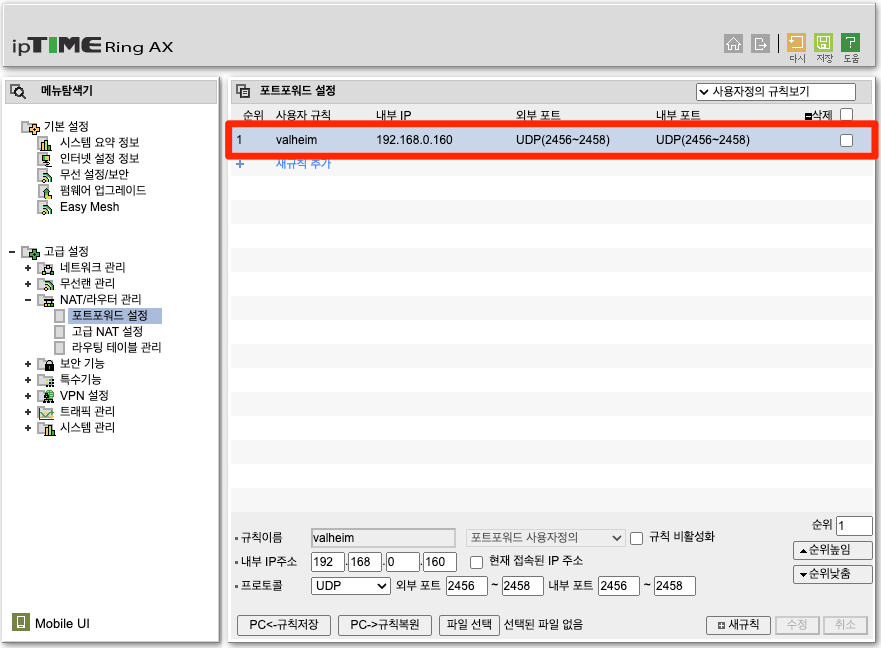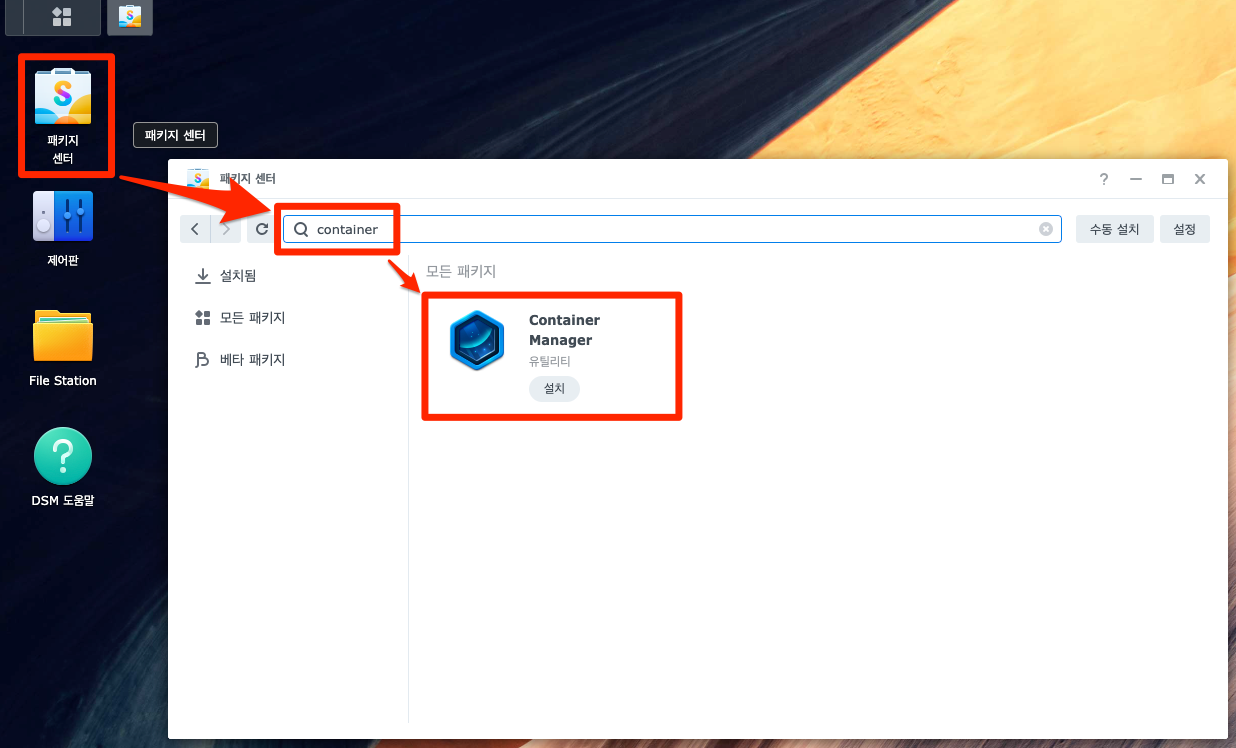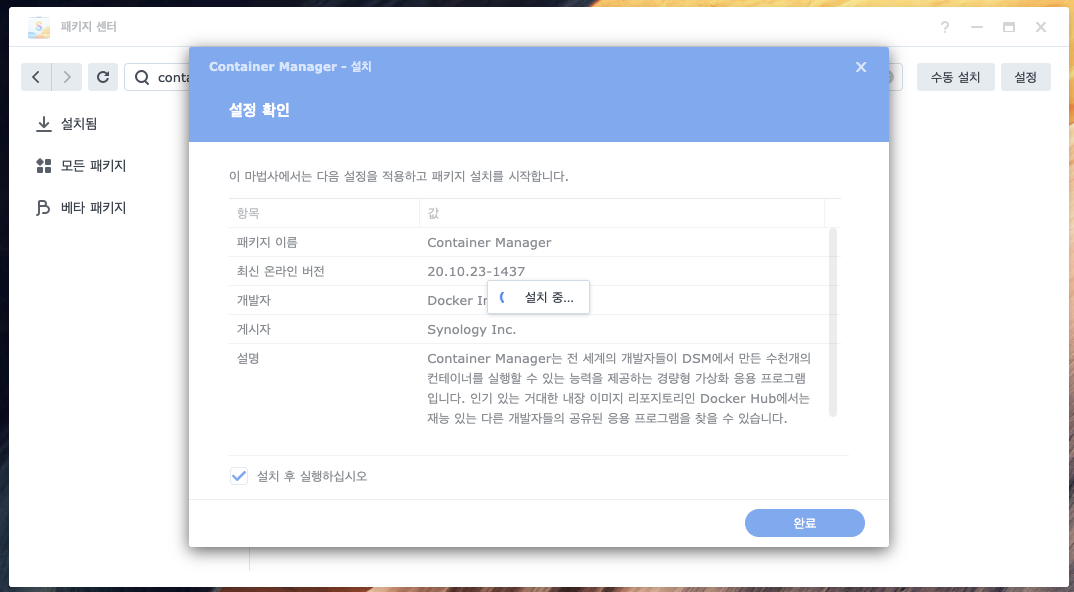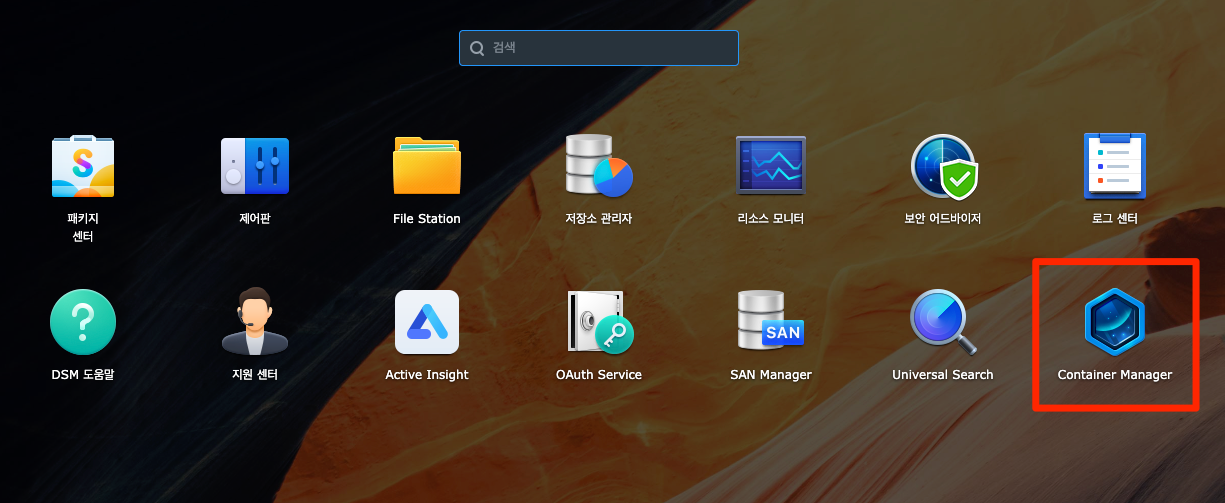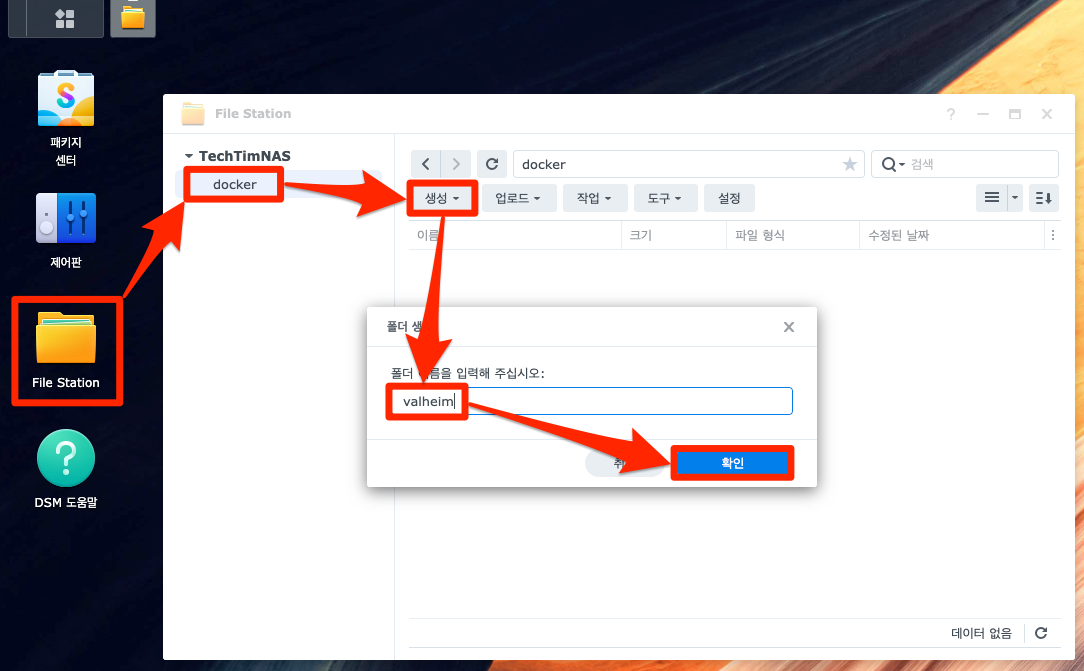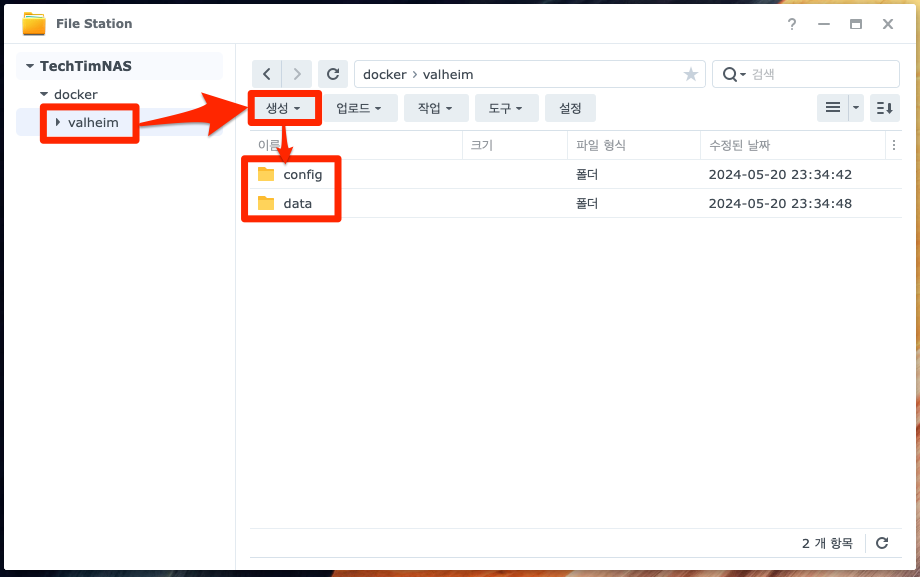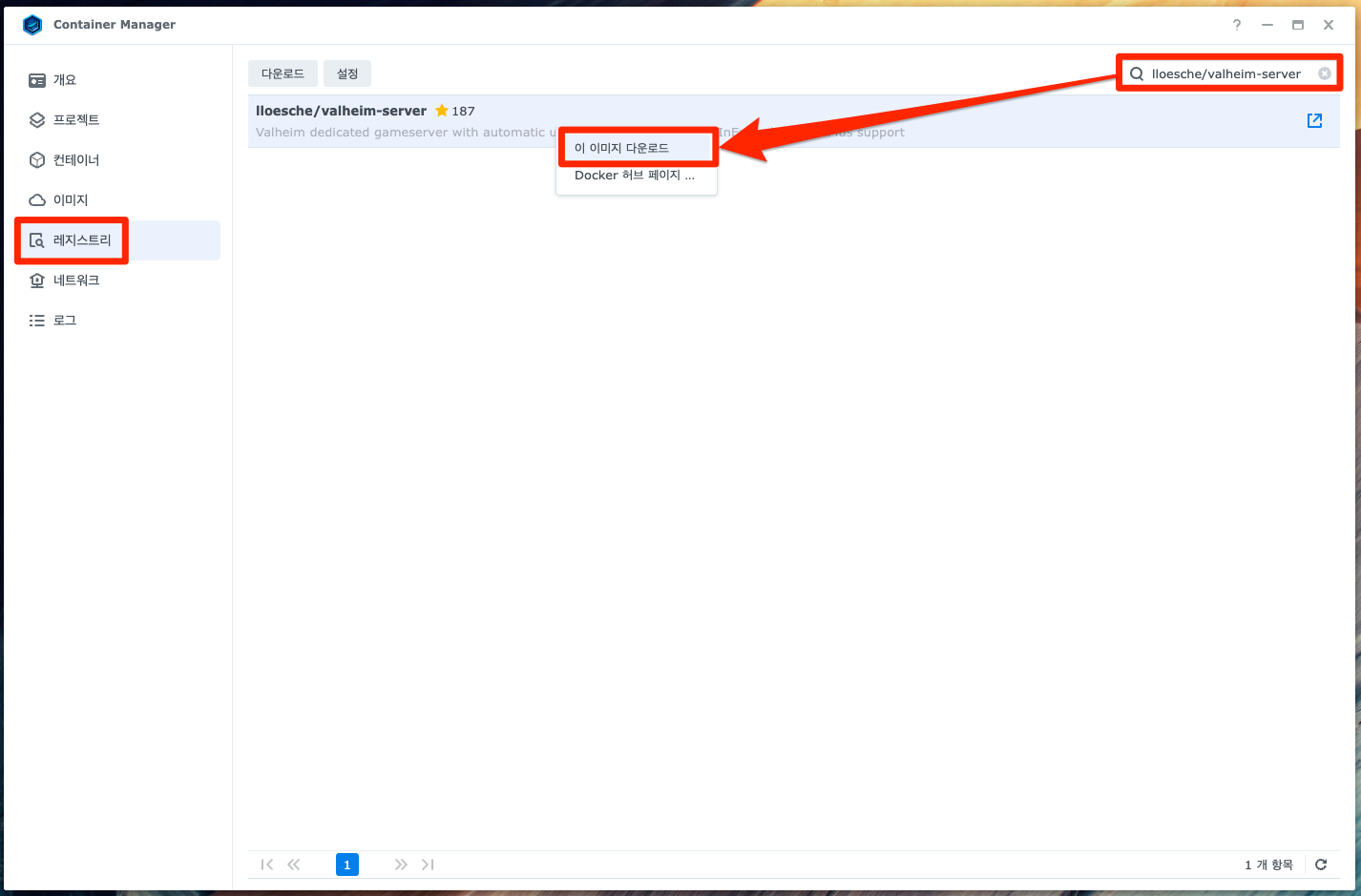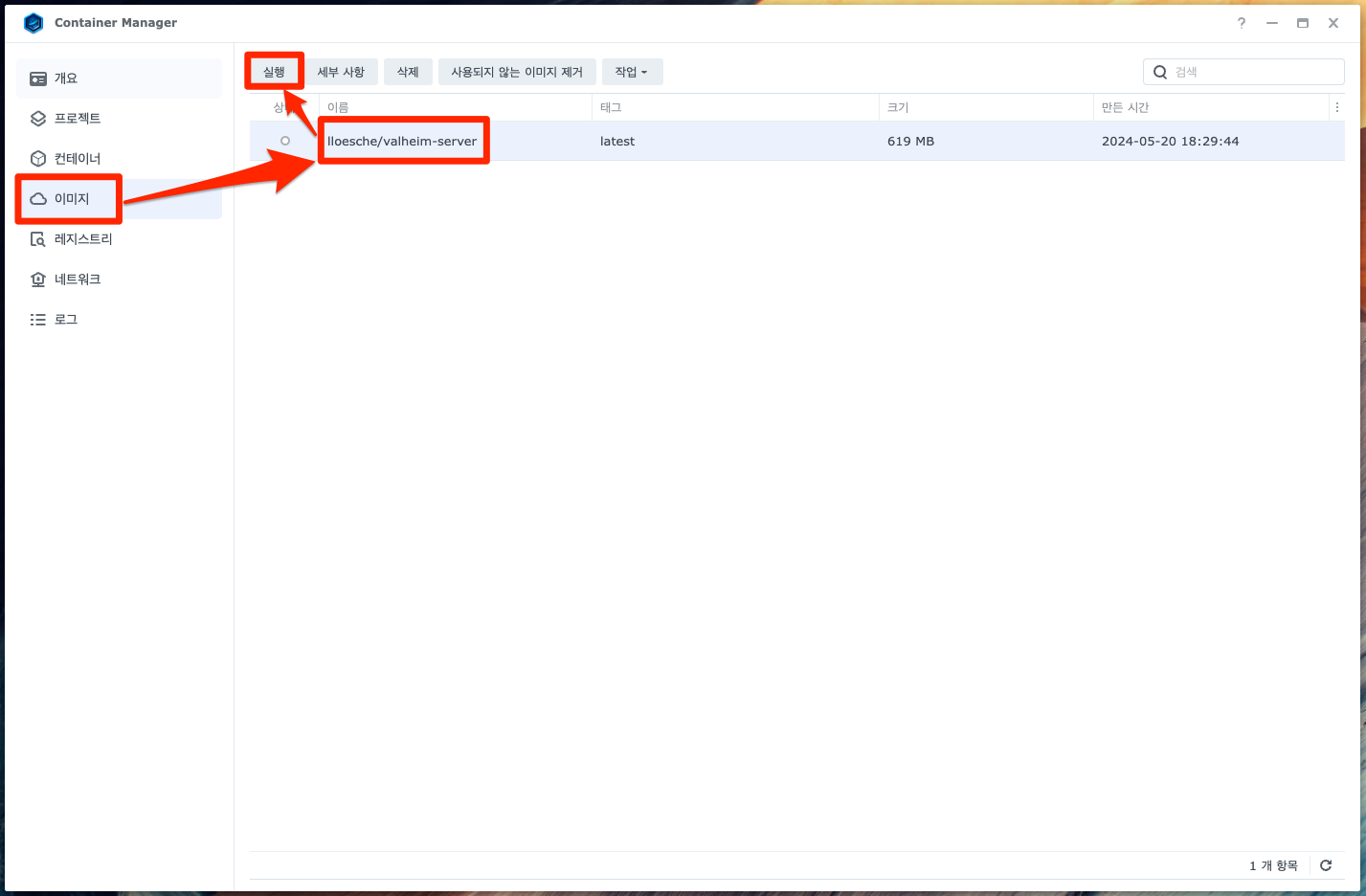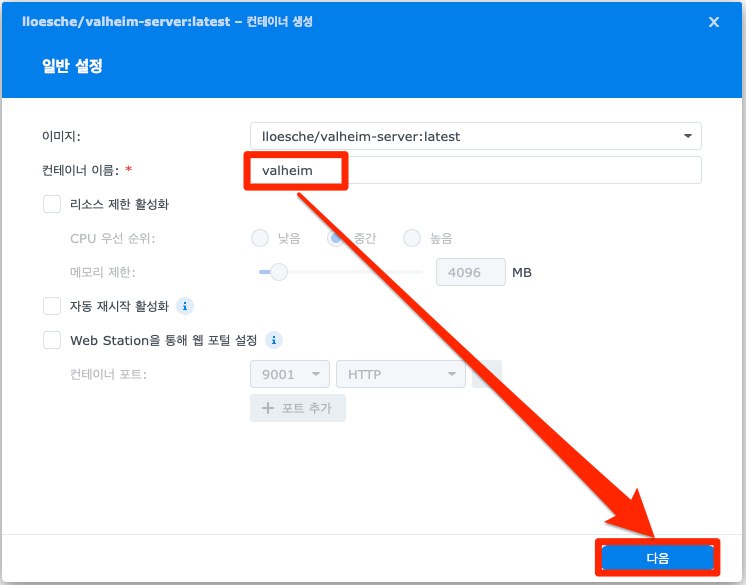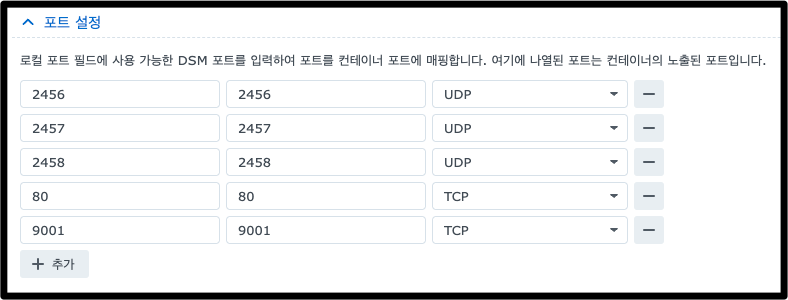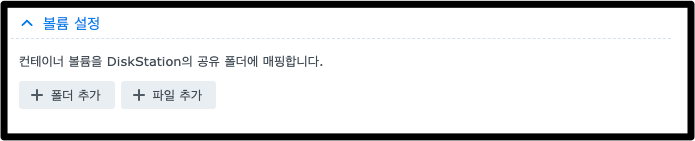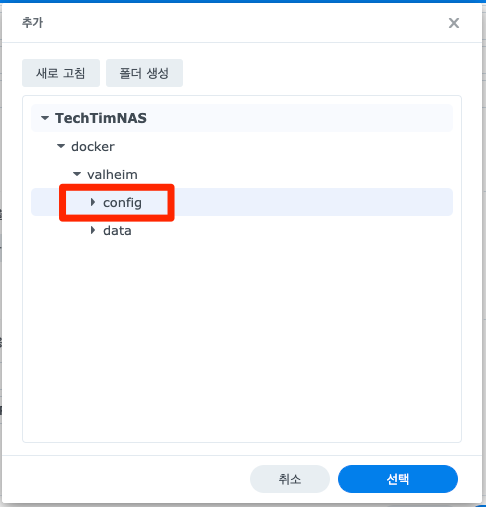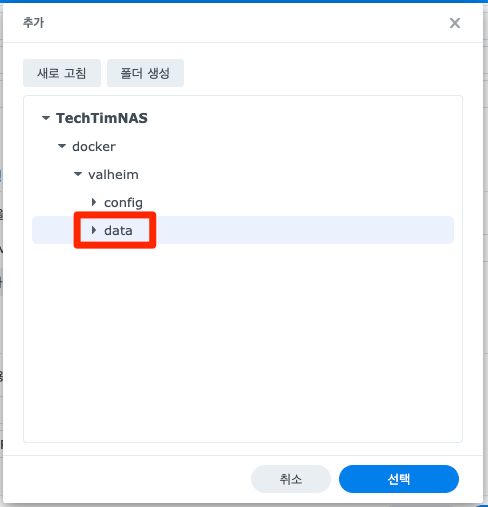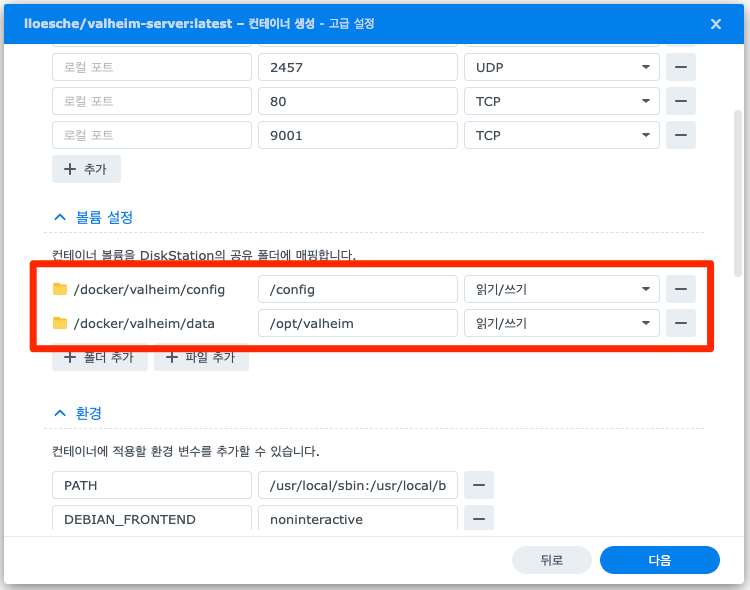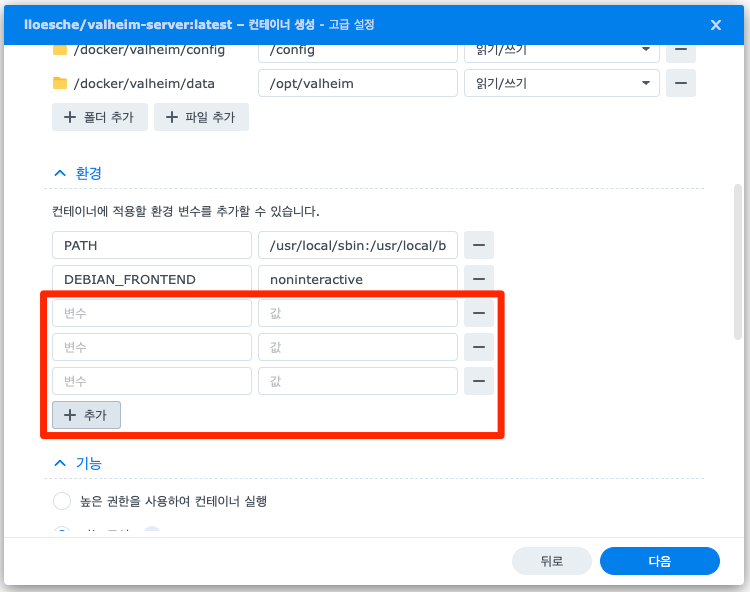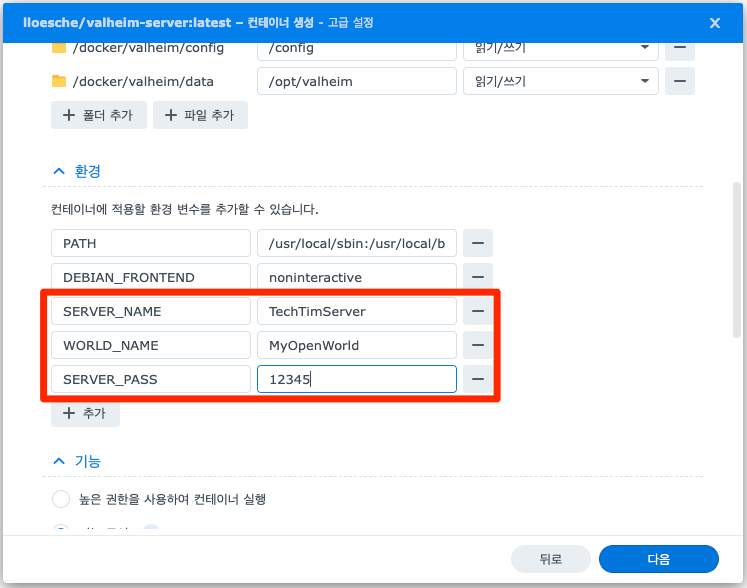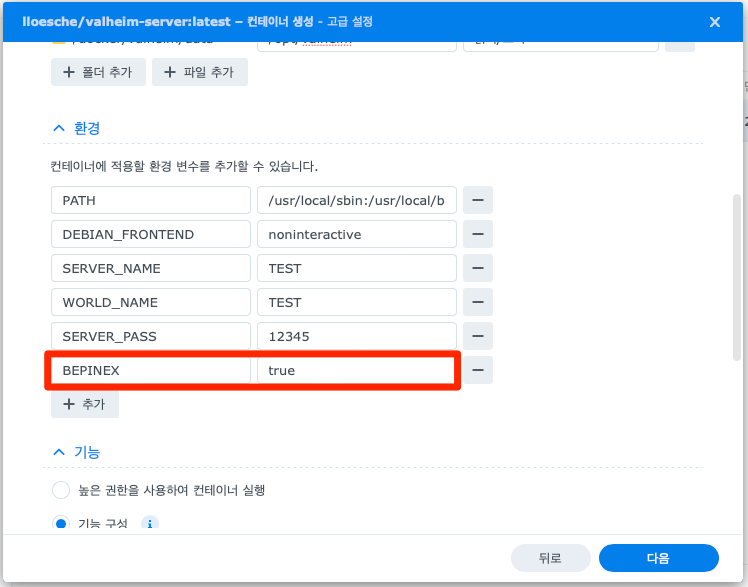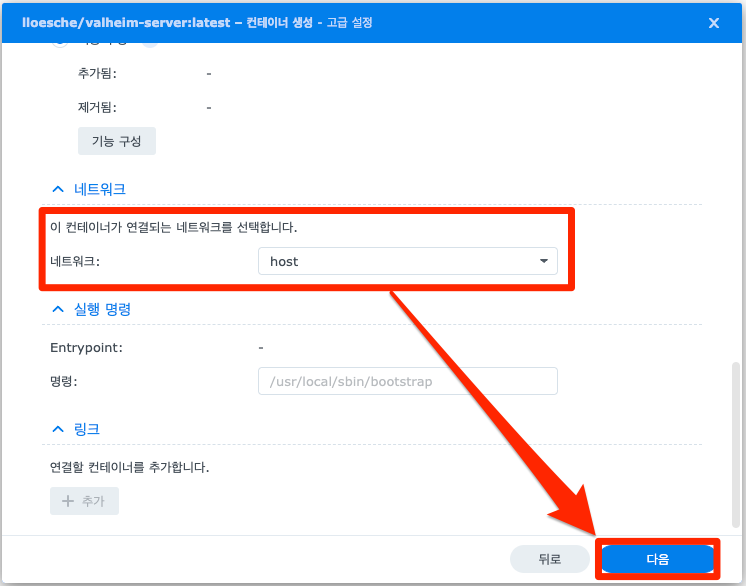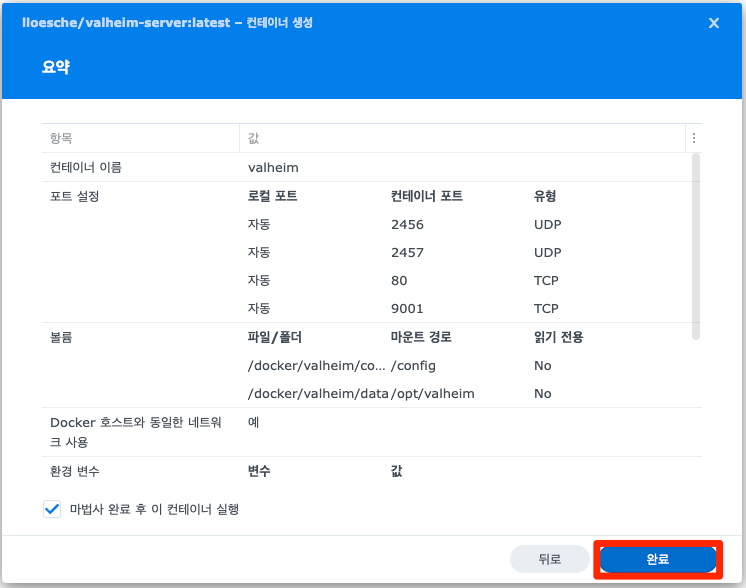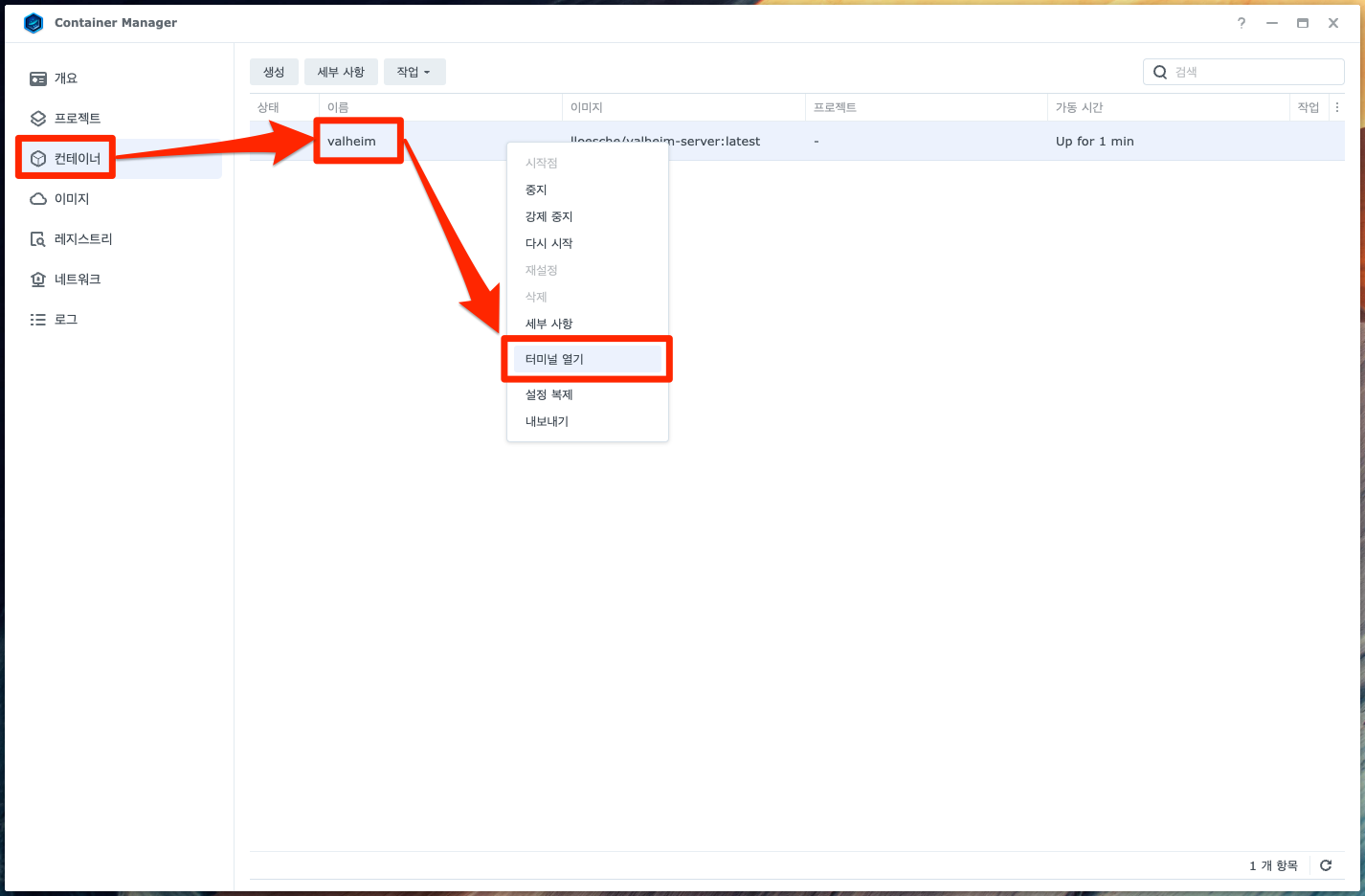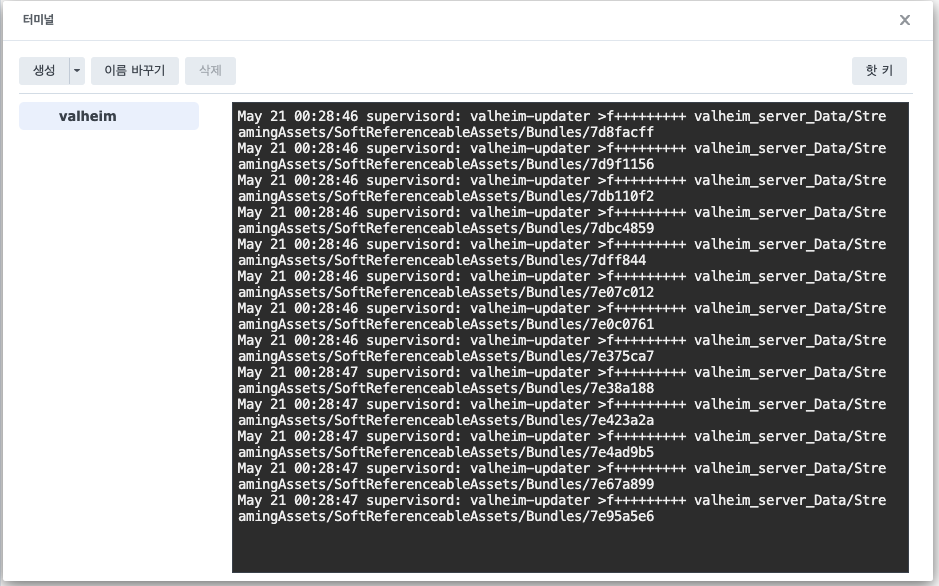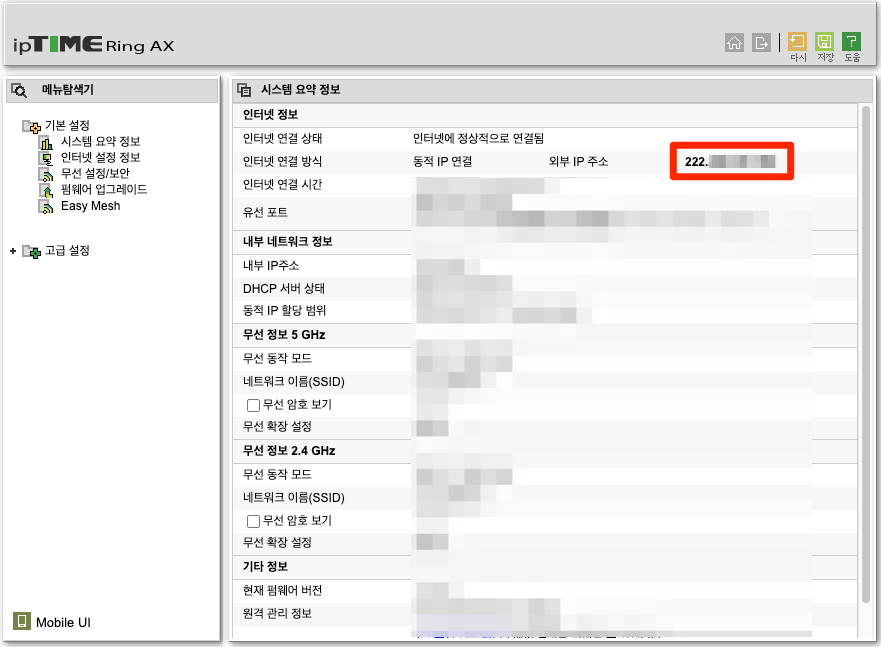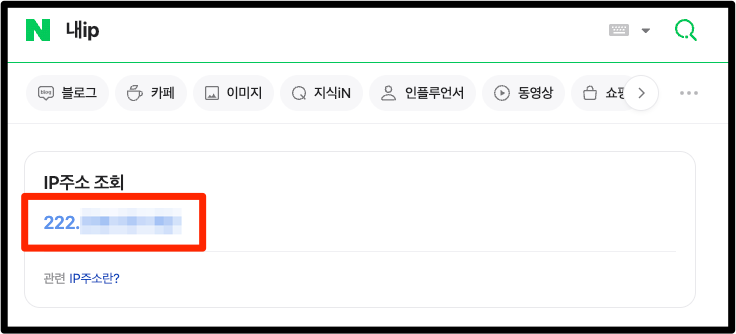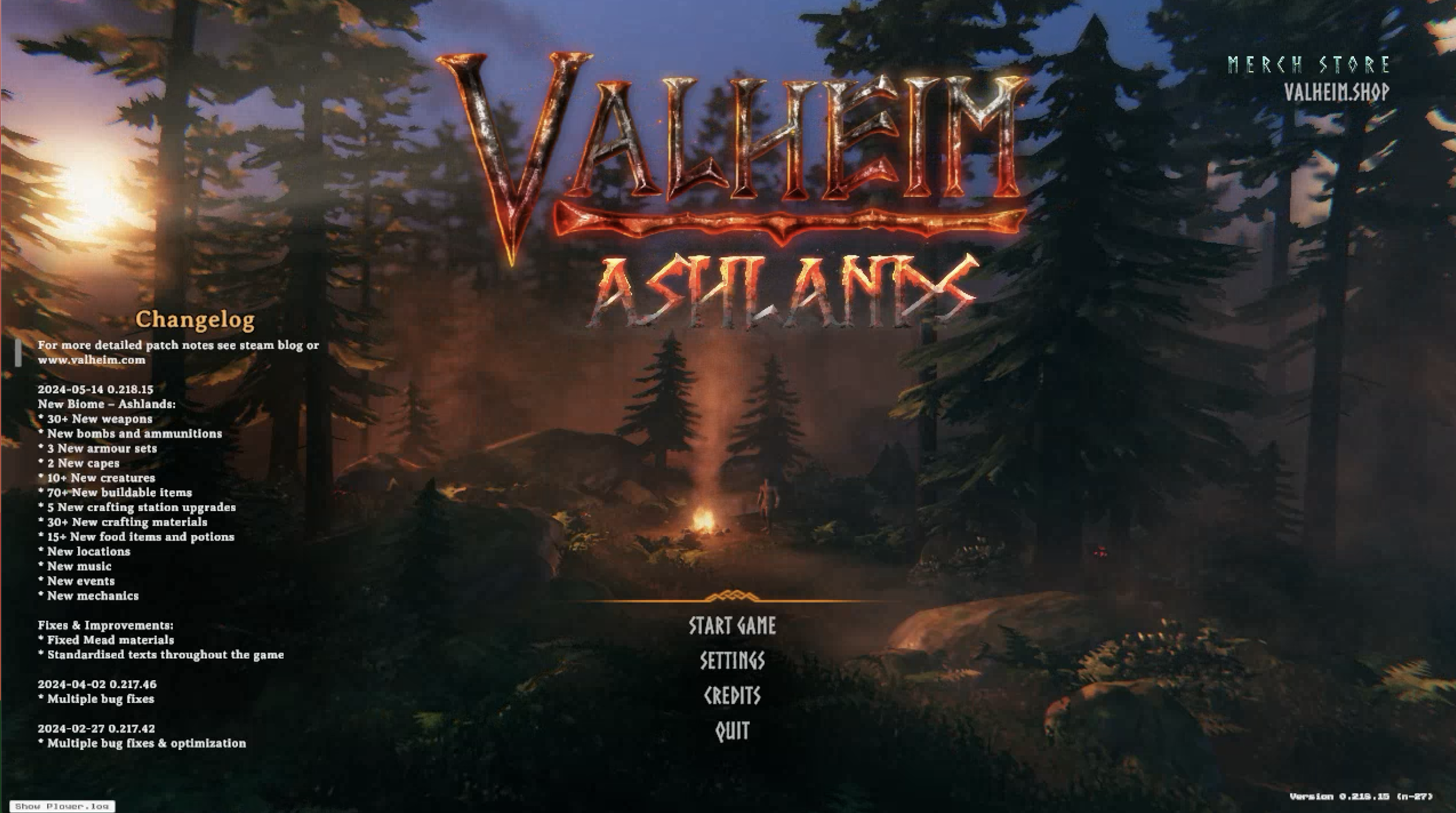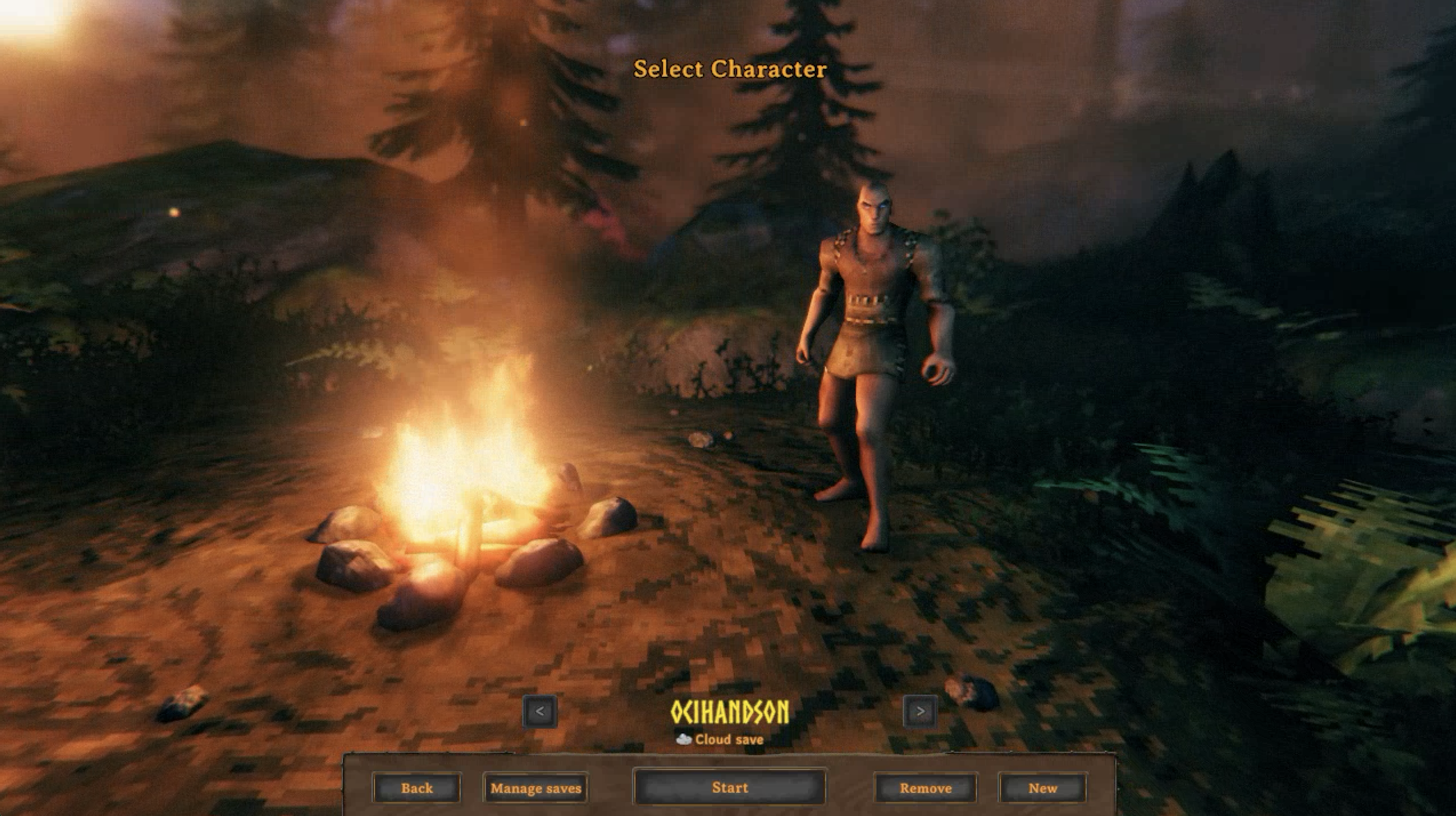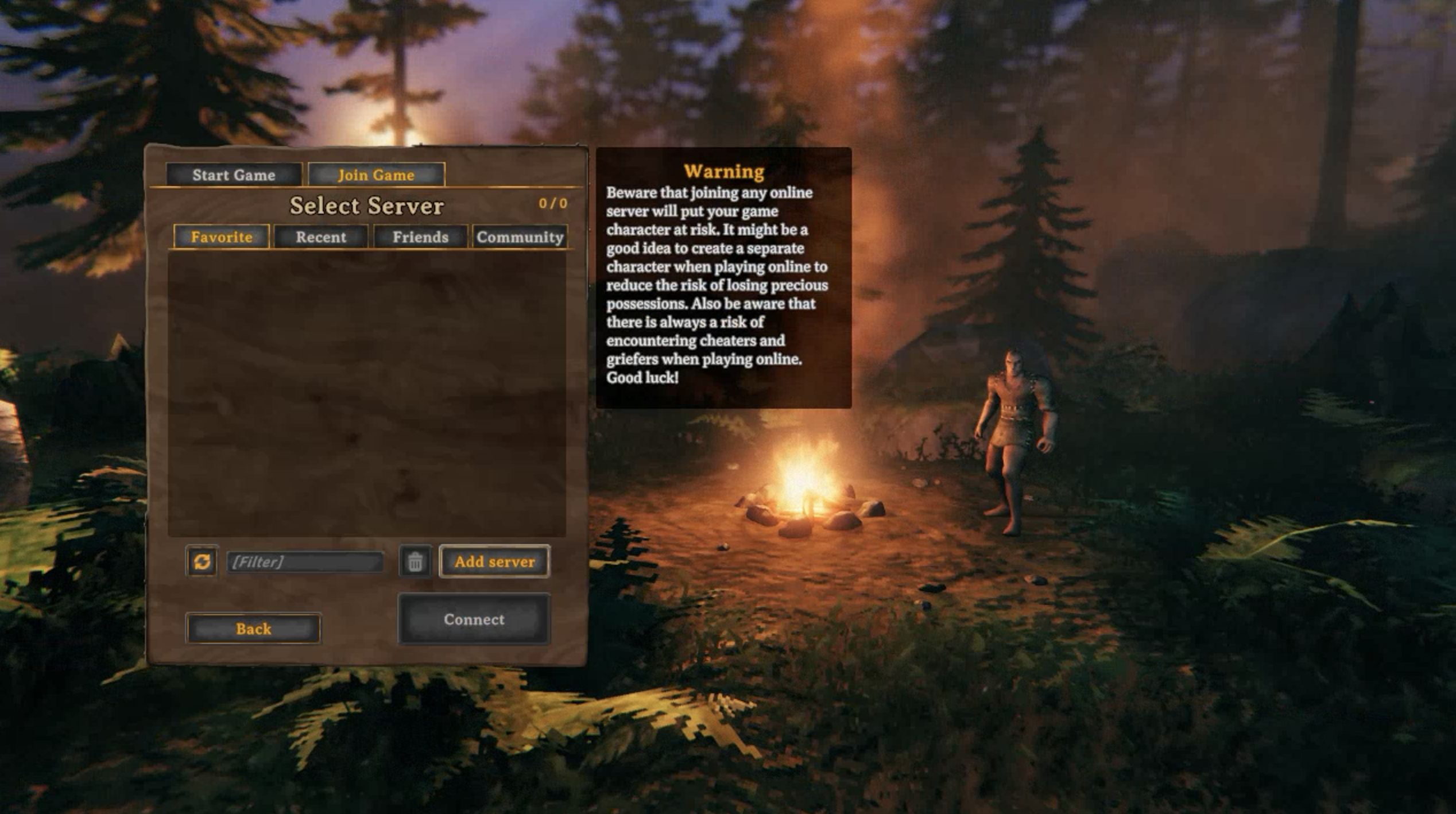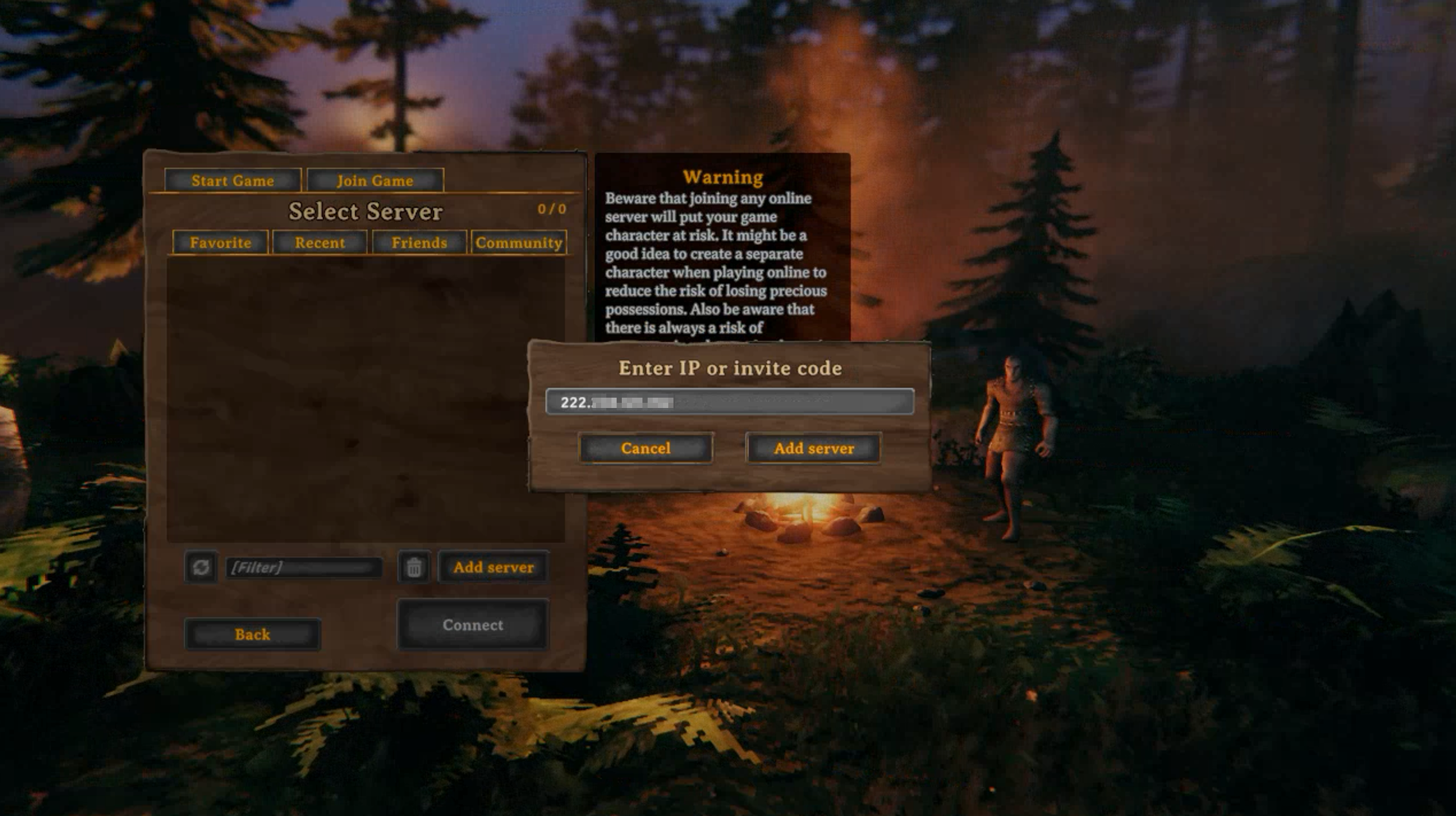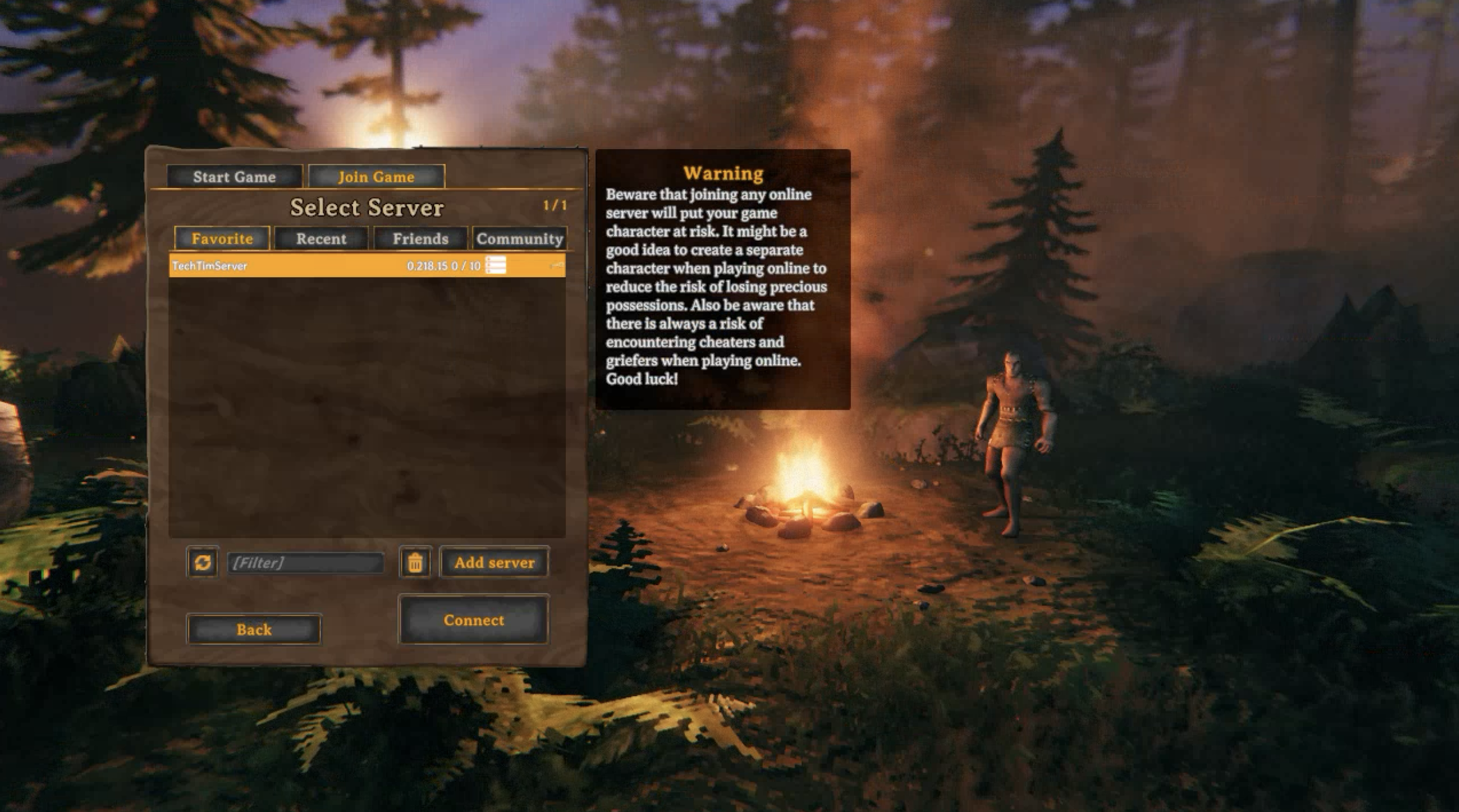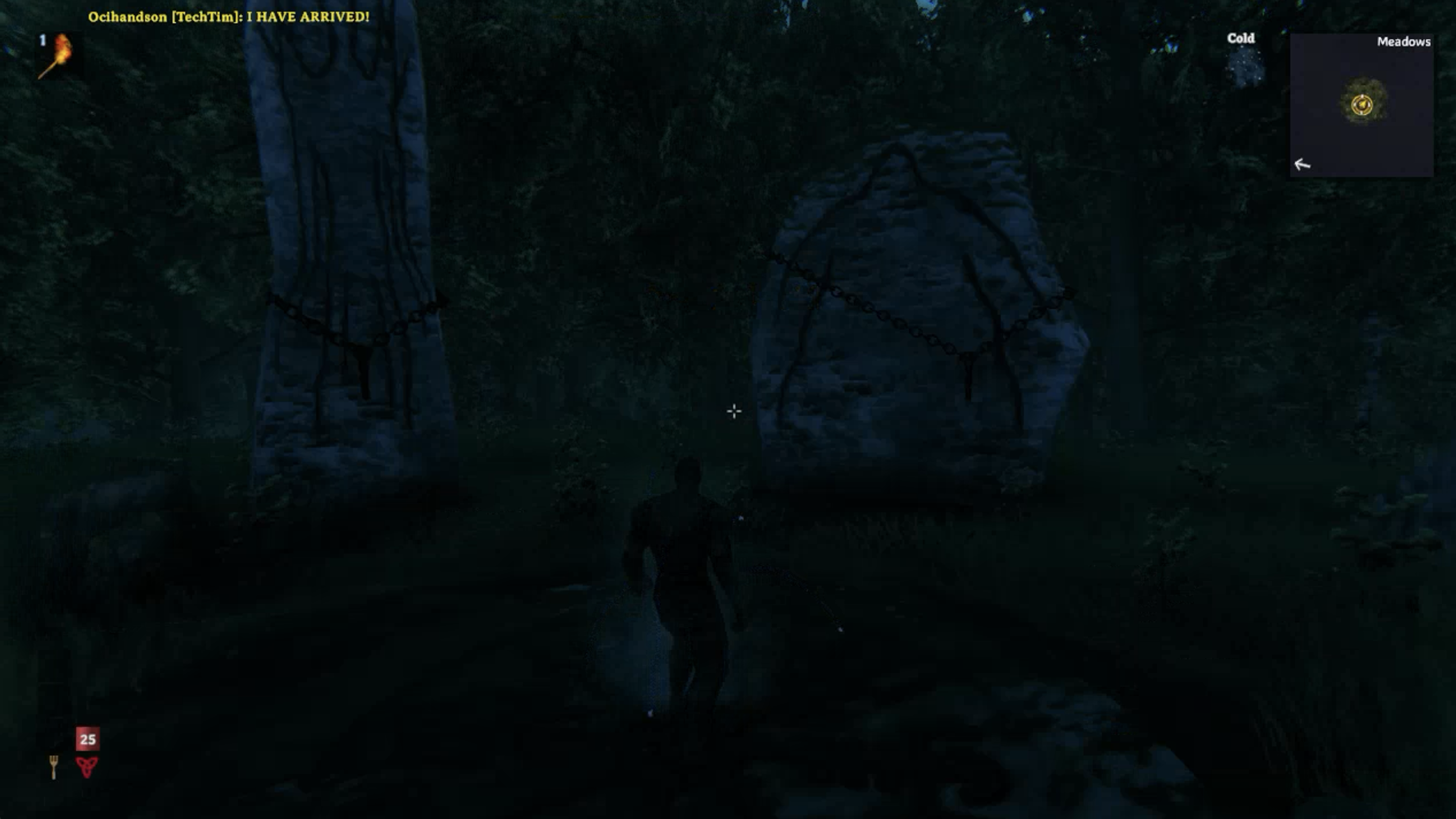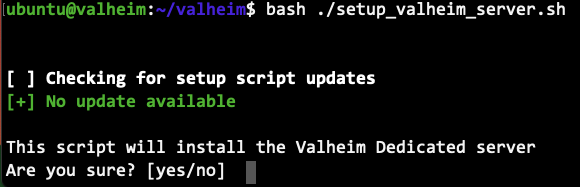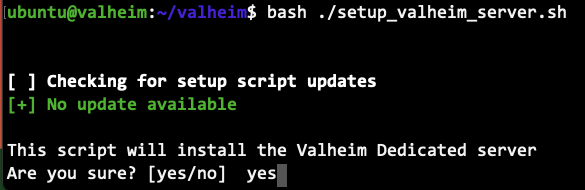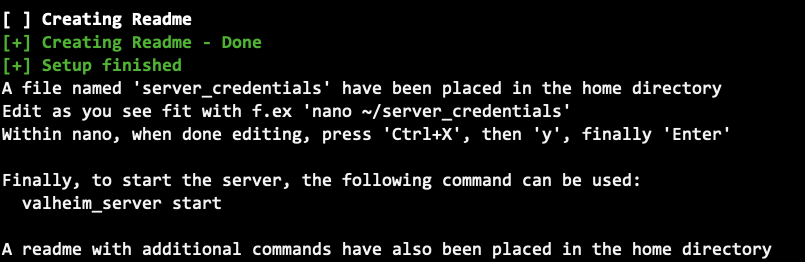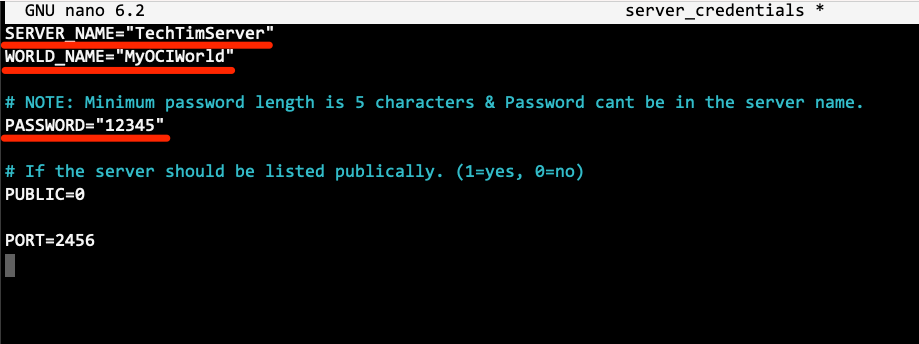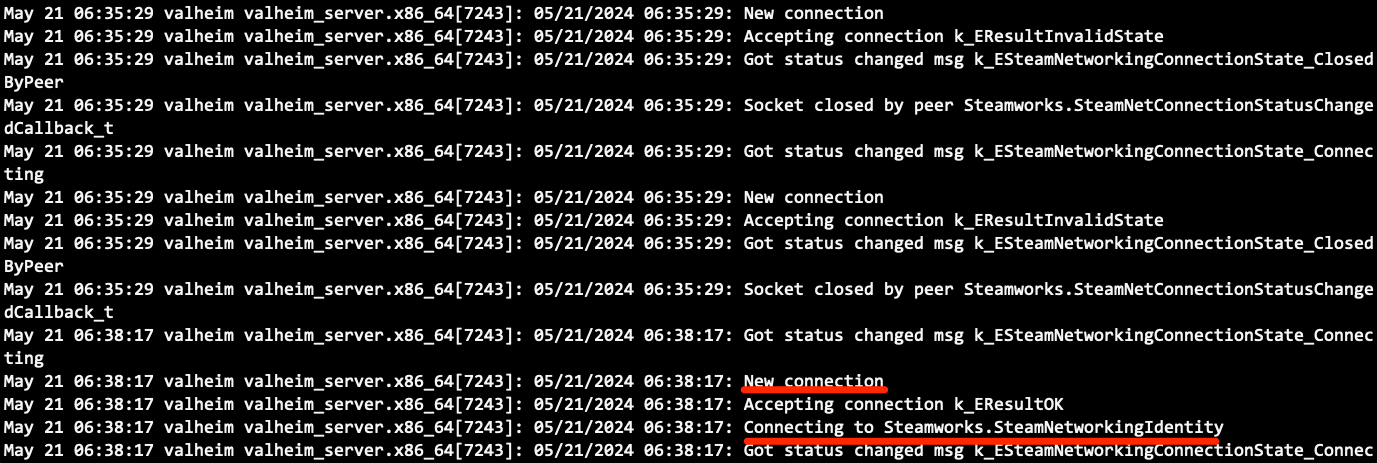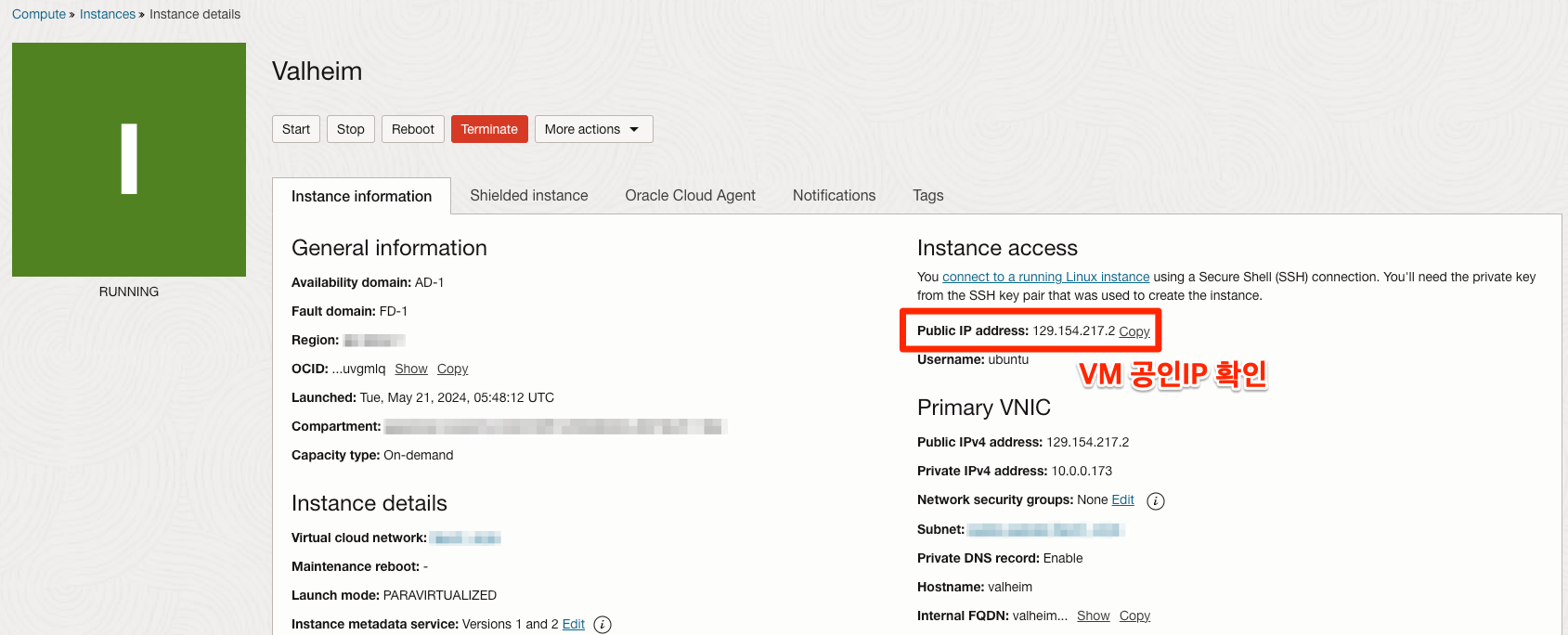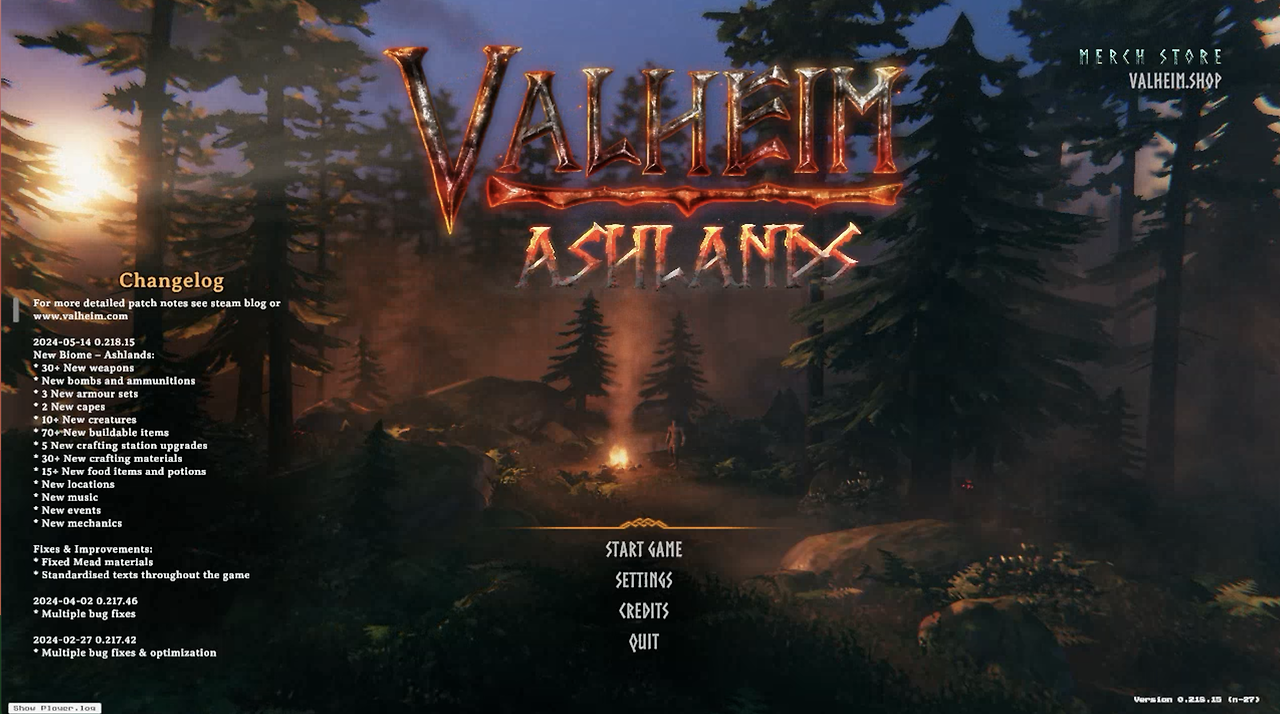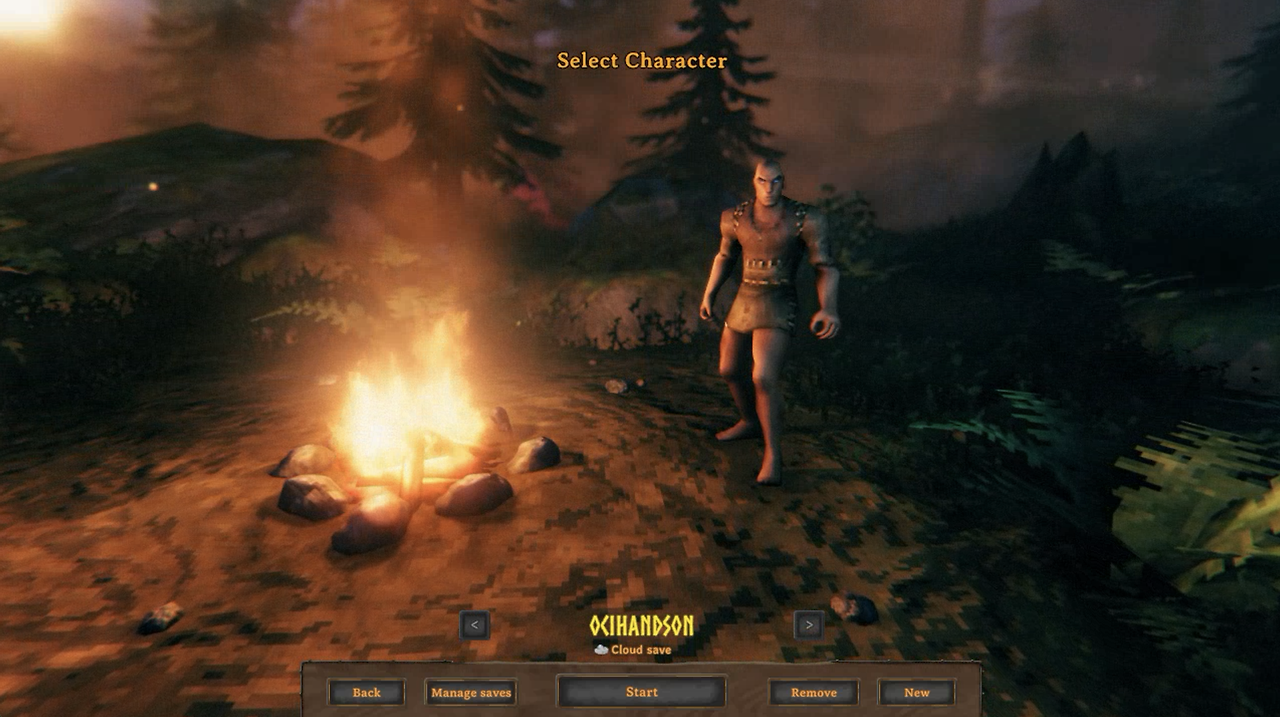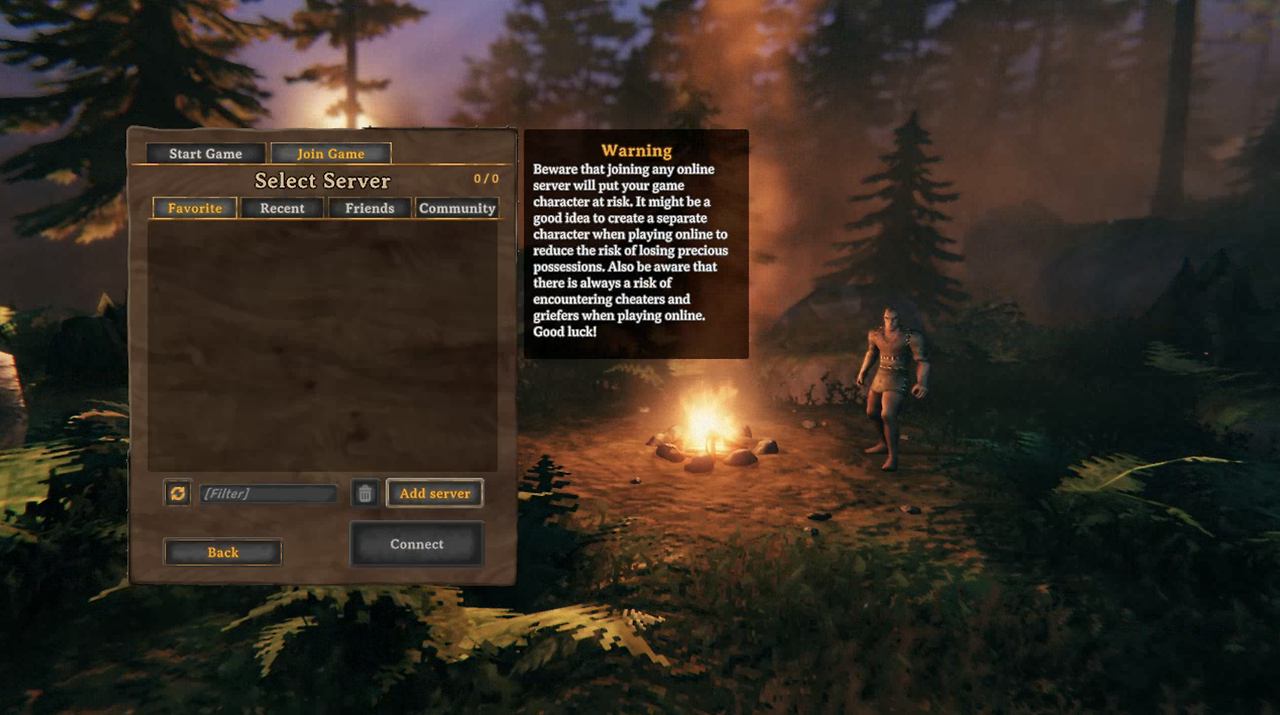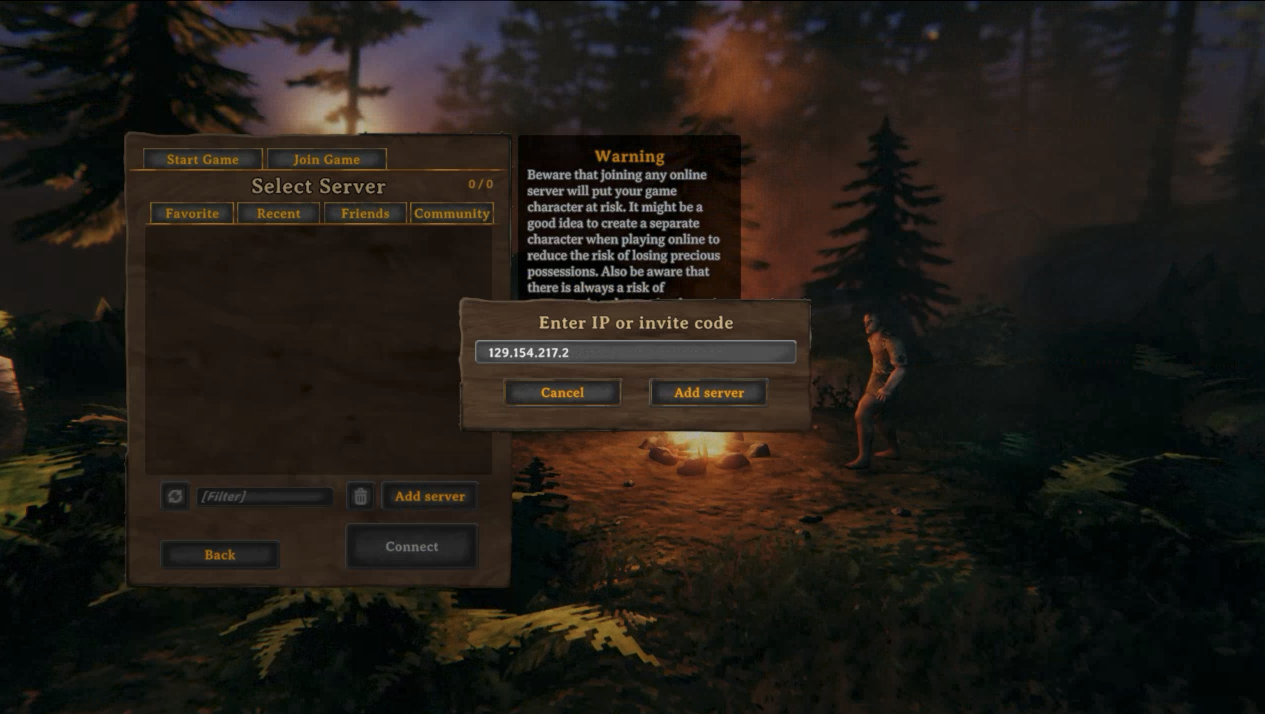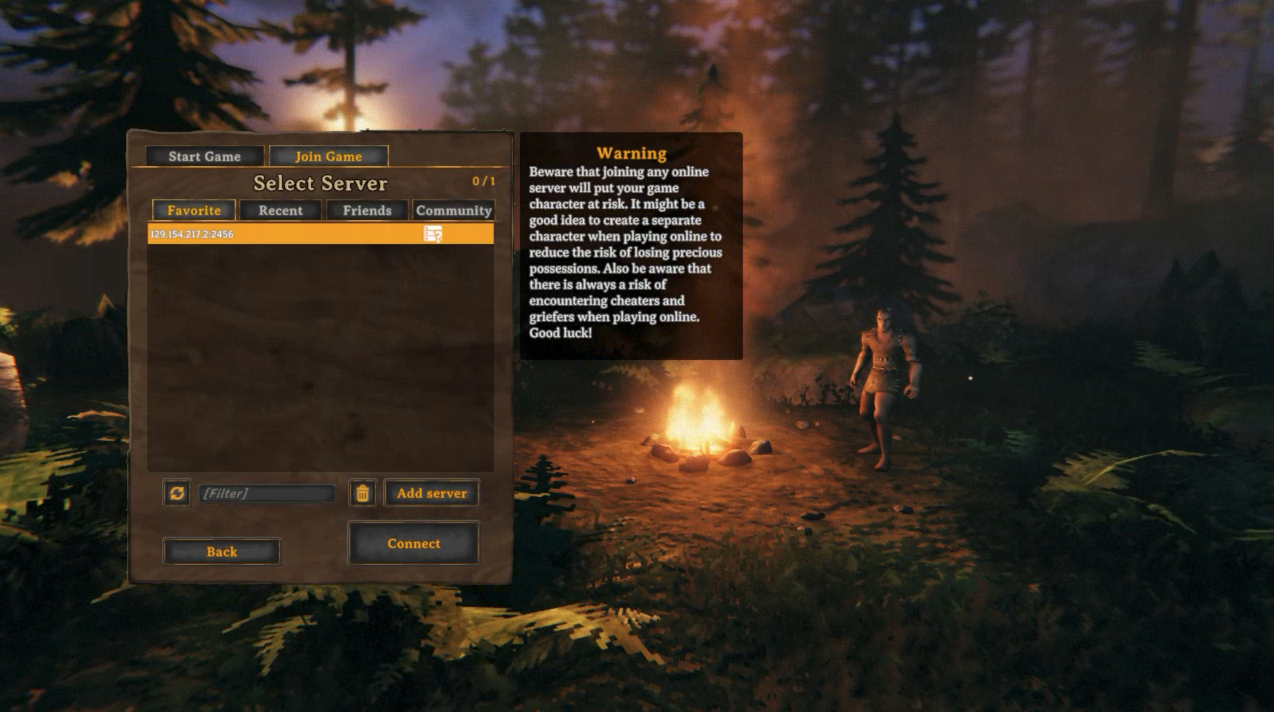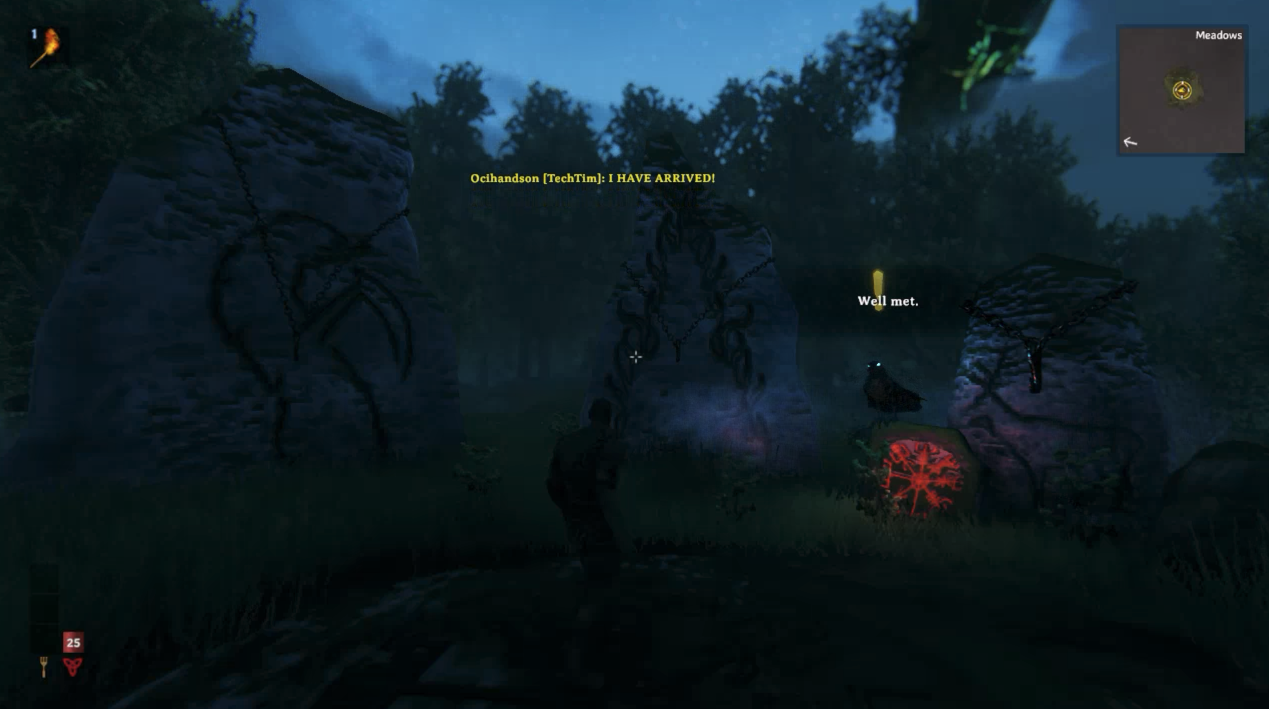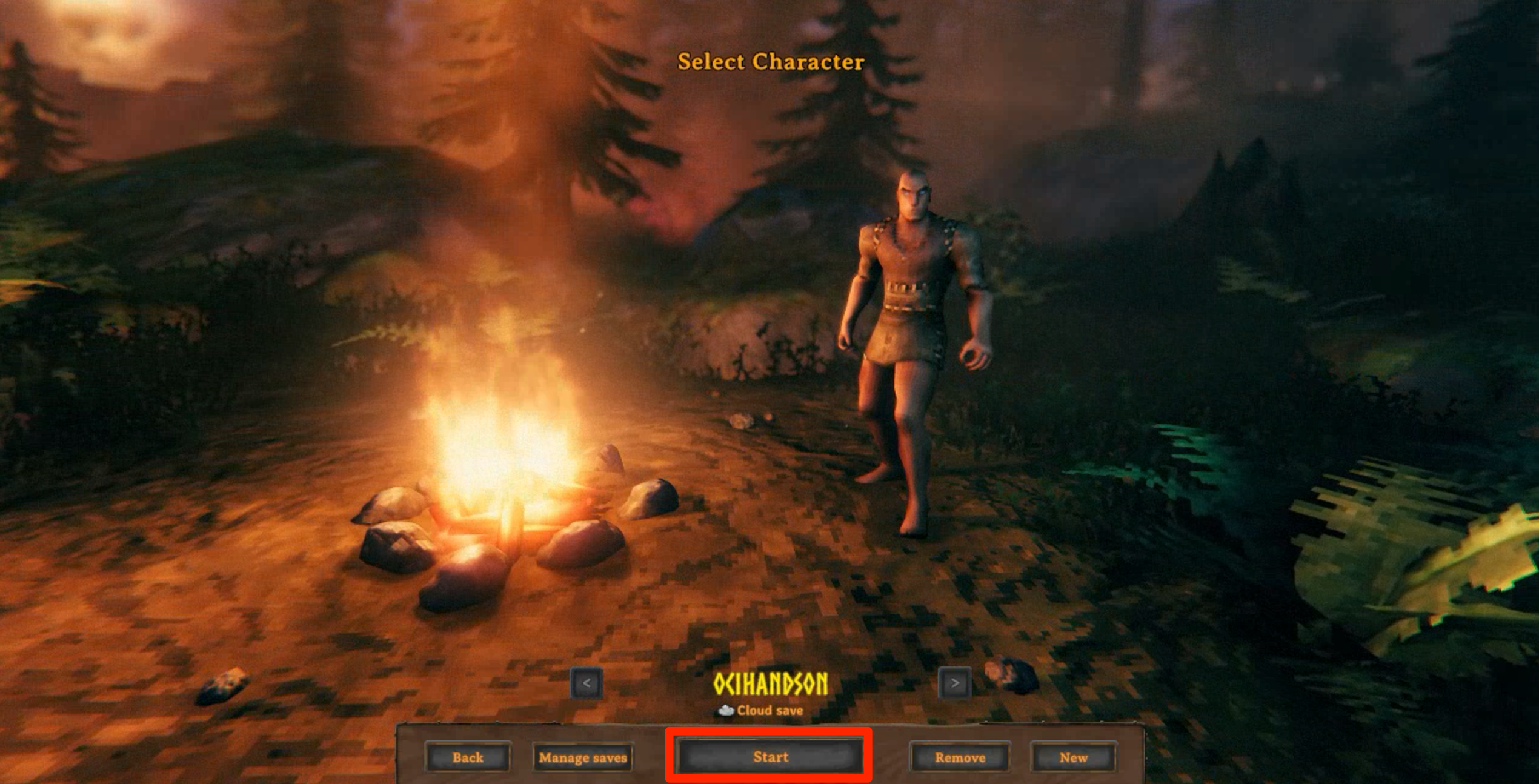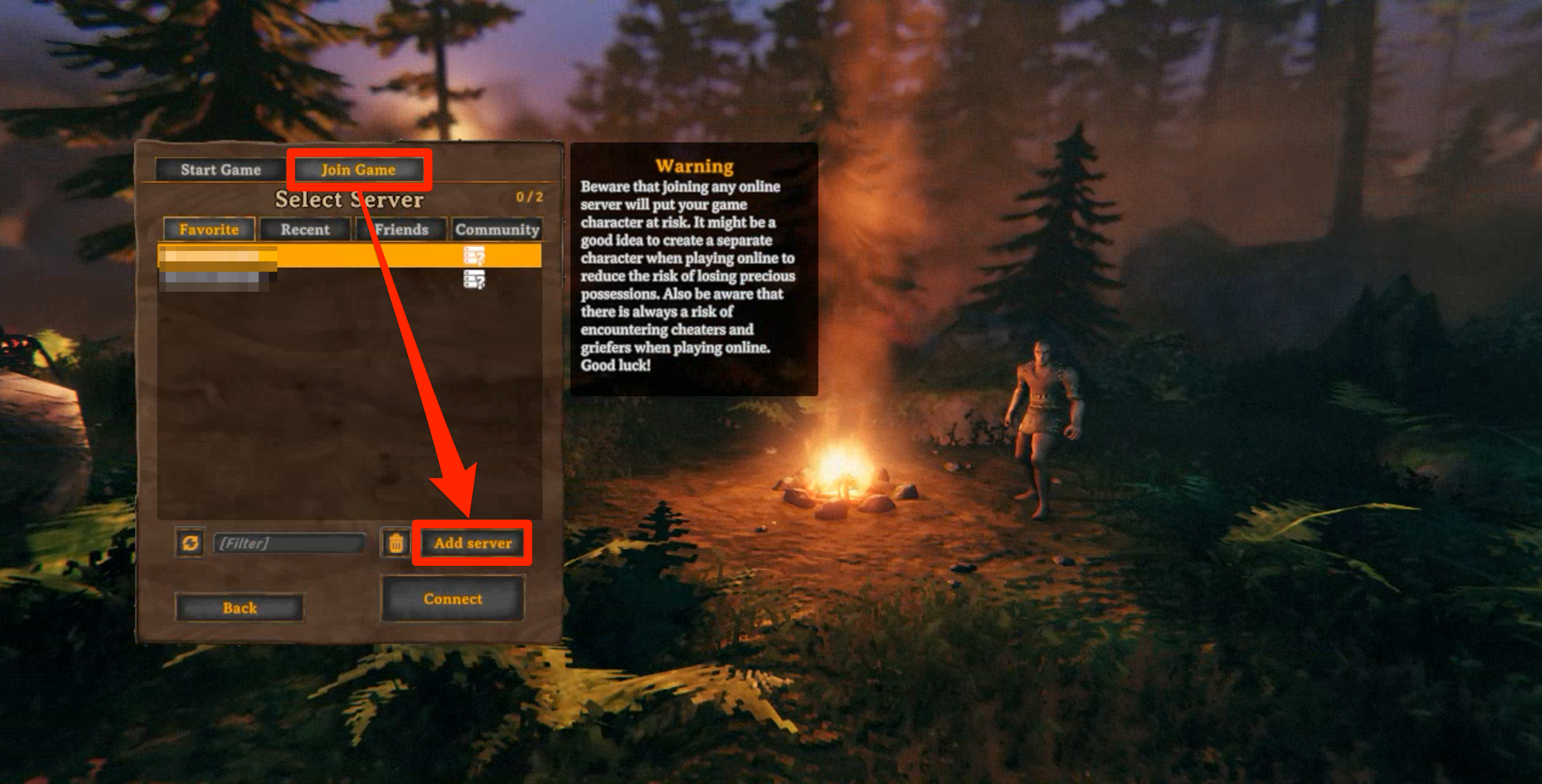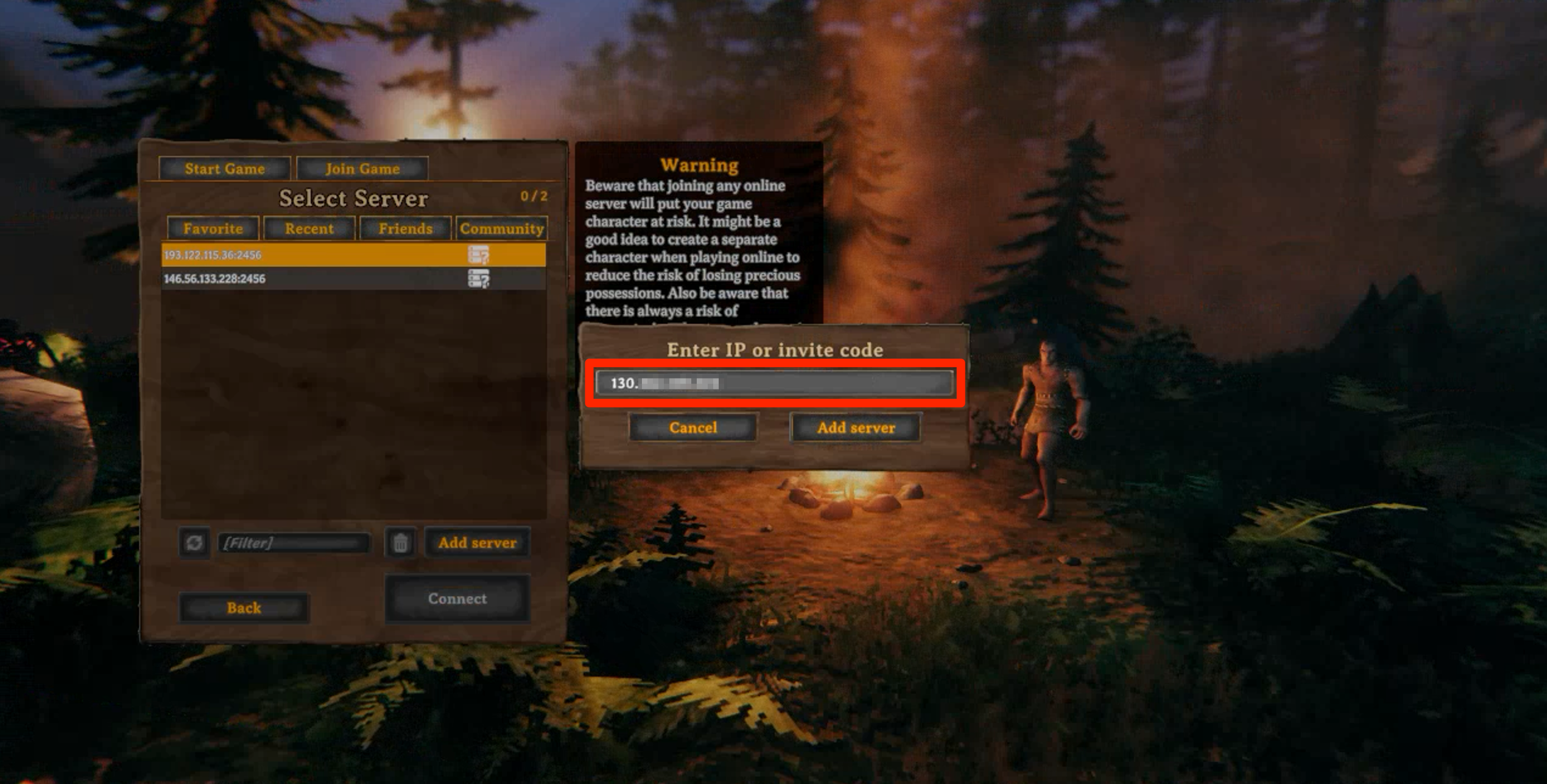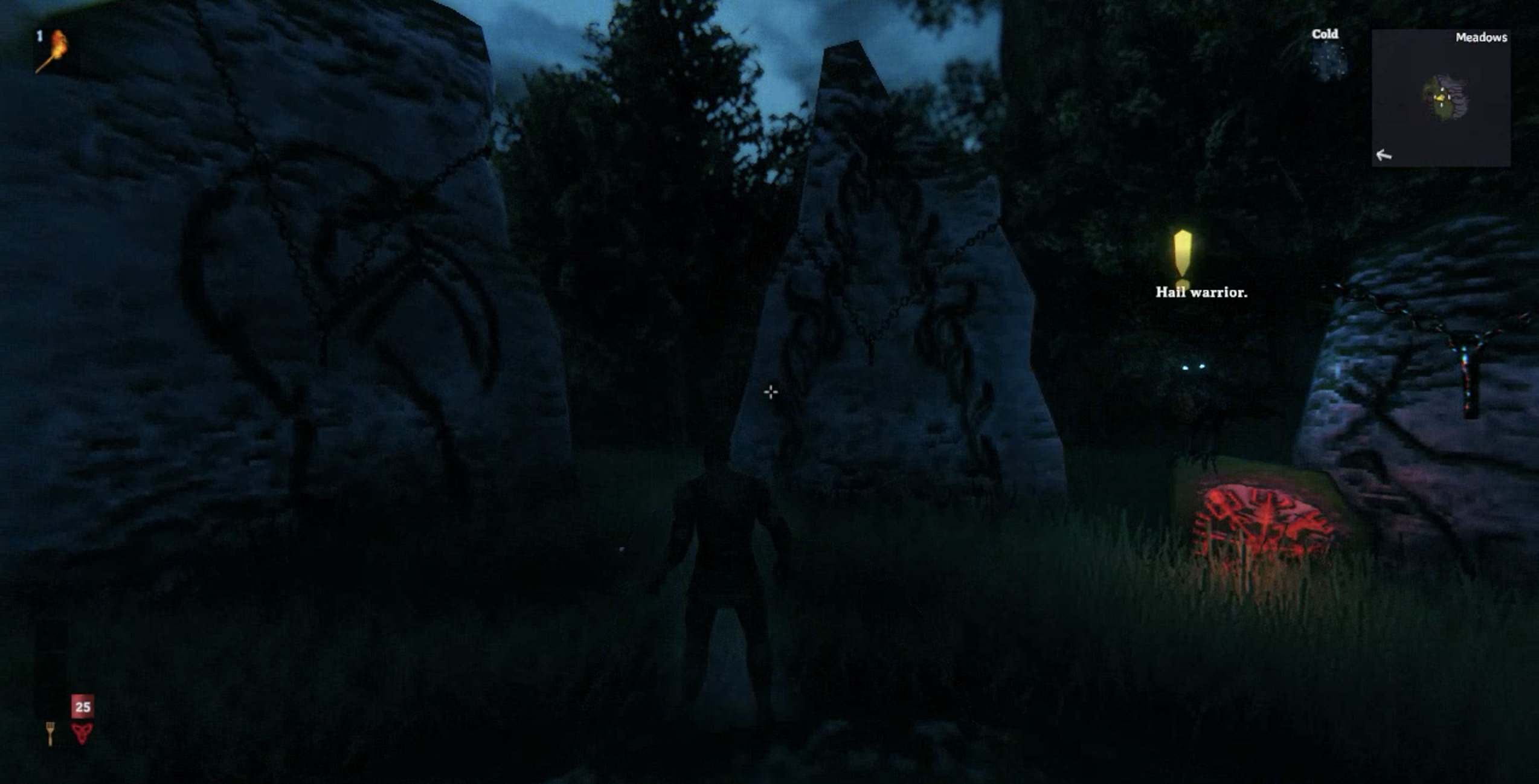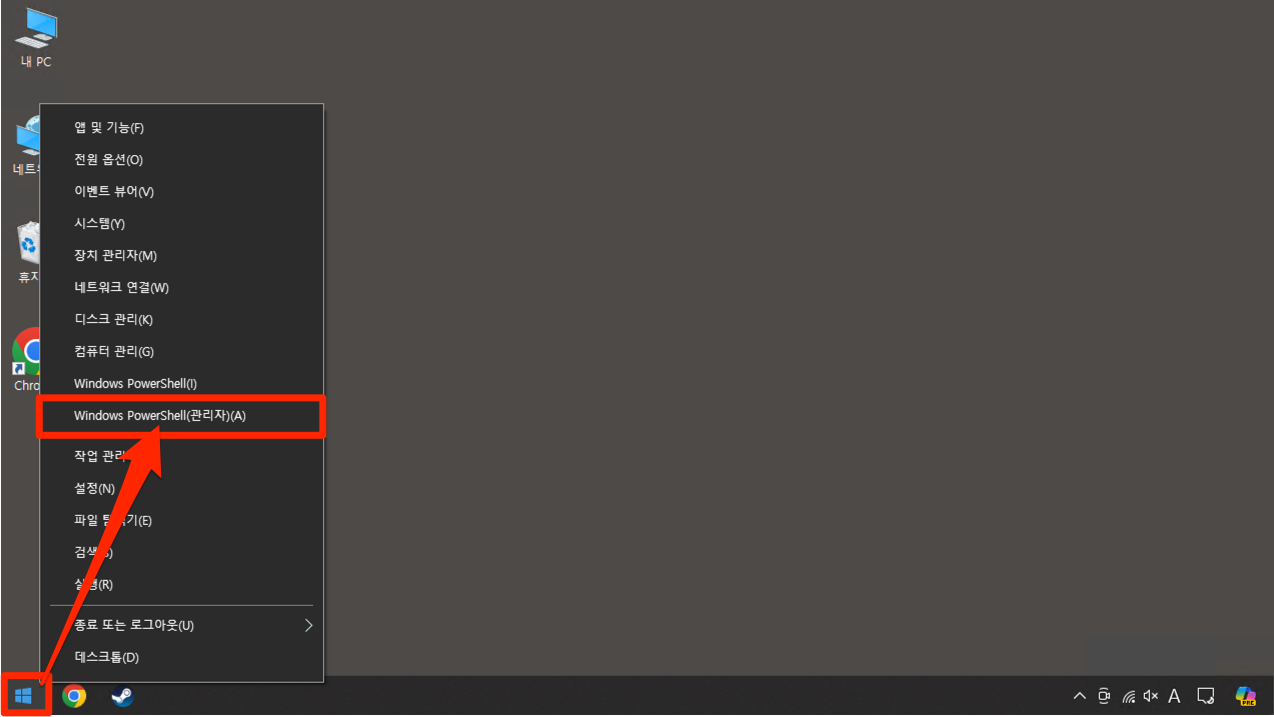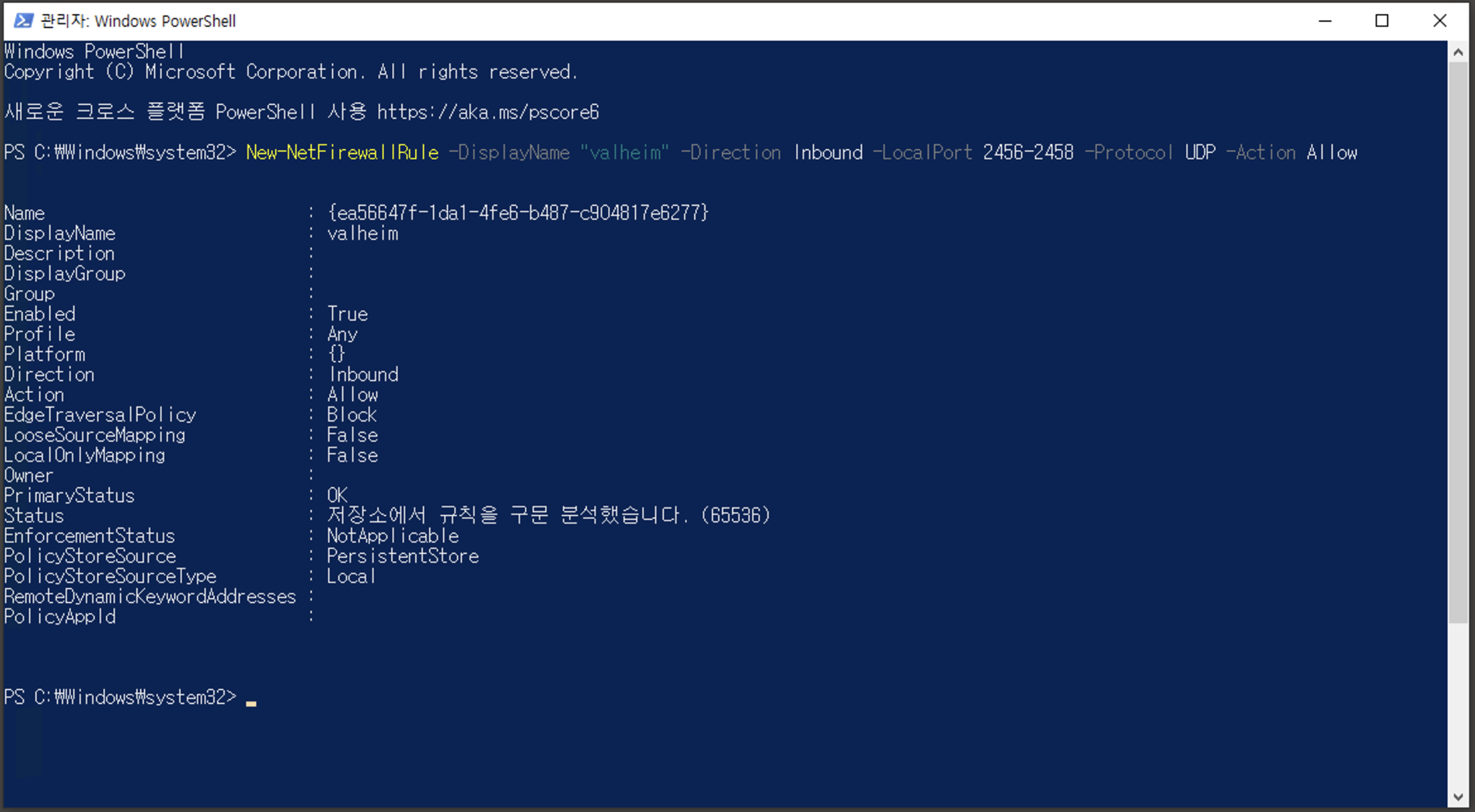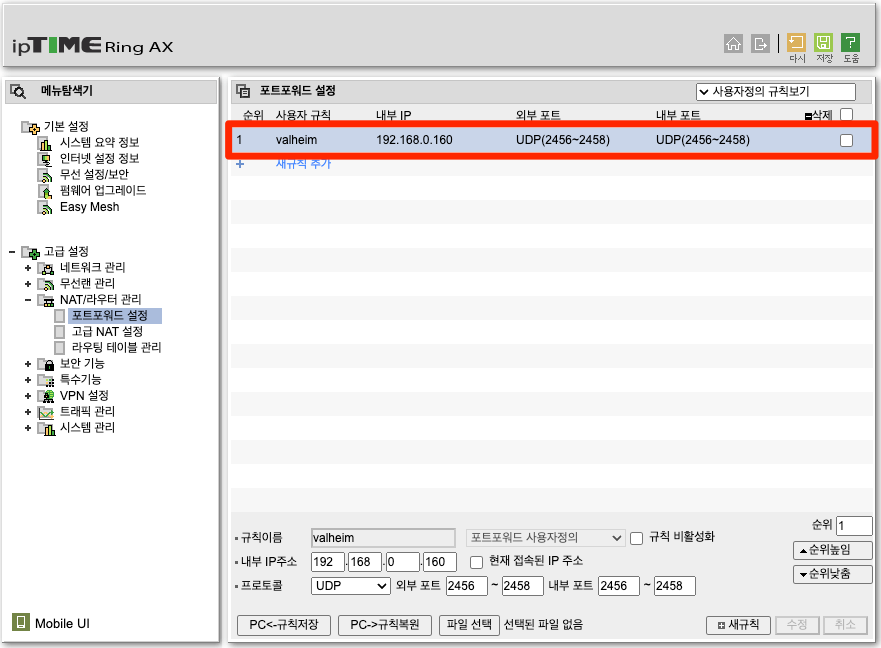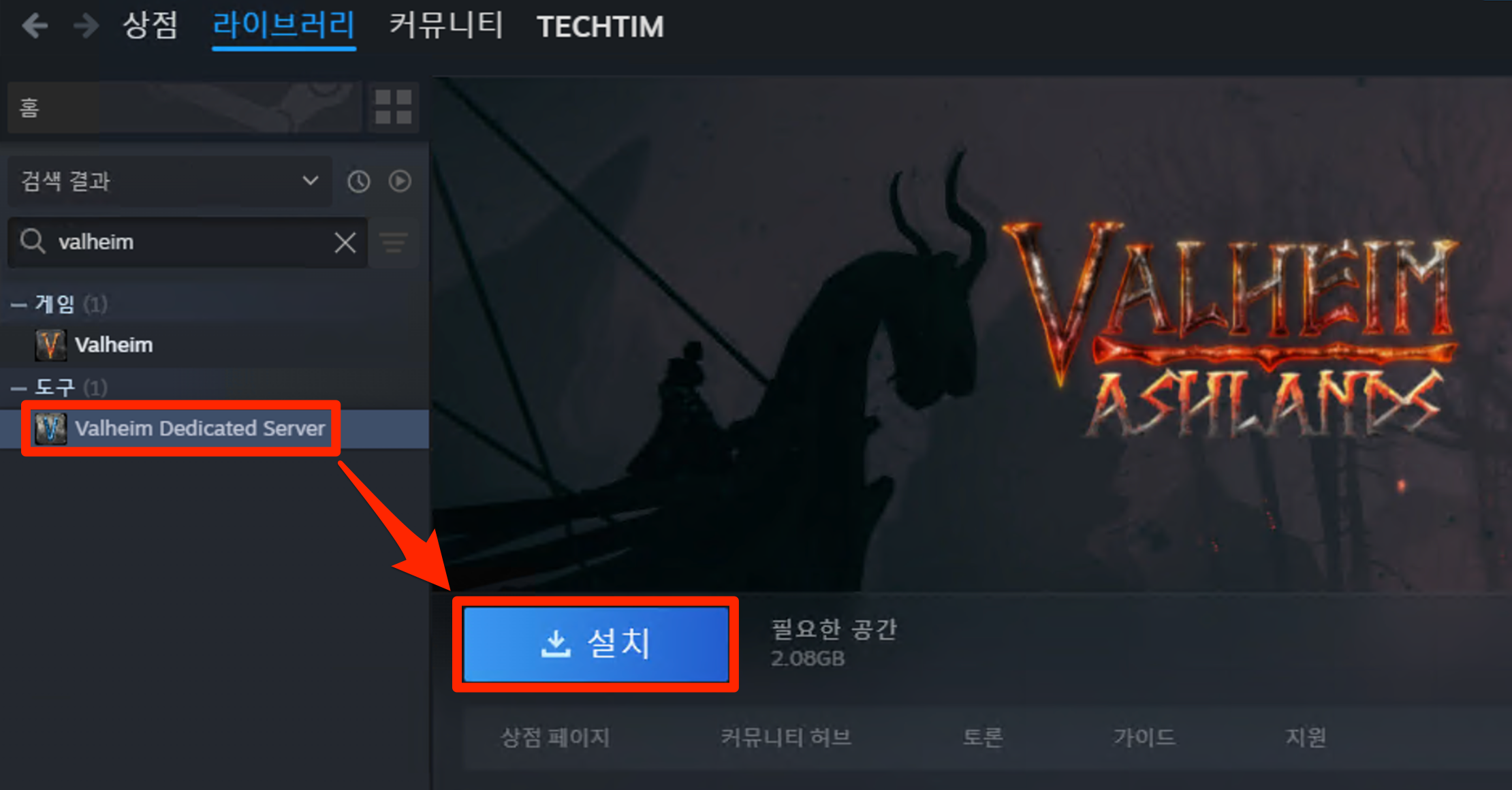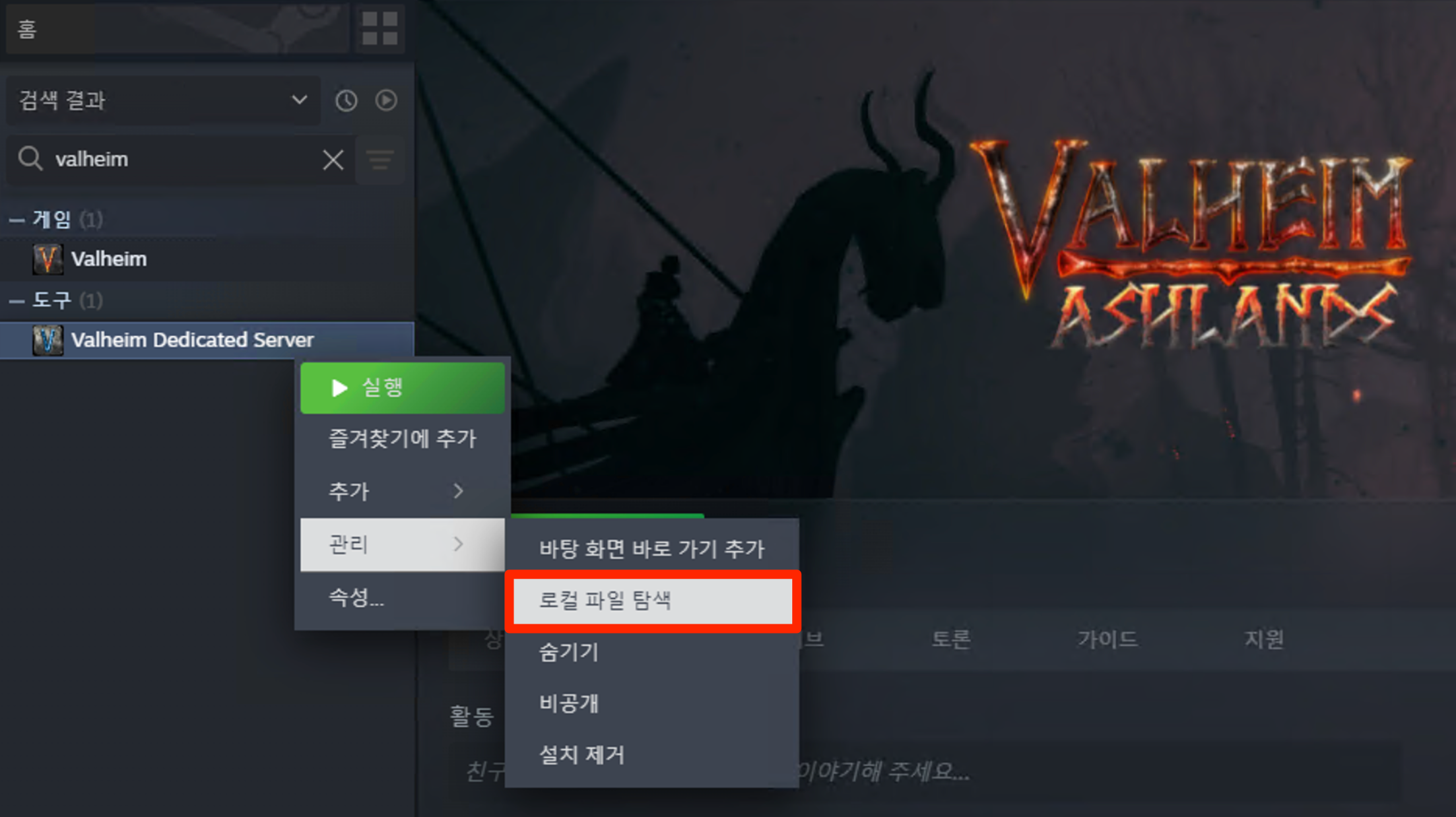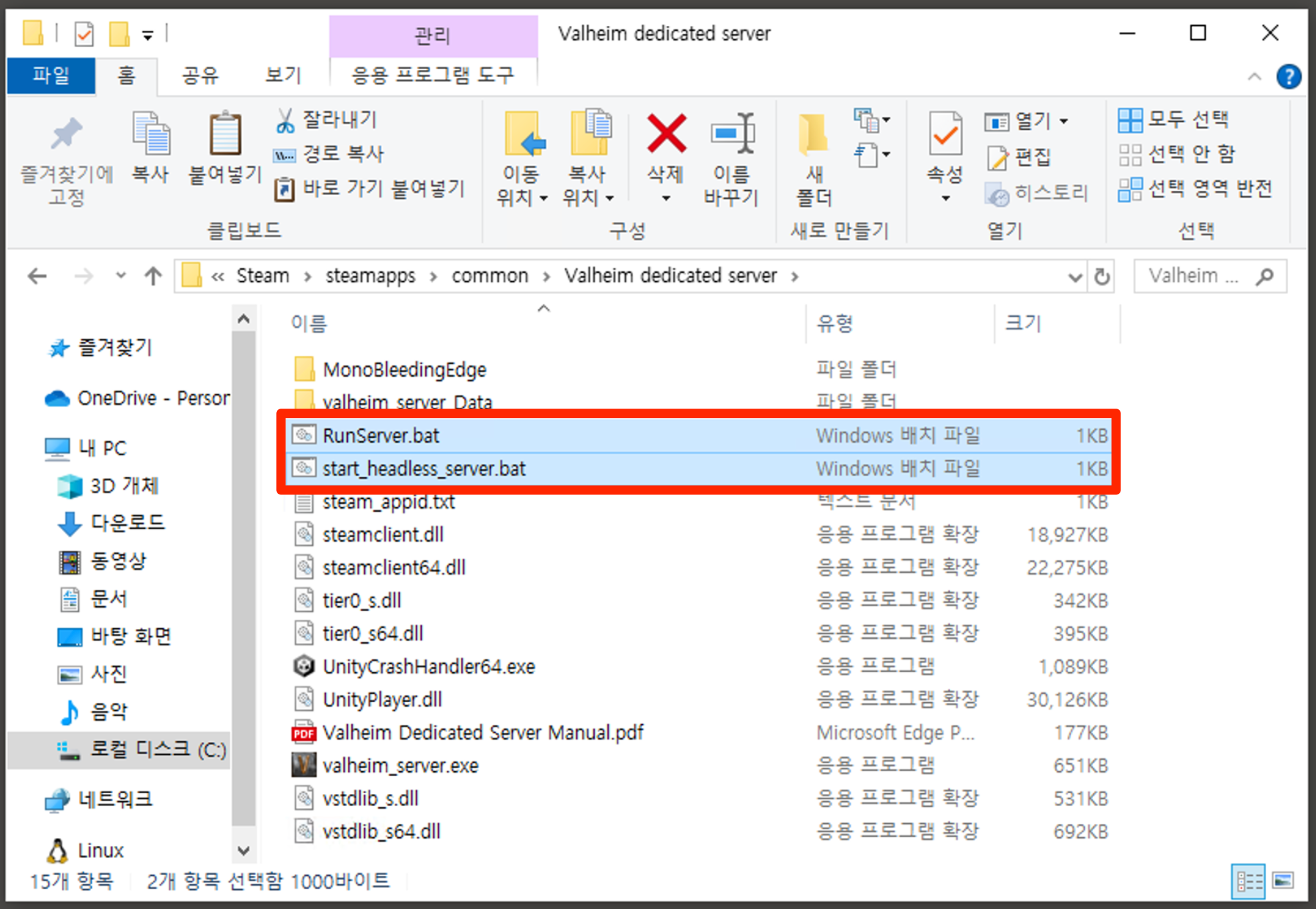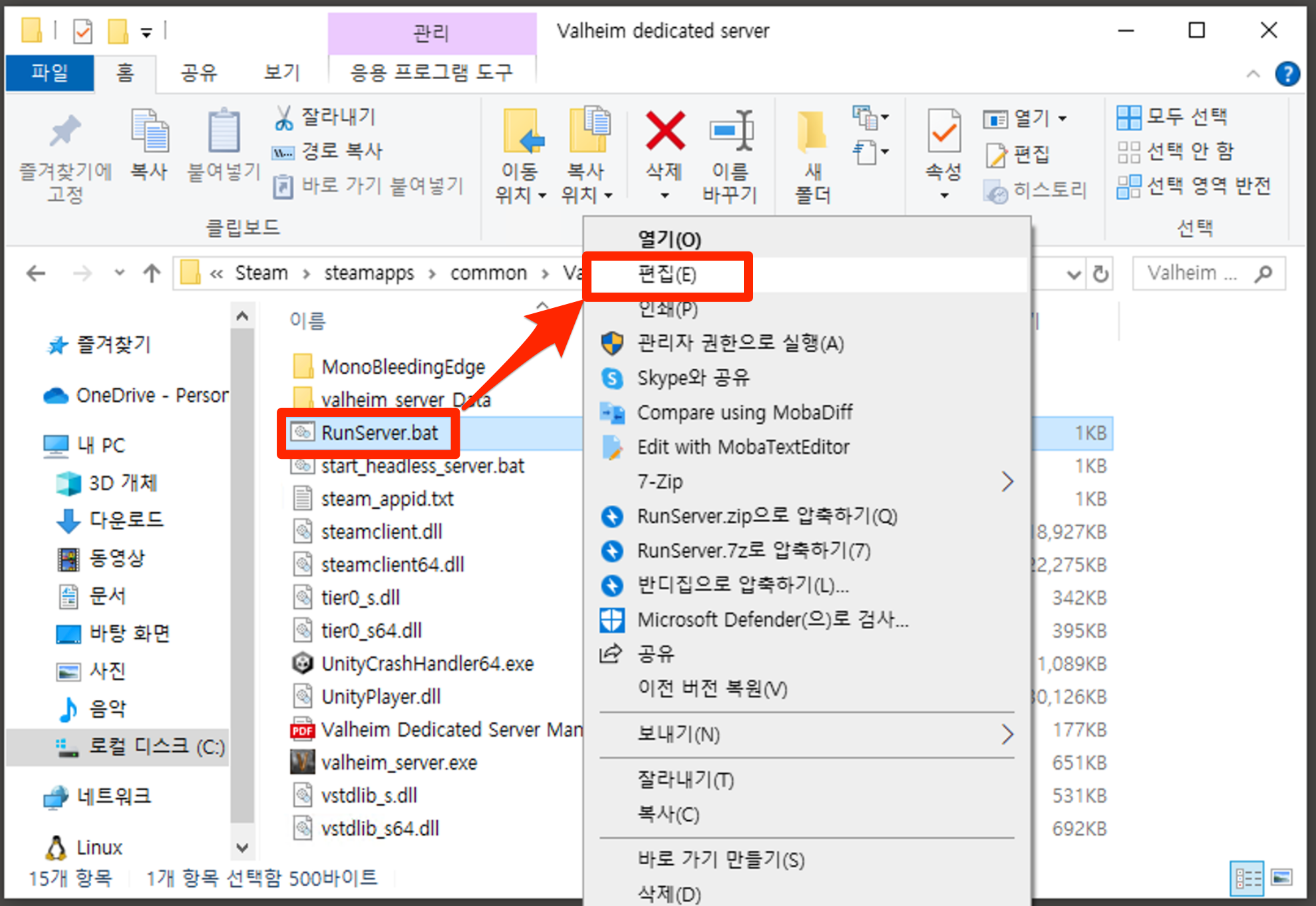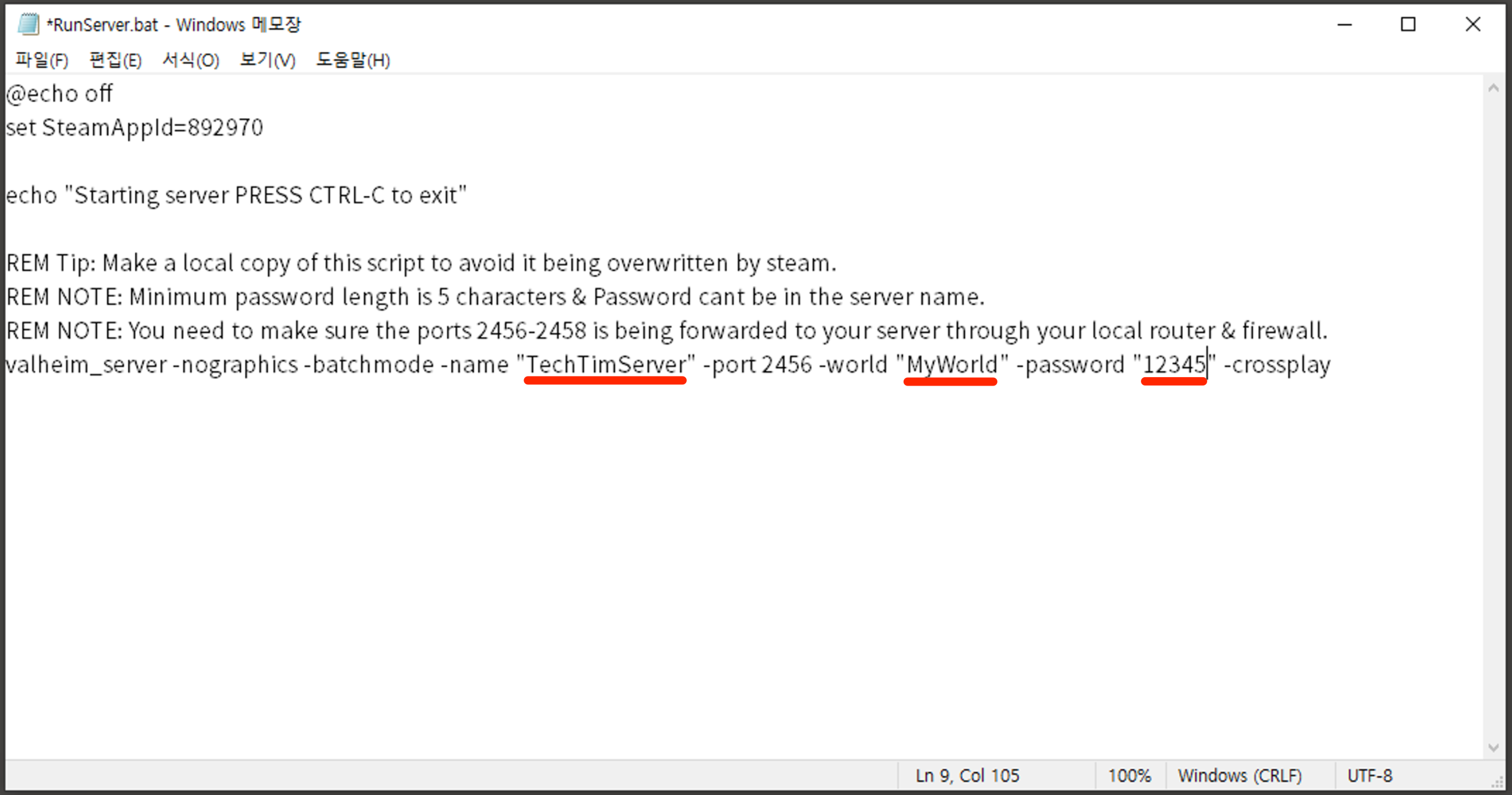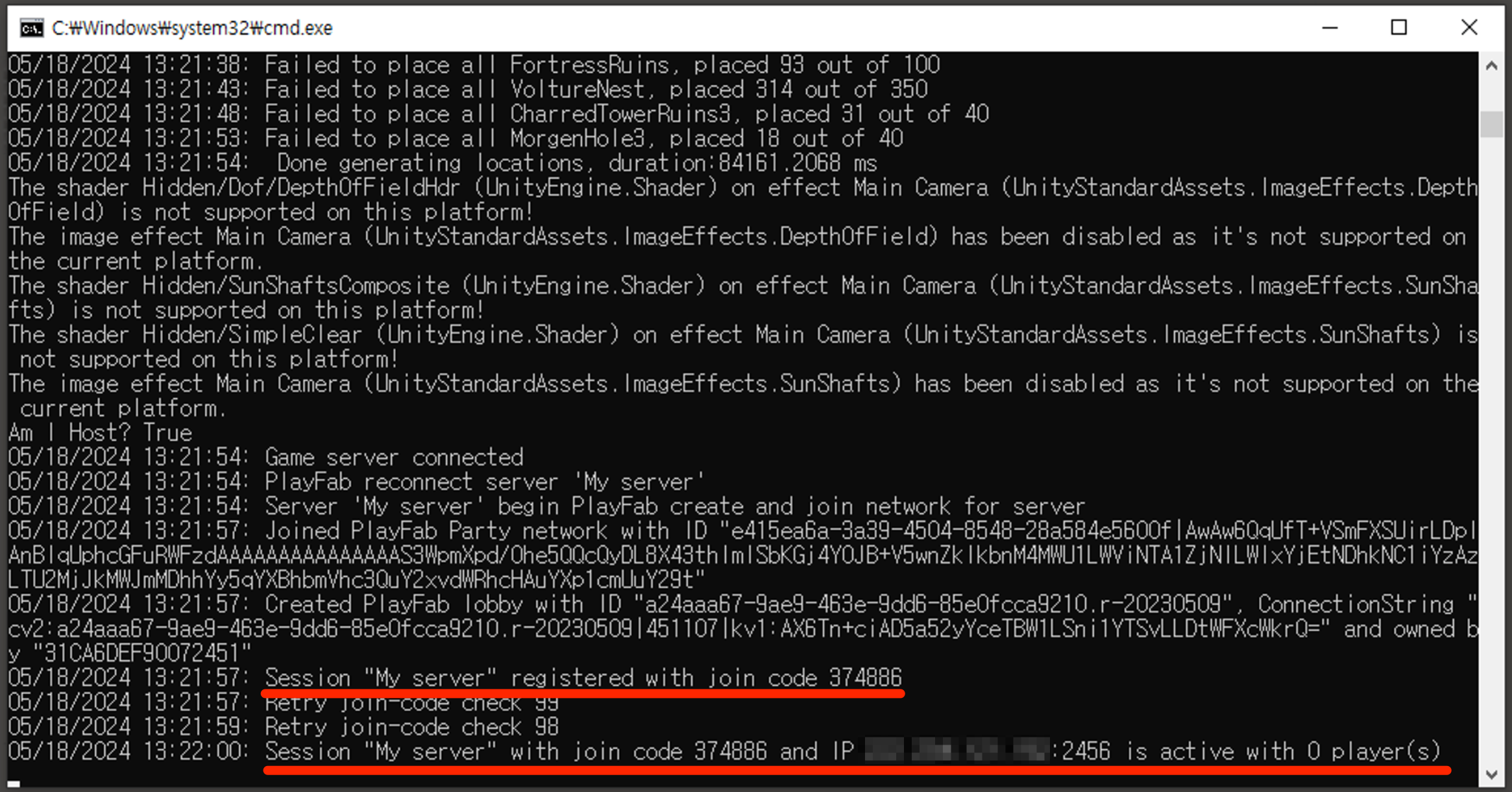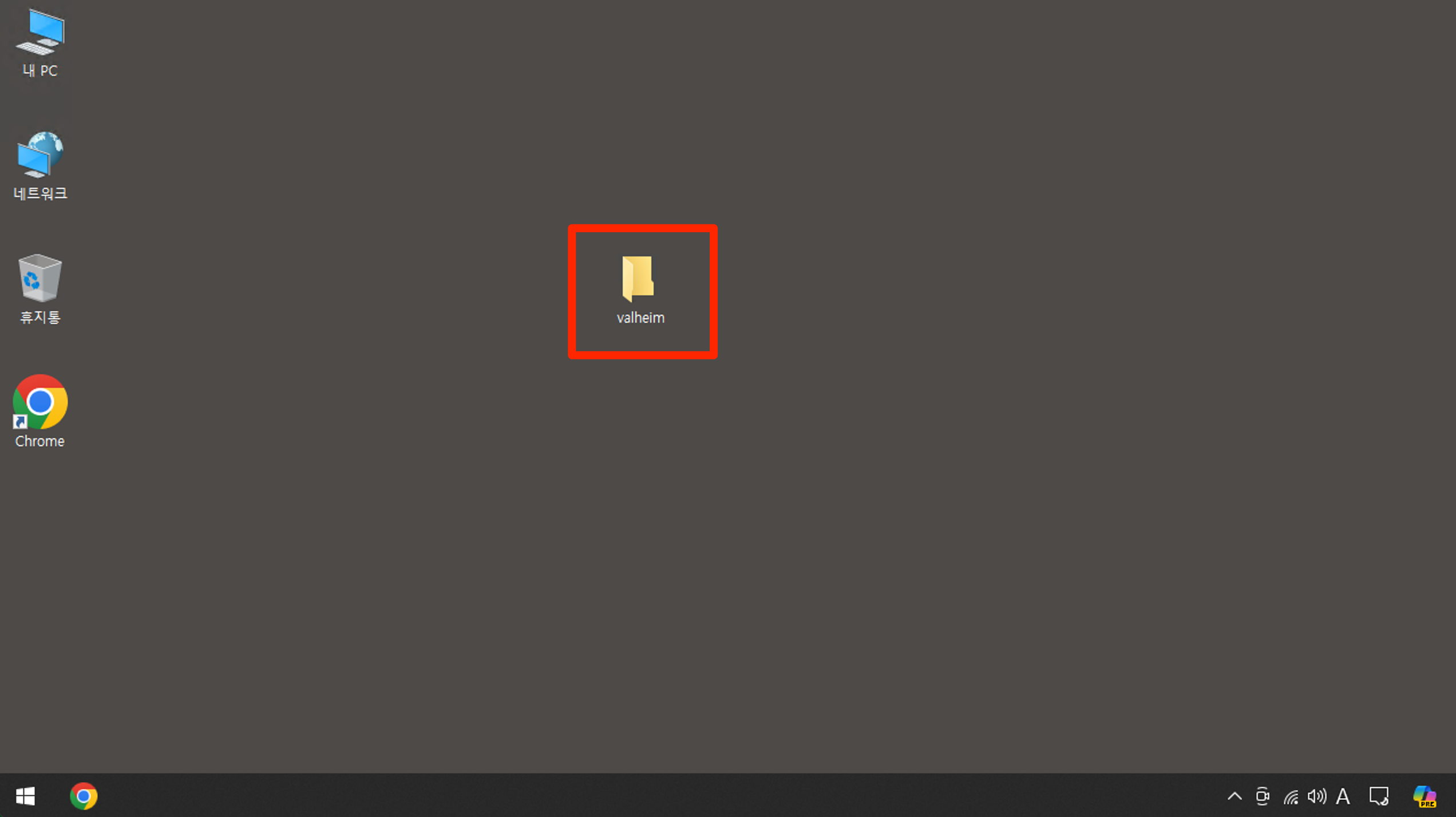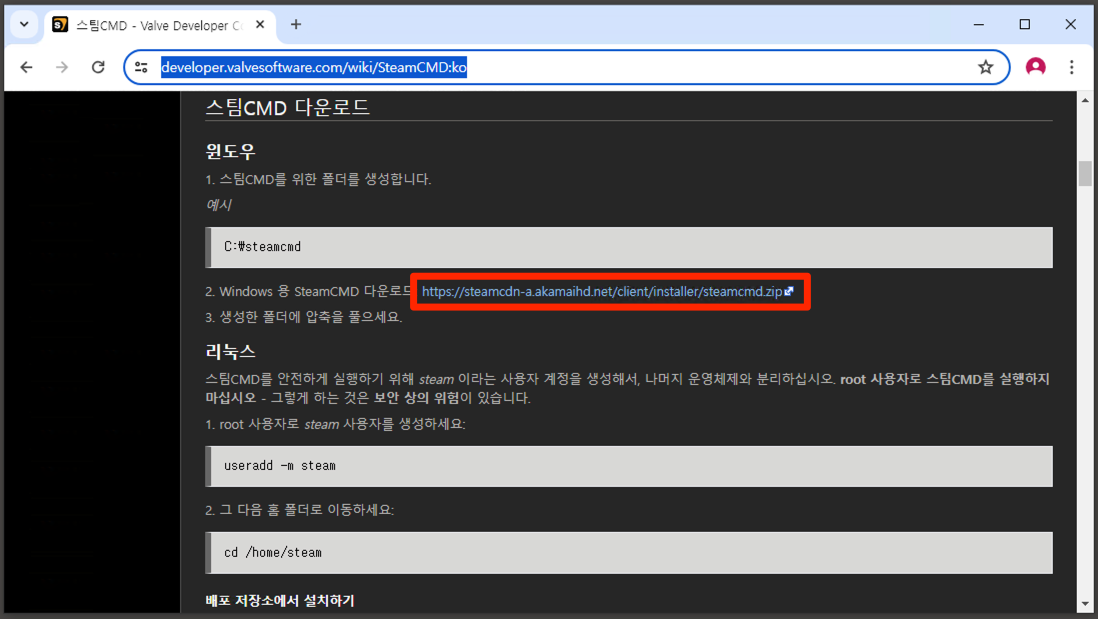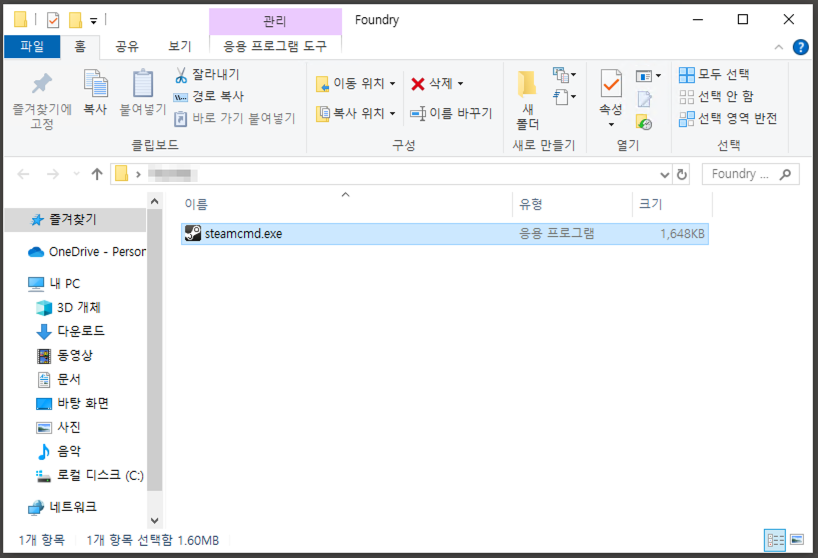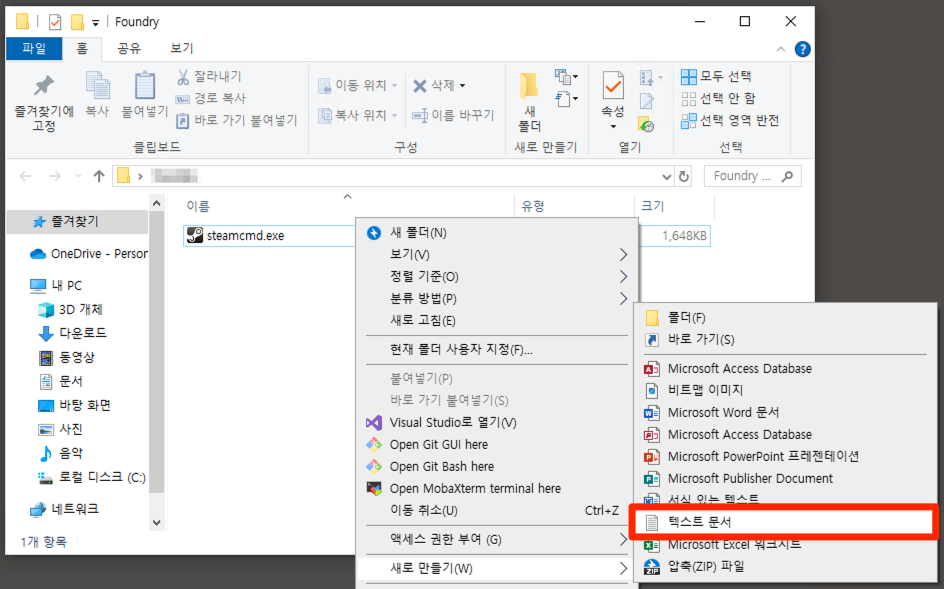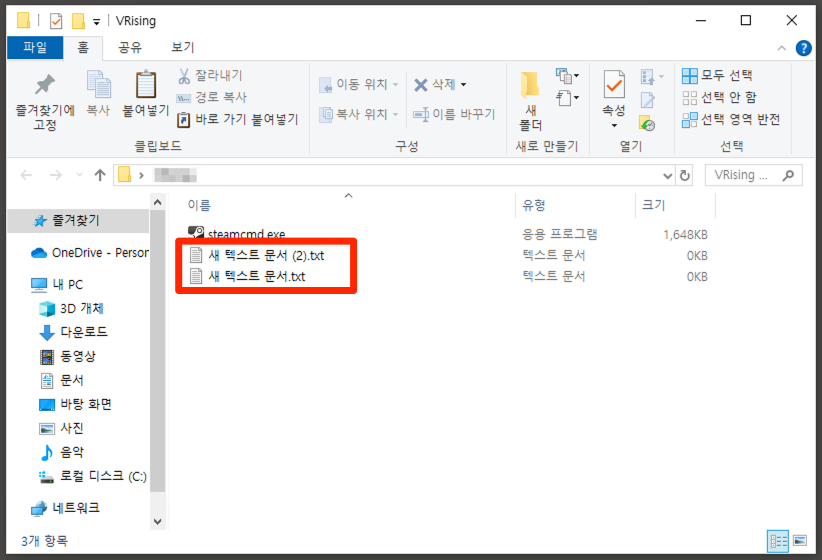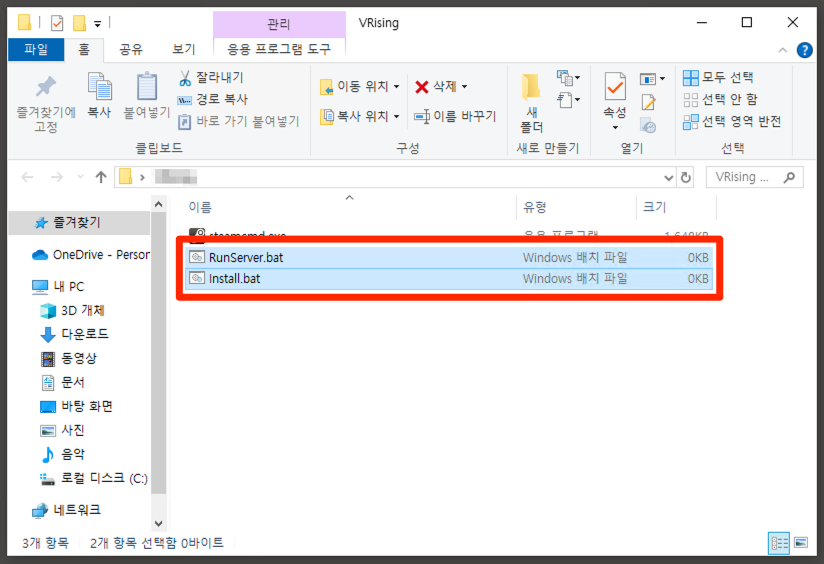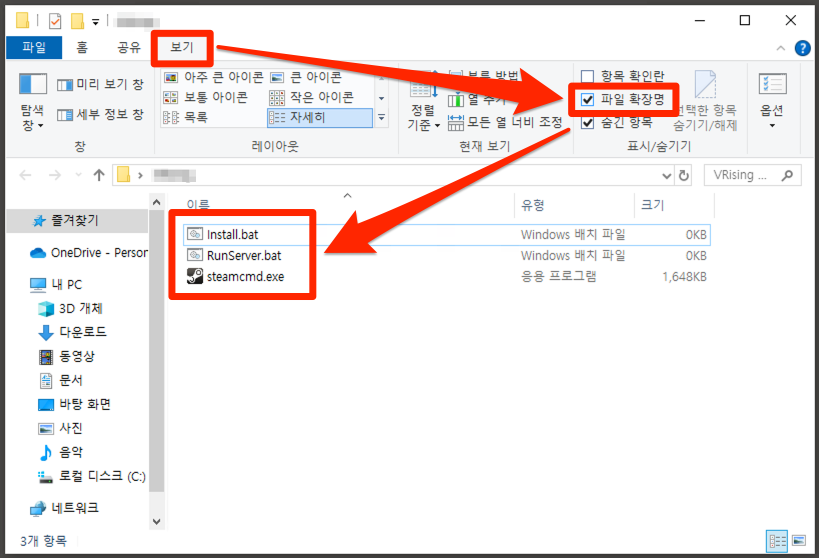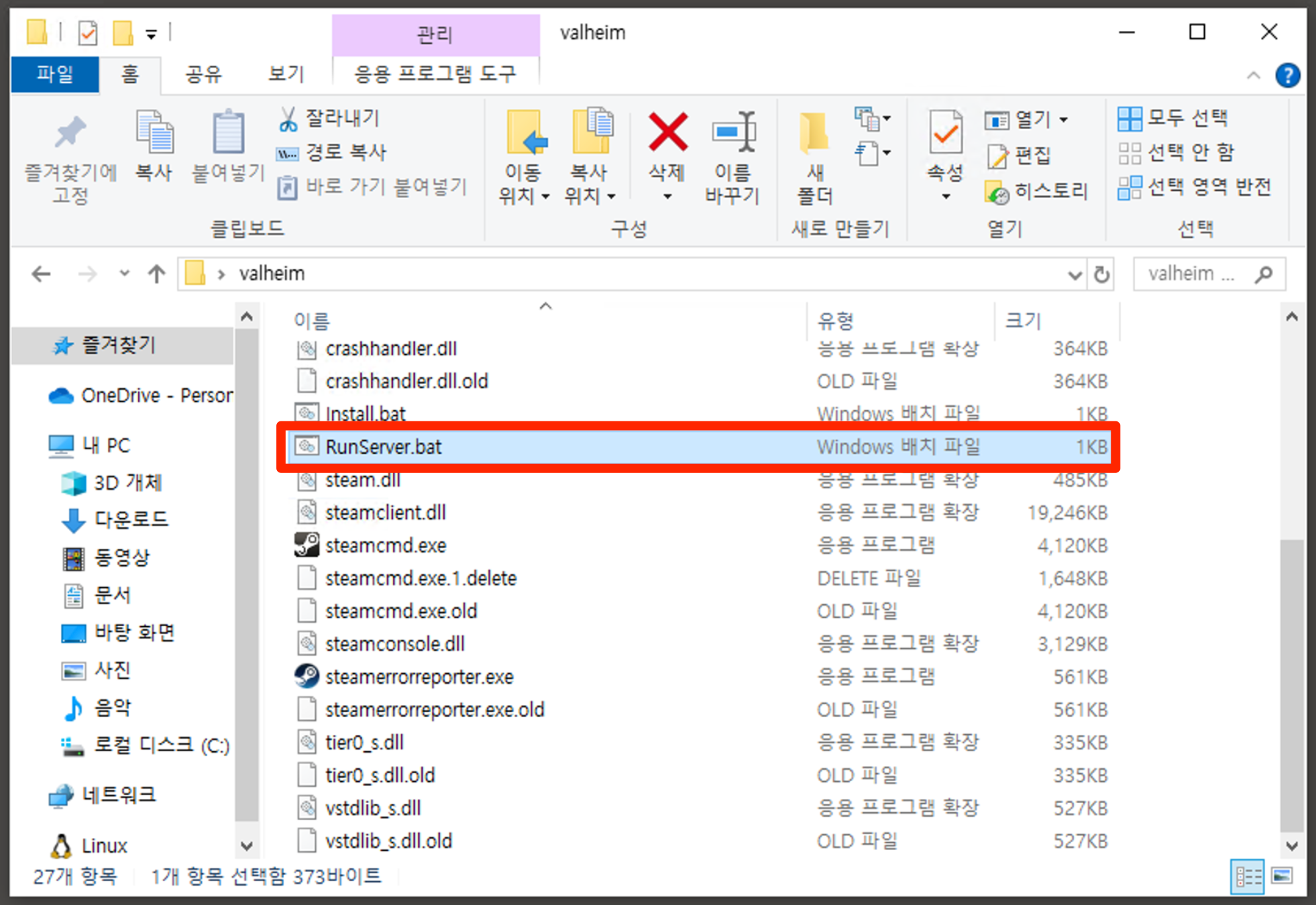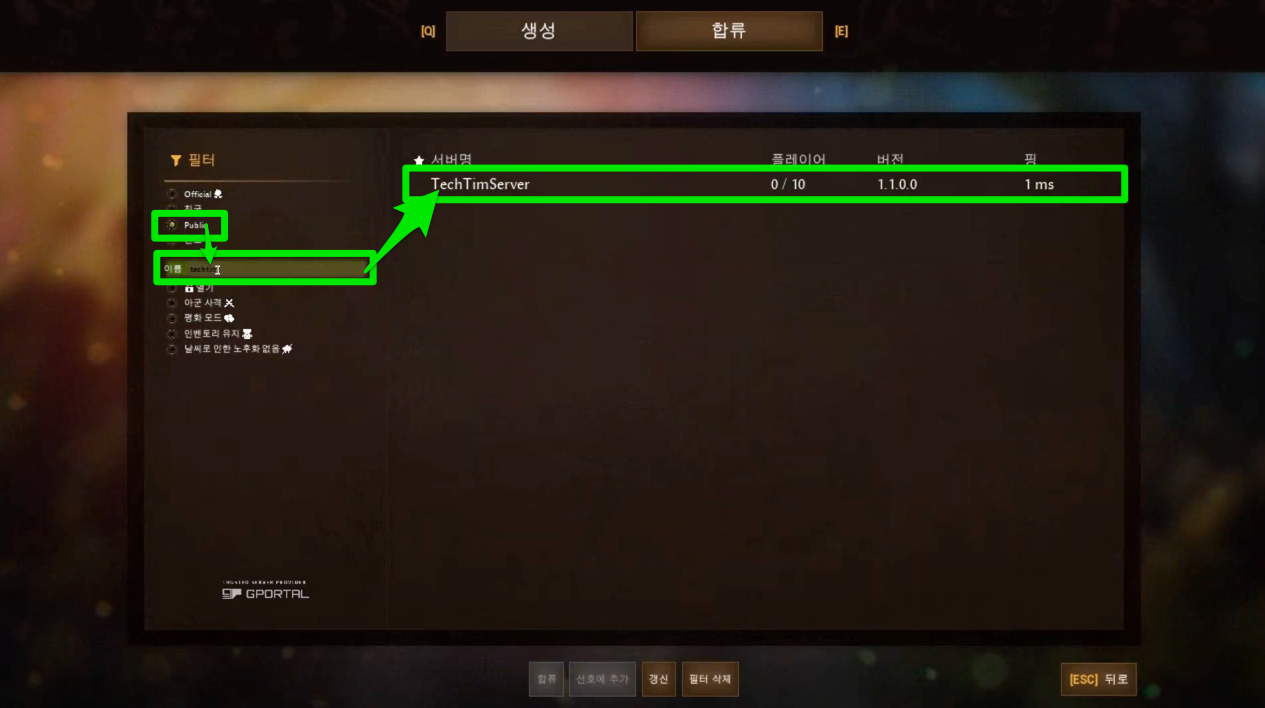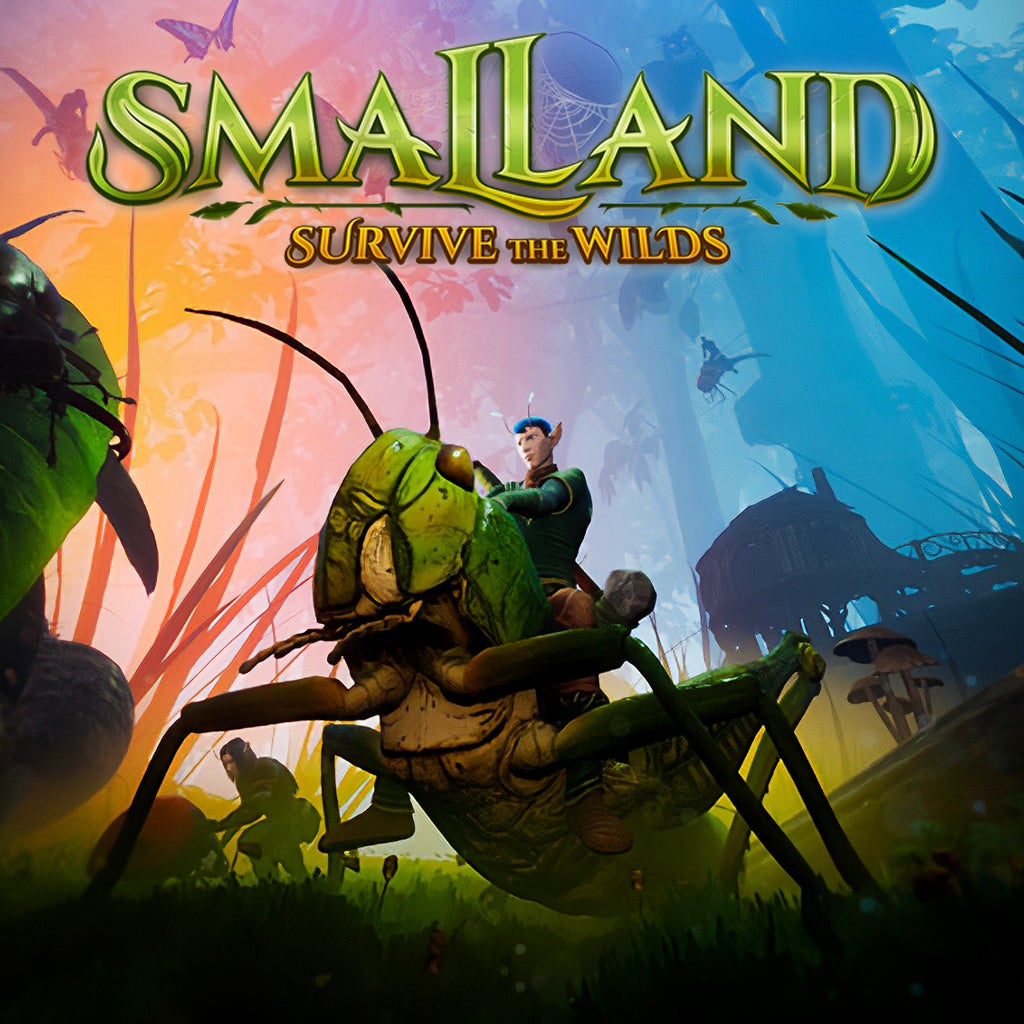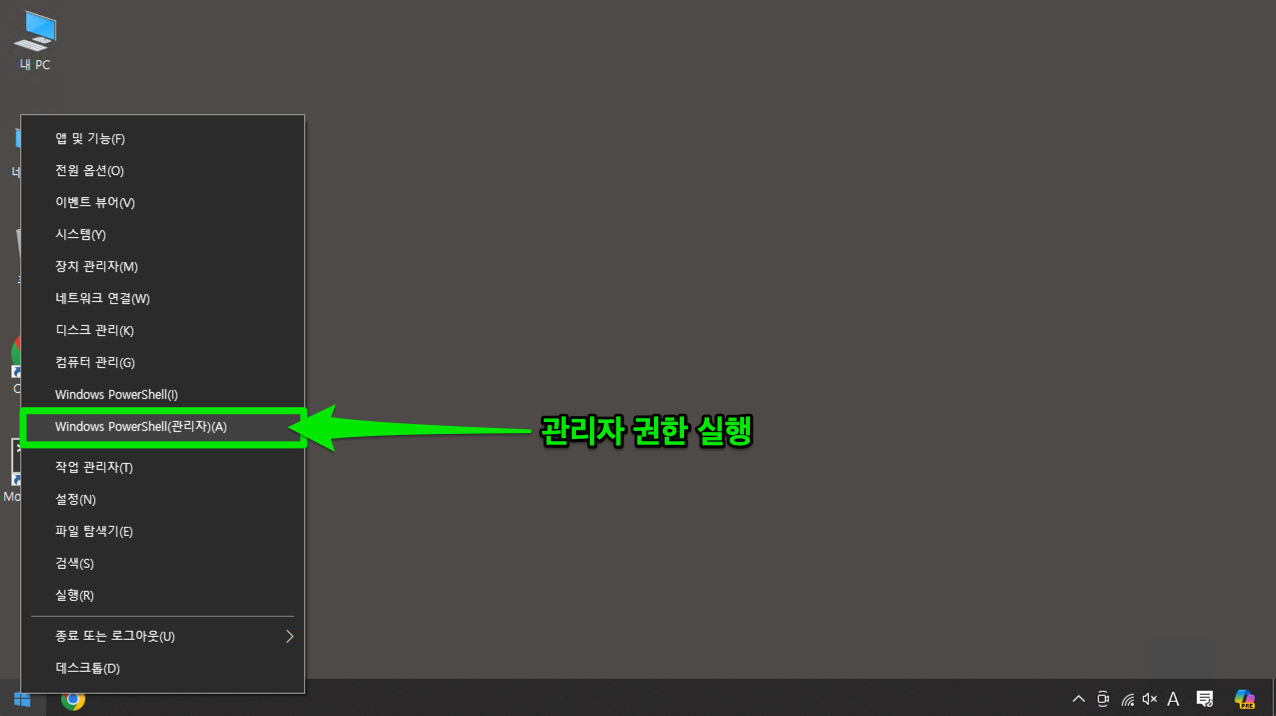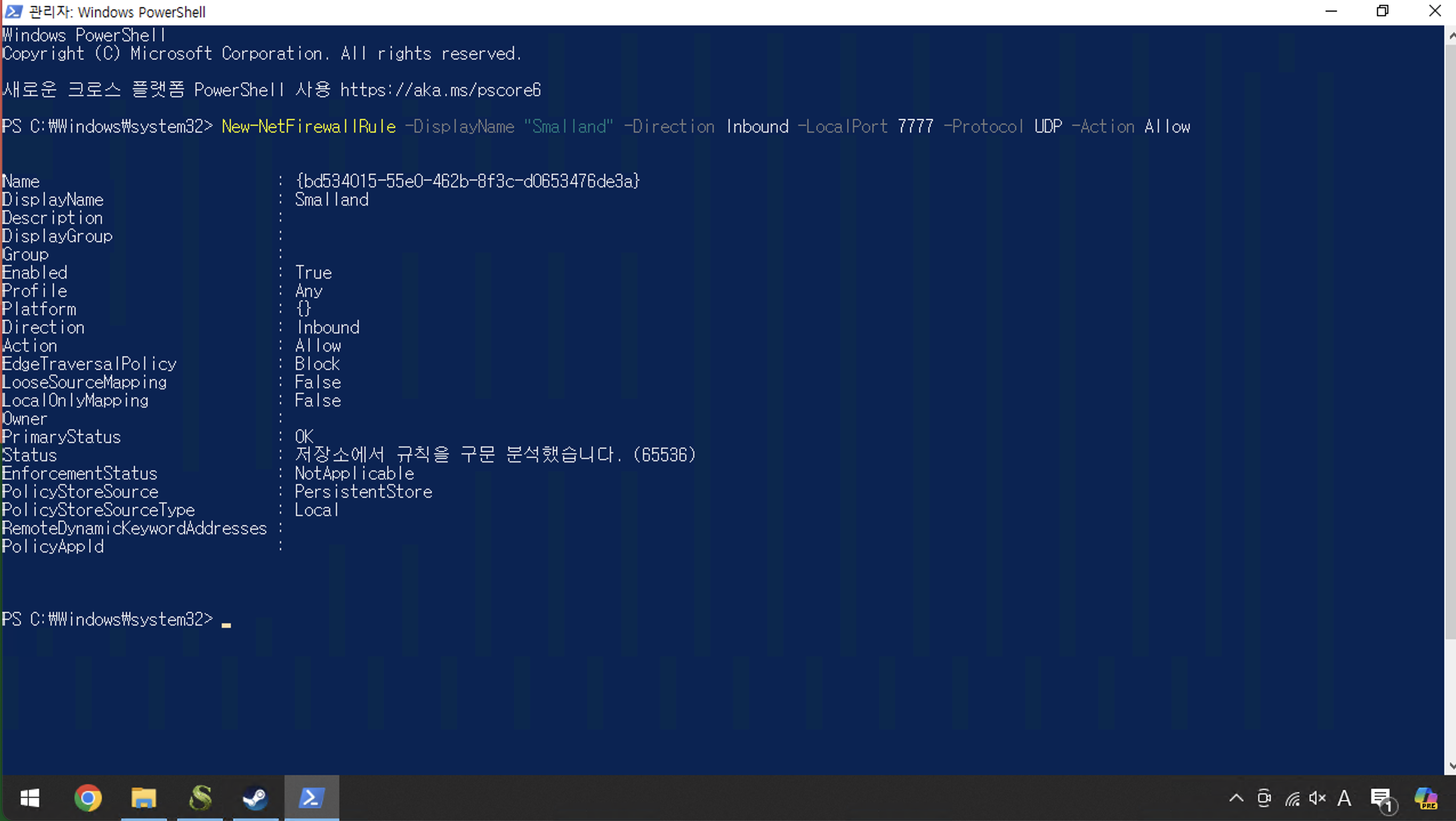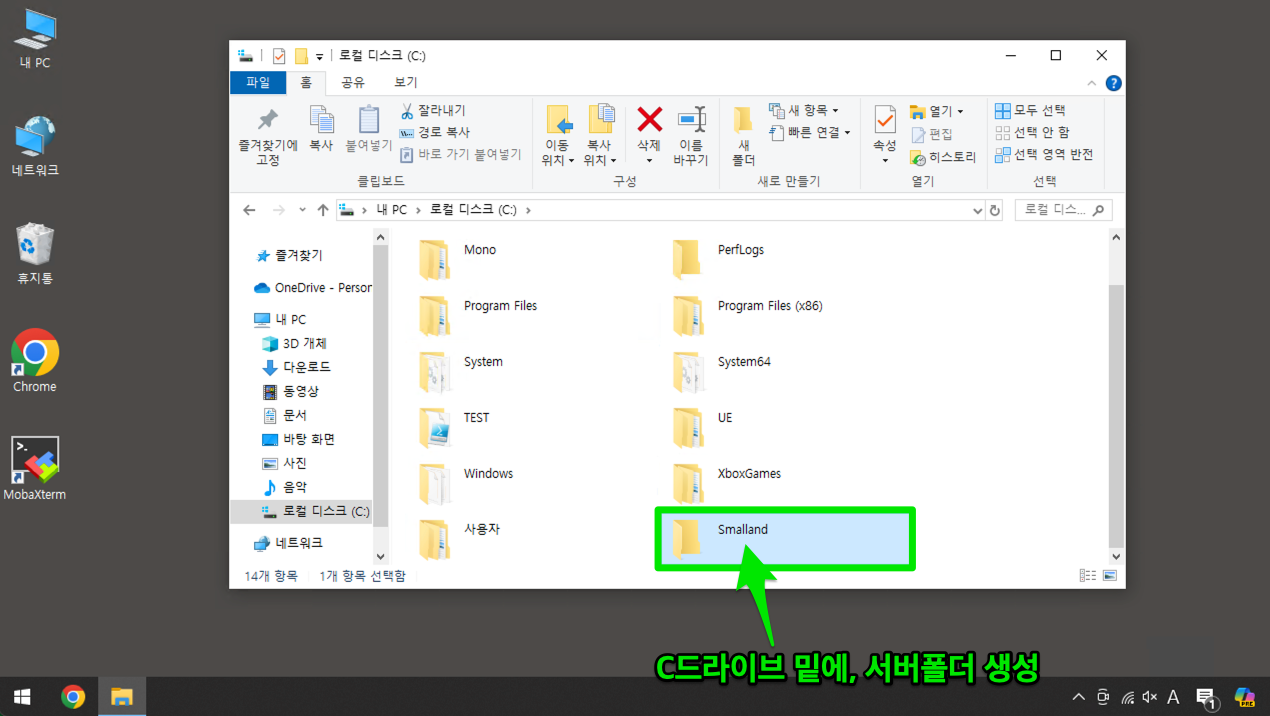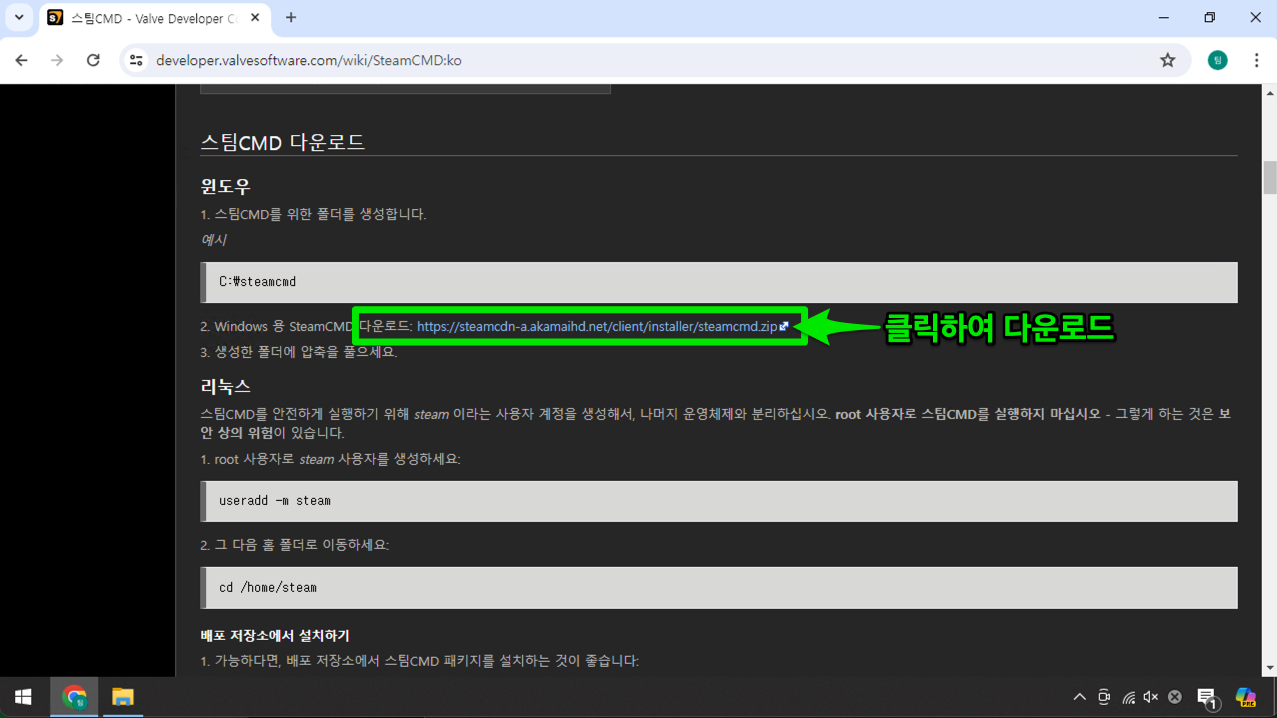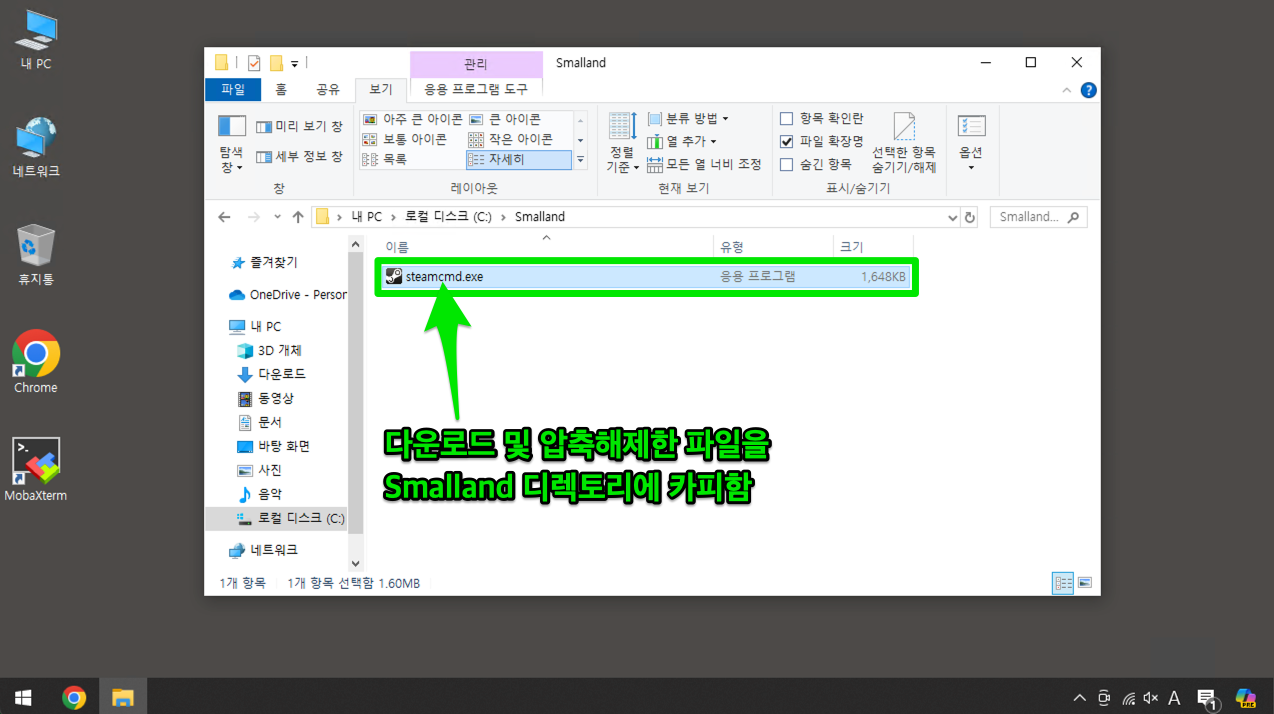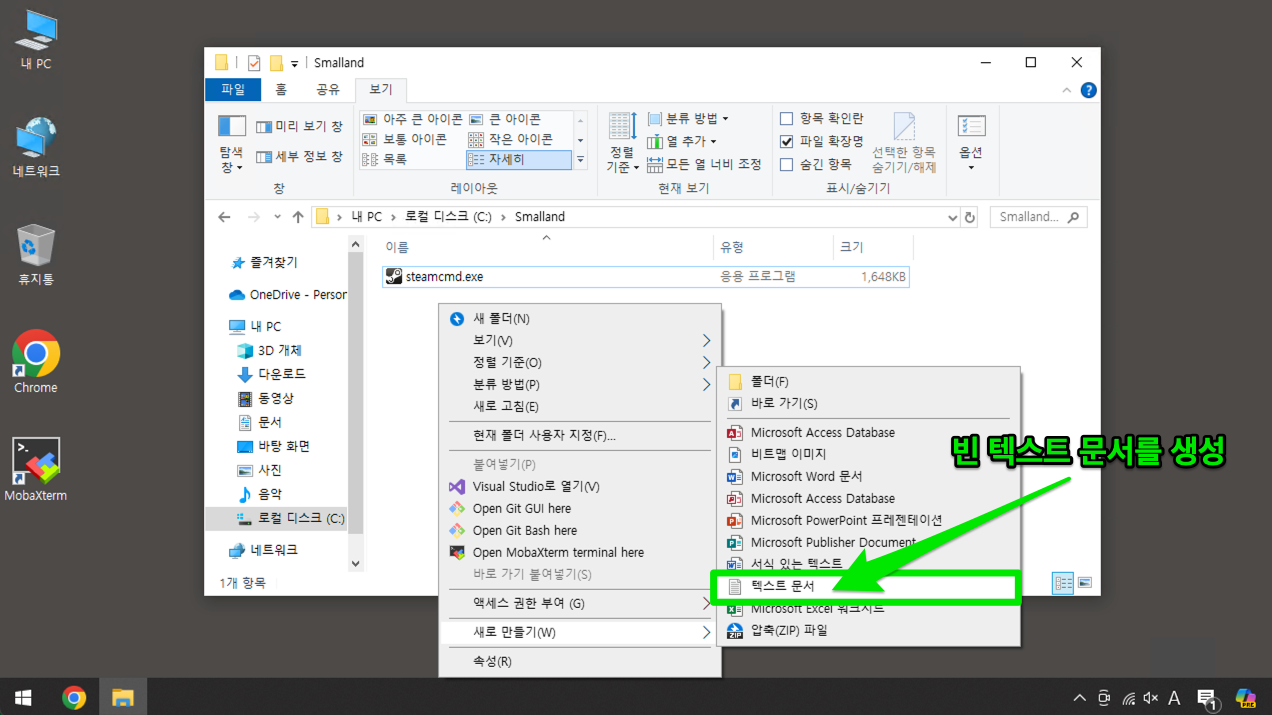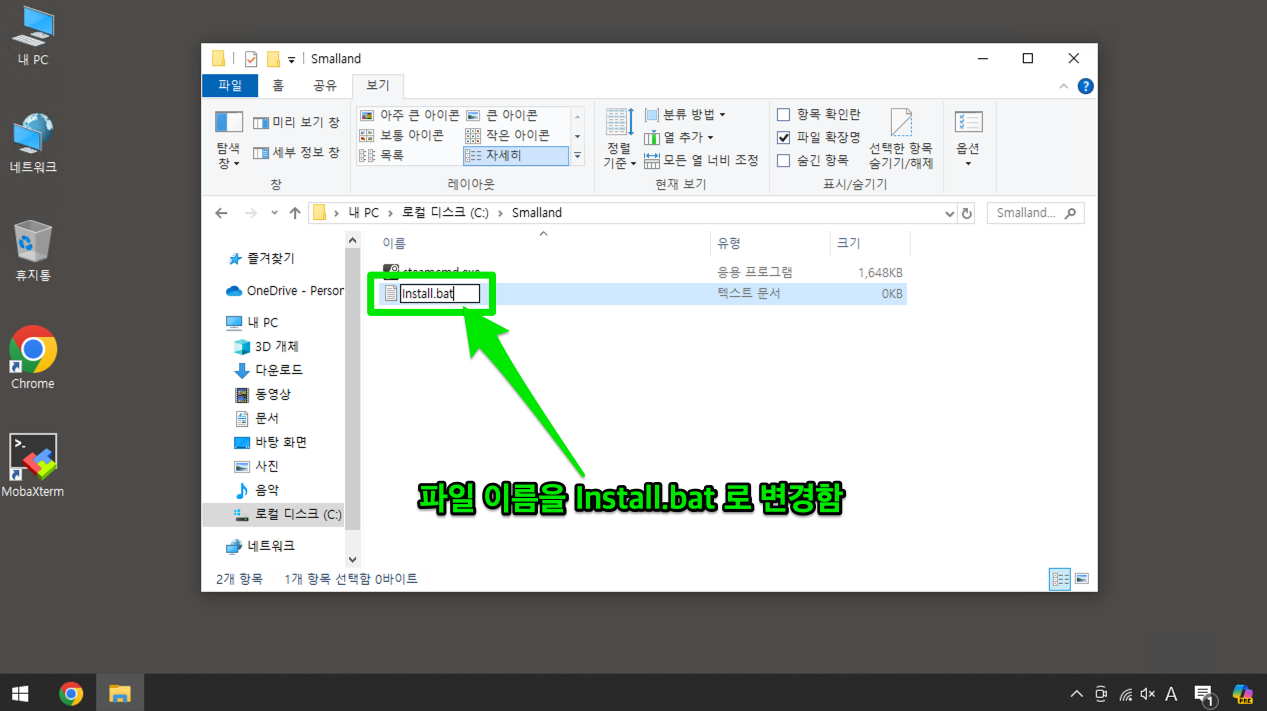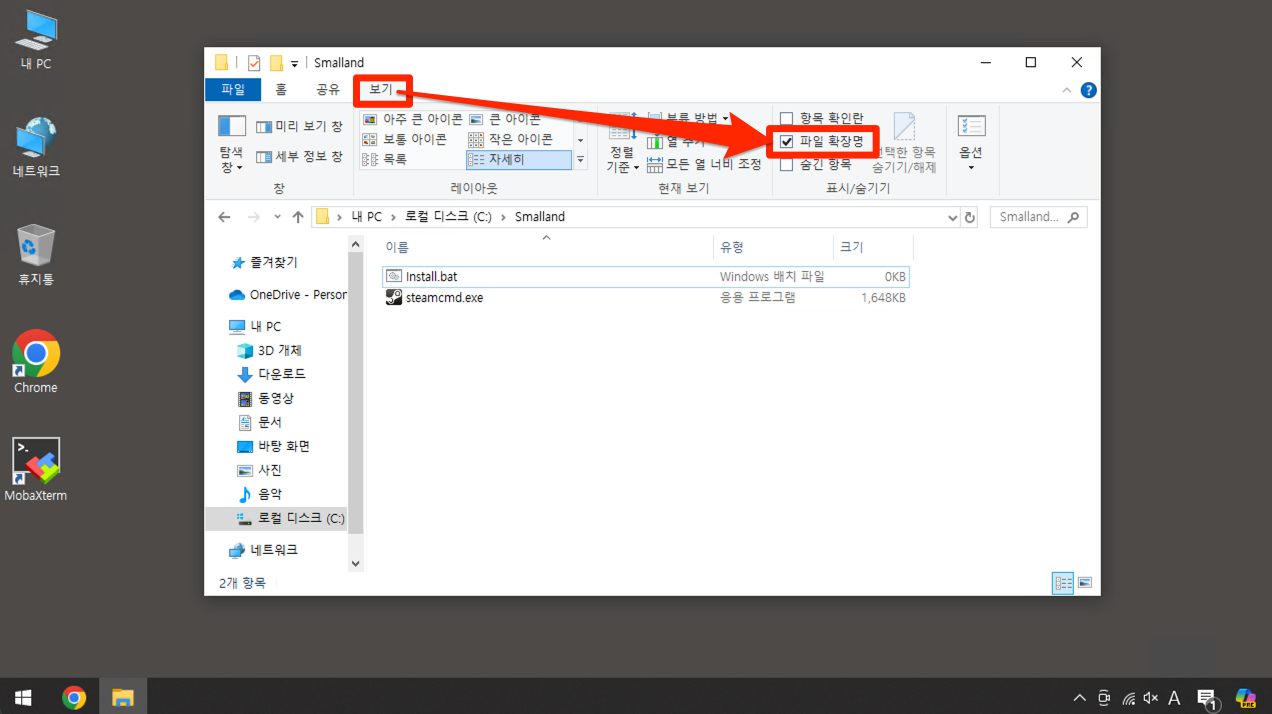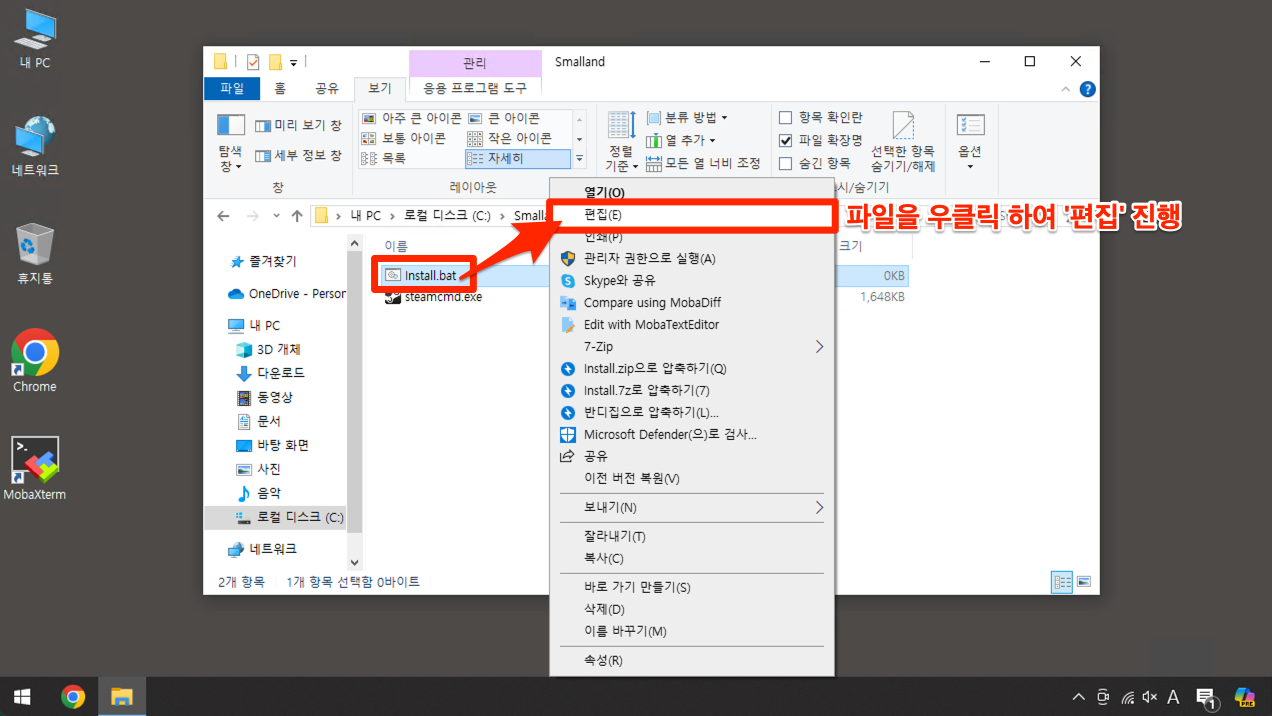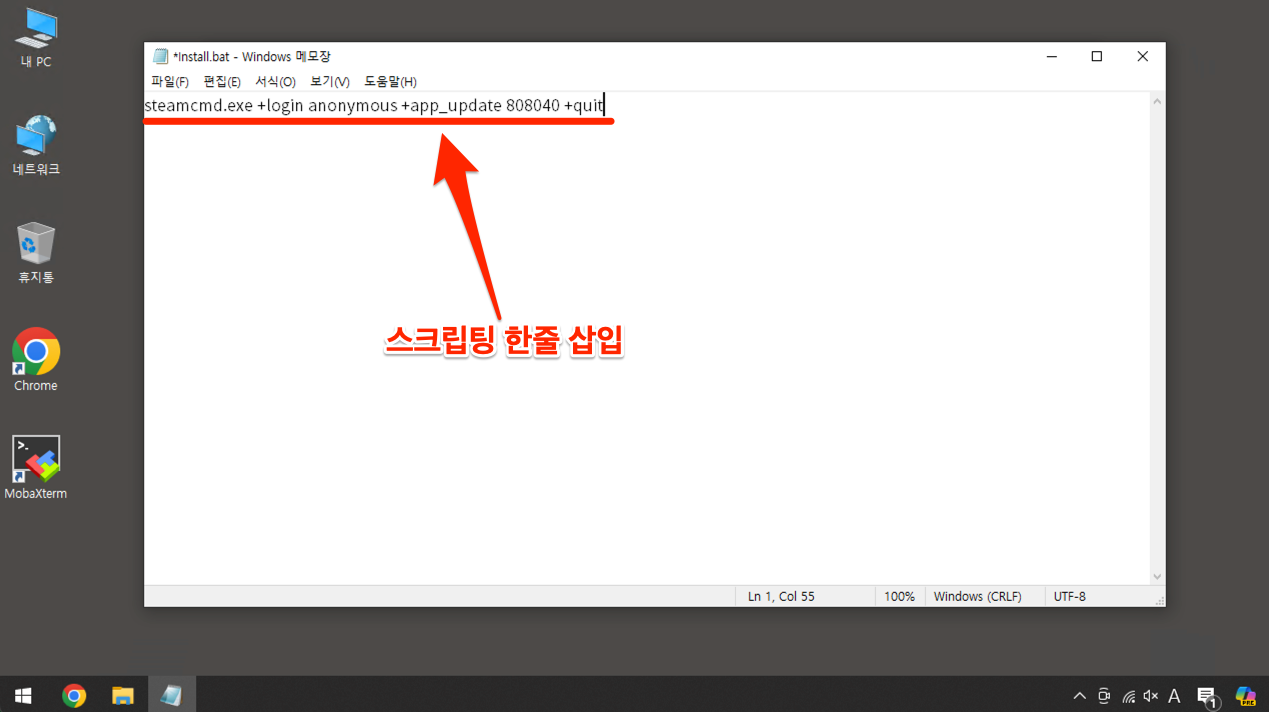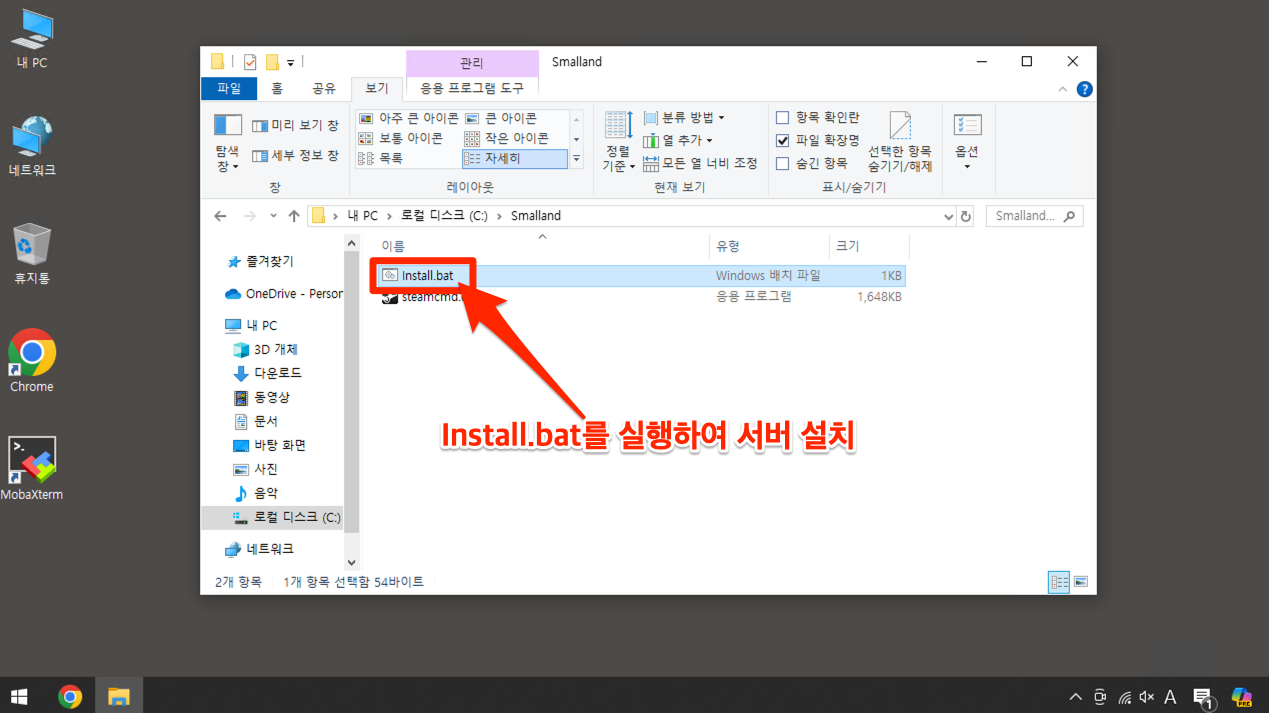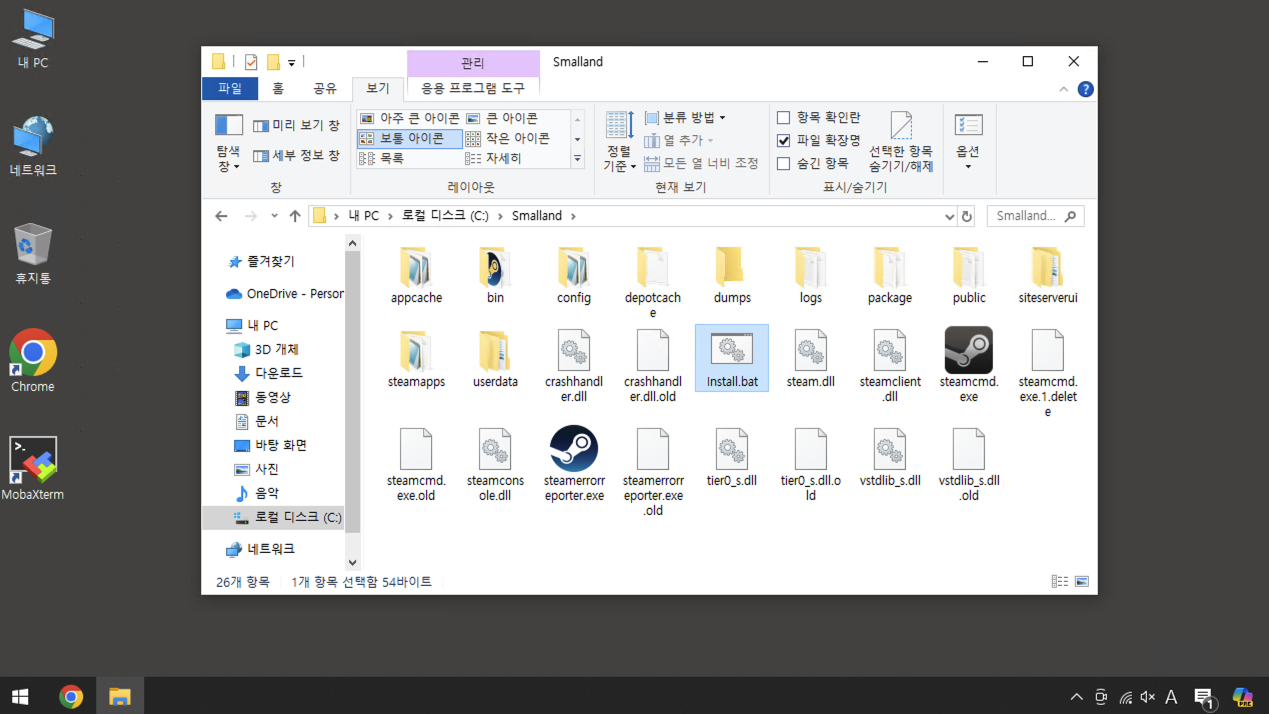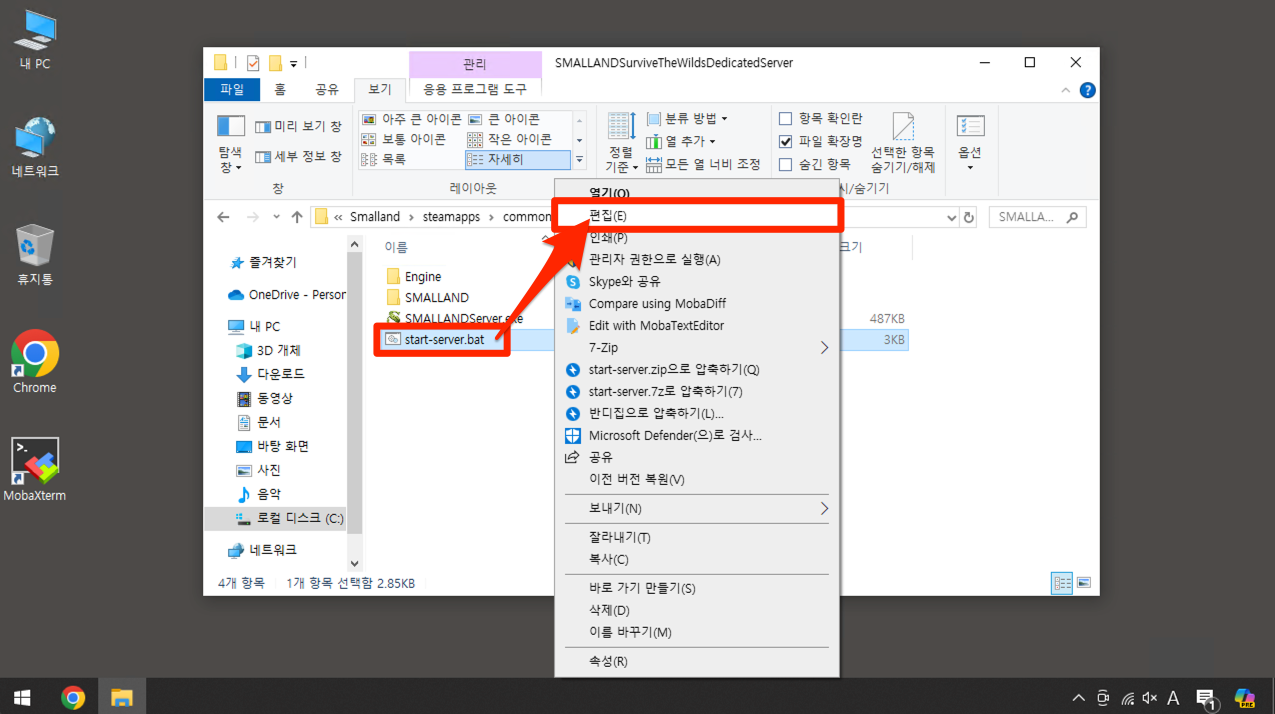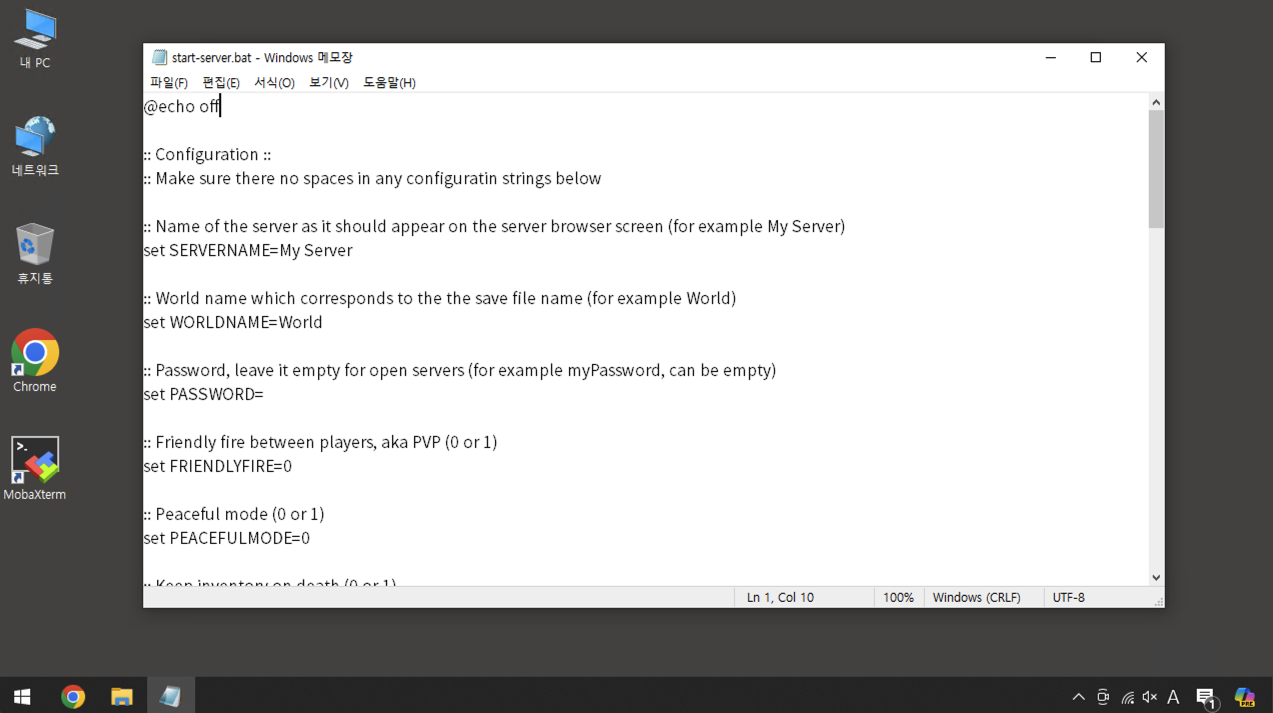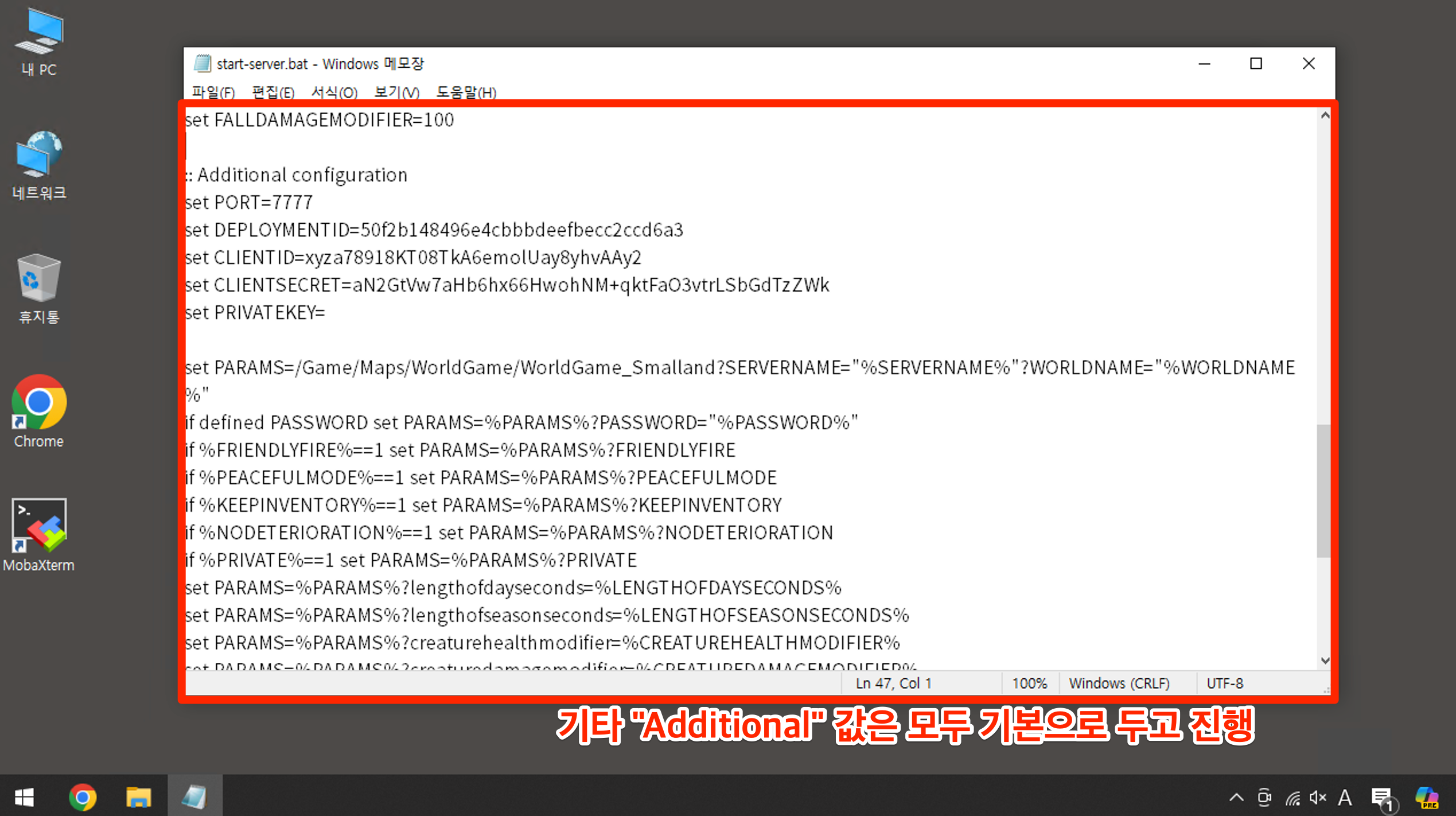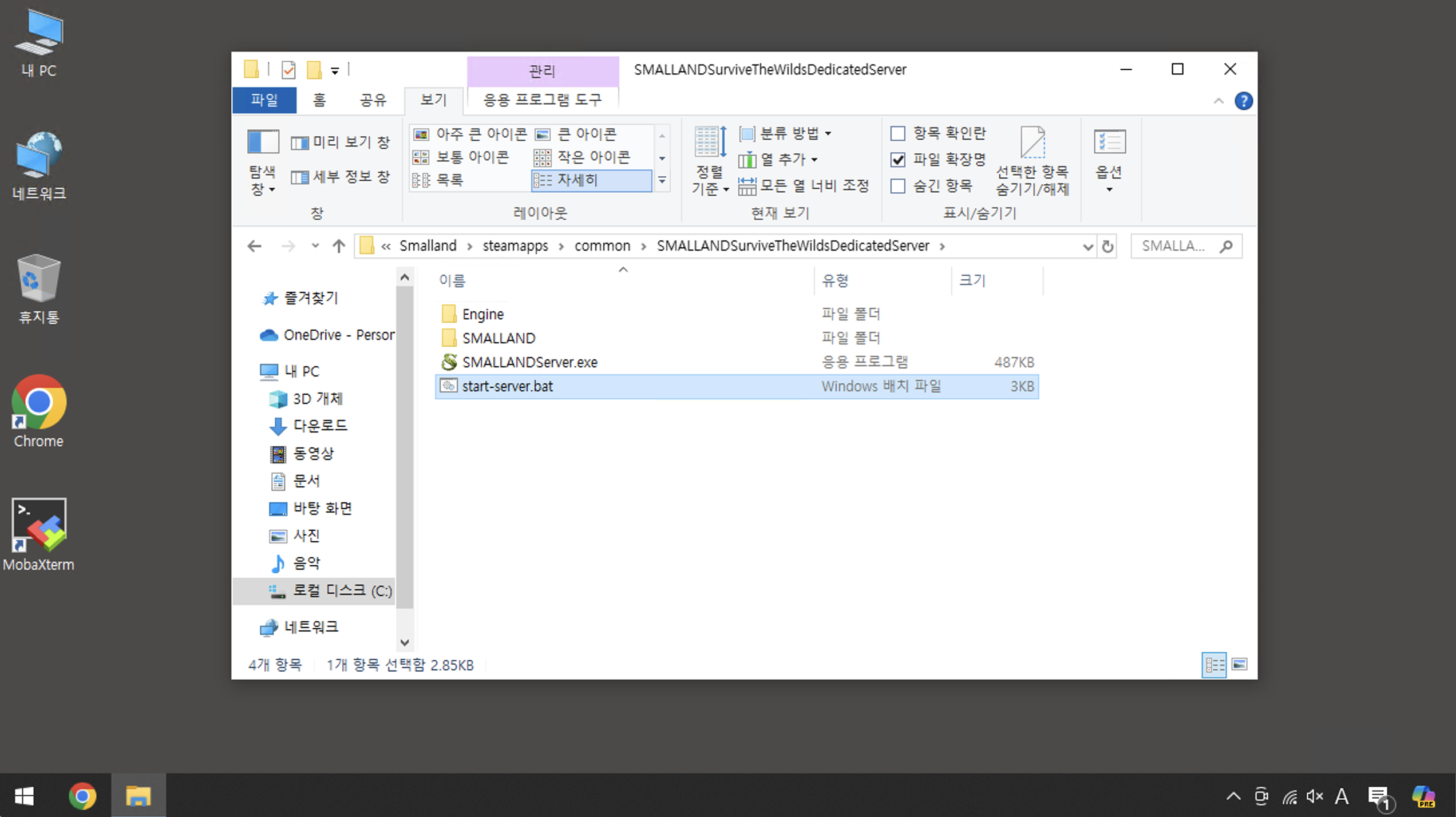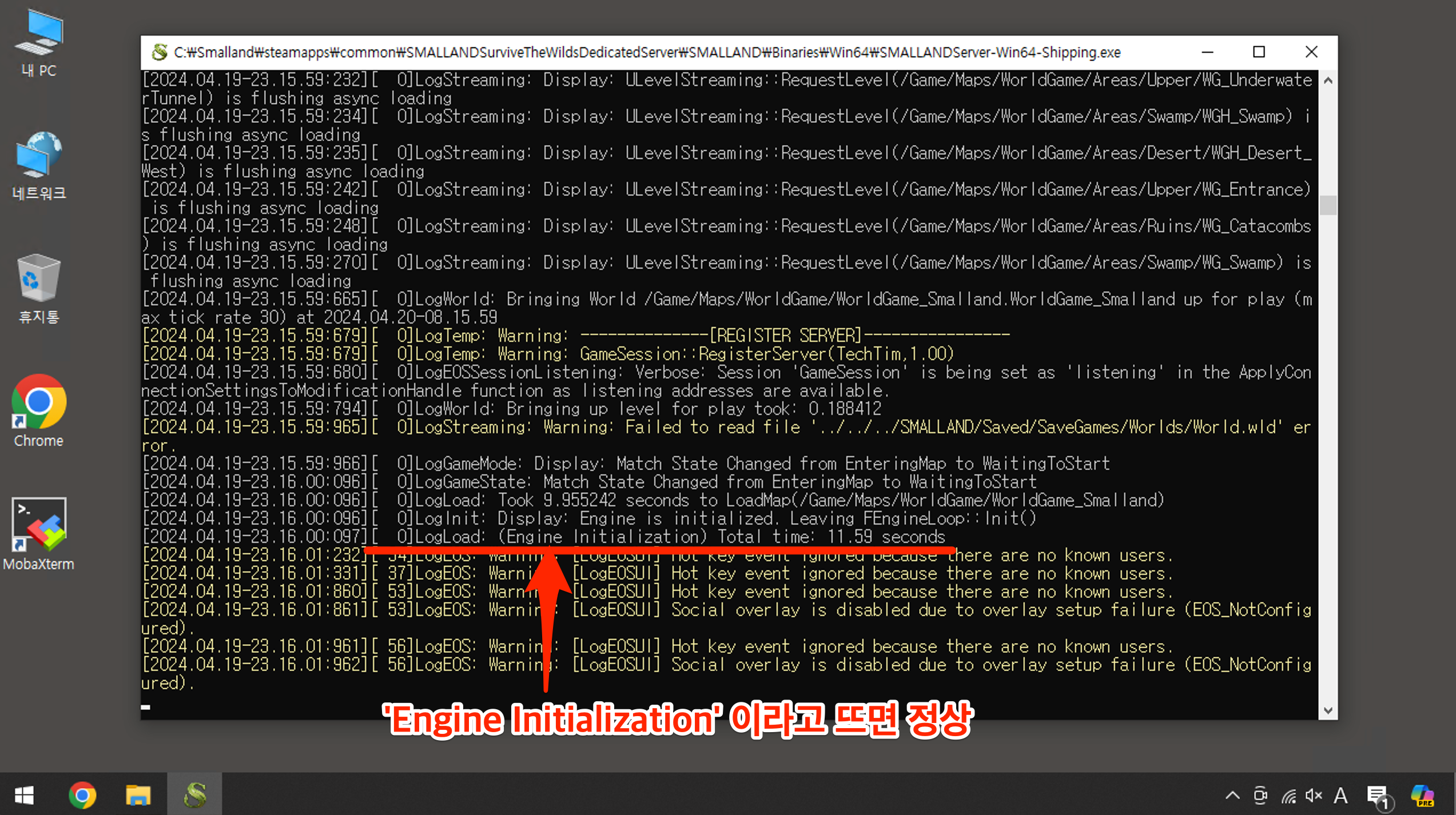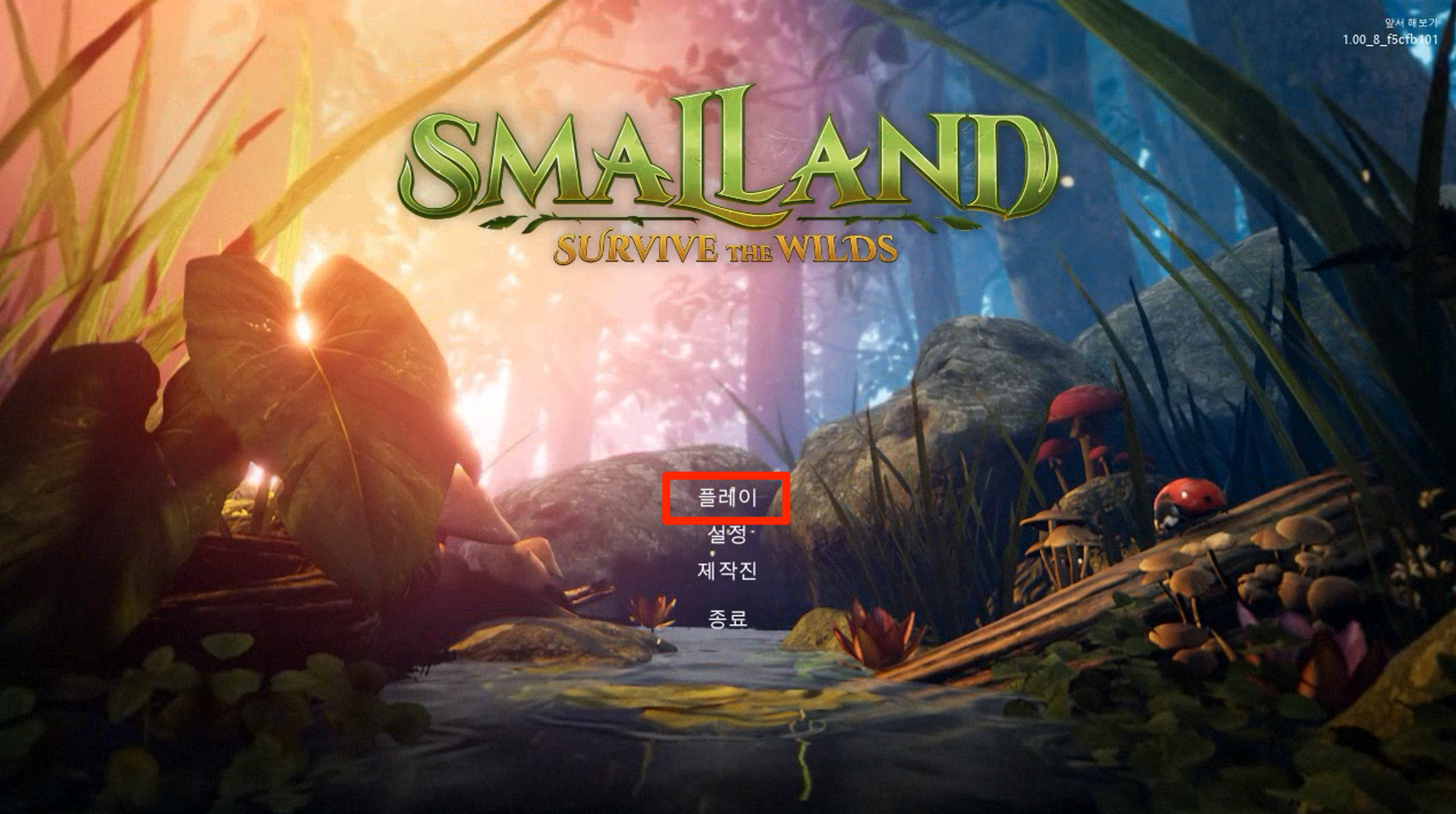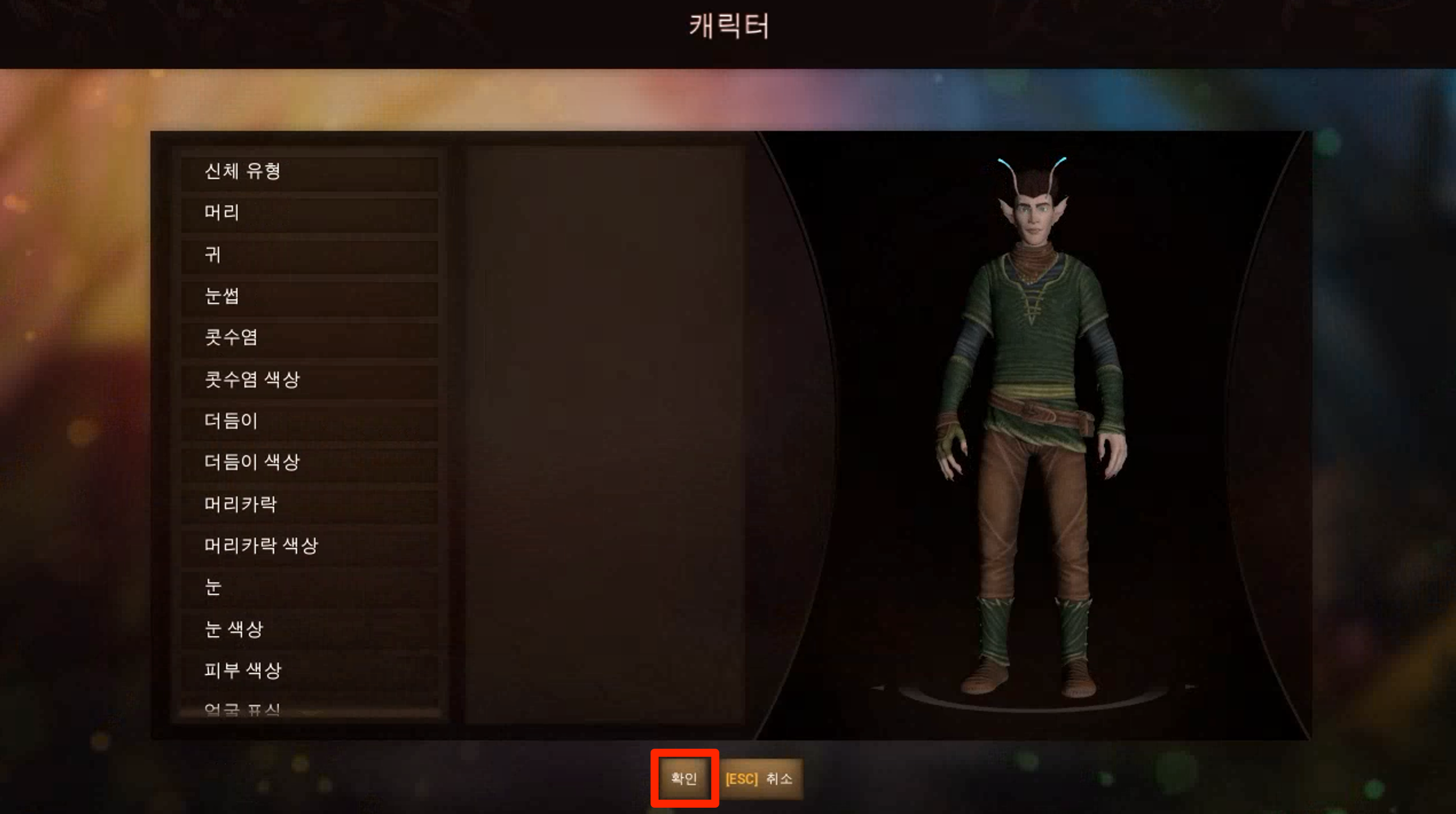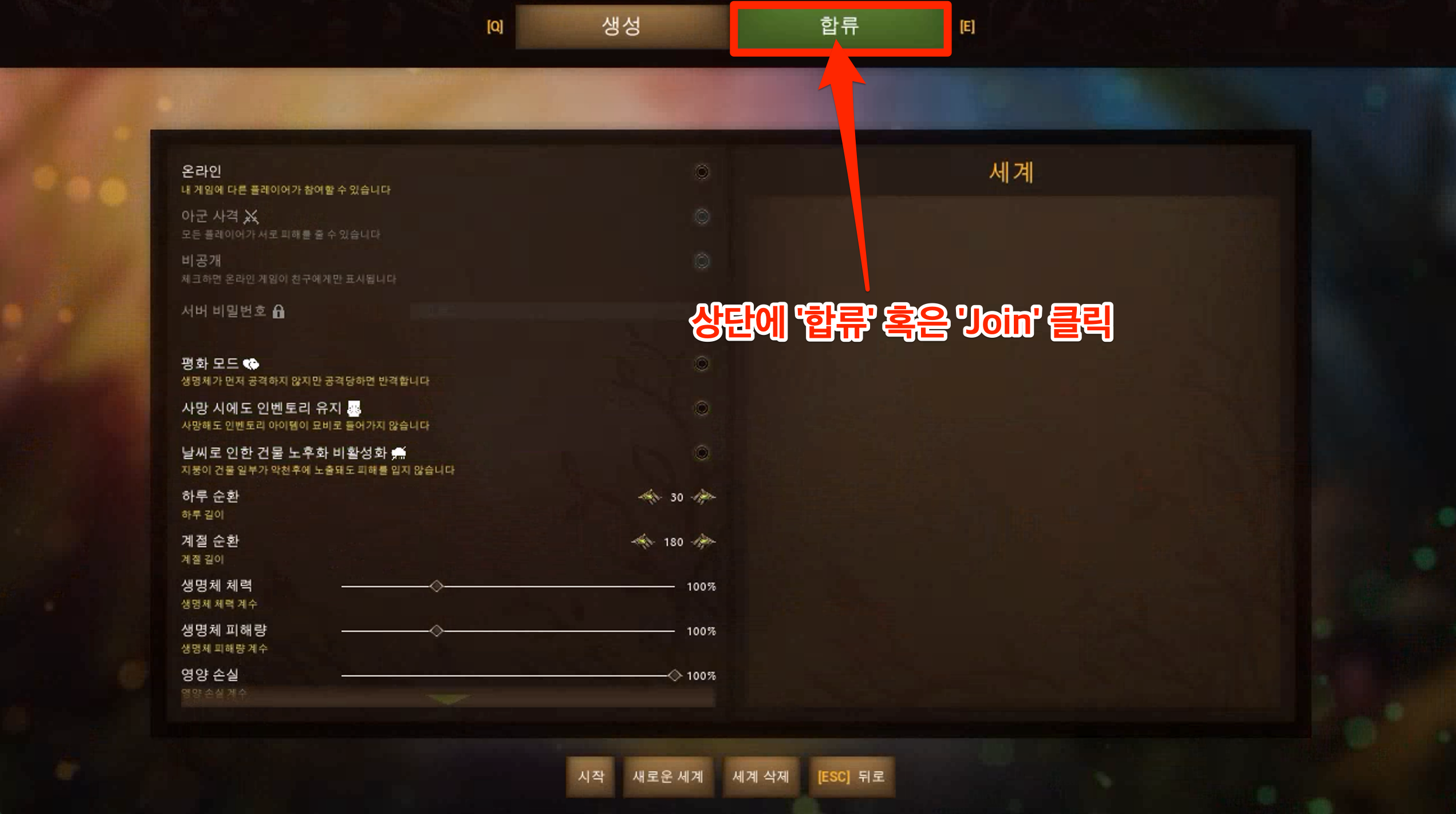문서 개정 이력
| 날짜 | 제목 | 상세 |
| 2025-04-01 | 초안 작성 | 최초 메뉴얼 포스팅 |
테크팀 채널 소개
테크팀 채널은 누구나 친구들과 함께 즐길 수 있는 사설서버를 구축하기 위한 강의를 제공하기 위해 만들어졌습니다.
아래와 같은 다양한 공식 자료를 확인하실 수 있습니다.
| 제목 | 링크이동 |
| 테크팀 유튜브 채널 | 링크이동 |
| 테크팀 디스코드 서버 | 링크이동 |
| 테크팀 게임사설 서버 (T2Server) | 링크이동 |
| 테크팀 게임사설 서버 디스코드 | 링크이동 |
동영상 강의

서버 구동을 위해 사전 설치해야하는 프로그램이 있나요 ?
[영상에 빠진부분!] 윈도우 서버의 경우 Microsoft Visual C++ 이 사전 설치되어 있어야 합니다
Latest supported Visual C++ Redistributable downloads
This article lists the download links for the latest versions of Visual C++ Redistributable packages.
learn.microsoft.com
윈도우 방화벽 개방
New-NetFirewallRule -DisplayName "7DaysToDie" -Direction Inbound -LocalPort 26900 -Protocol TCP -Action Allow
New-NetFirewallRule -DisplayName "7DaysToDie" -Direction Inbound -LocalPort 26900-26903 -Protocol UDP -Action Allow
공유기 포트포워딩
자신의 서버PC IP에 UDP (26900-26903), TCP(26900)을 포트포워딩 설정합니다
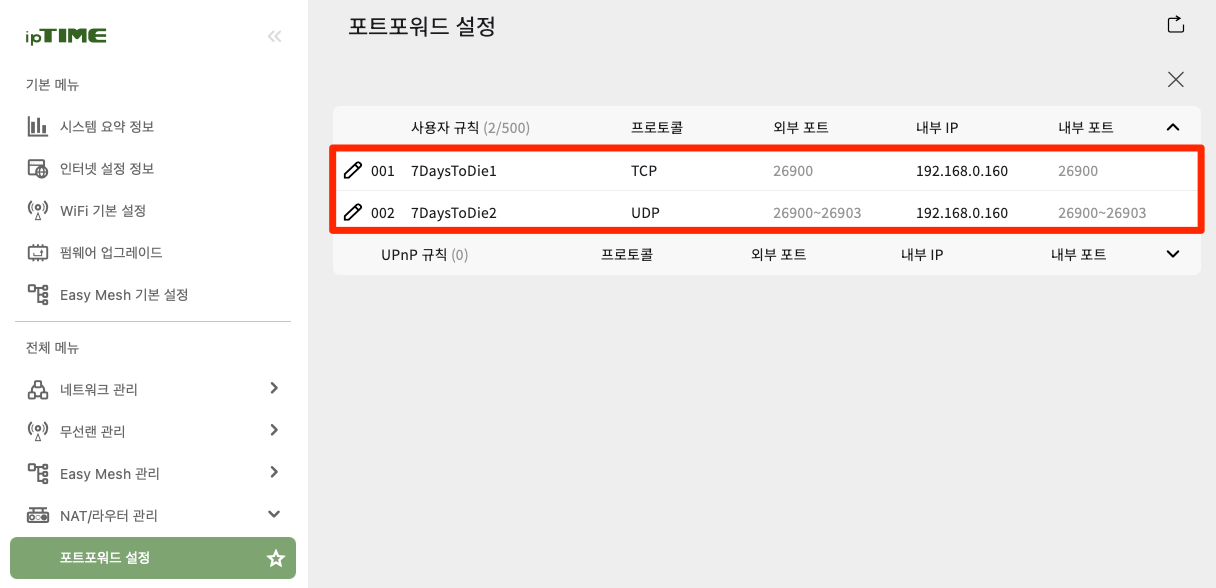
IPTime이 아닌 다른 공유기 브랜드별 포트포워딩 유튜브 자료
(테크팀 채널 자료는 아닙니다 해당 영상에 질문 하셔도 답변 할 수 없습니다)
| 번호 | 브랜드 | YouTube 링크 |
| 1 | IP Time 공유기 | 링크이동 |
| 2 | KT 공유기 | 링크이동 |
| 3 | TP Link 공유기 | 링크이동 |
| 4 | Next 공유기 | 링크이동 |
| 5 | SK 브로드밴드 공유기 | 링크이동 |
| 6 | LG U+ 공유기 | 링크이동 |
| 7 | ASUS 공유기 | 링크이동 |
게임엔진 설치
SteamCMD 다운로드 : 클릭다운로드

설치/업데이트 스크립트 생성 : update.bat
steamcmd +login anonymous +app_update 294420 validate +quit
게임엔진 실행
실행 파일의 위치
{서버폴더}\steamapps\common\7 Days to Die Dedicated Server\
실행파일 : startdedicated.bat
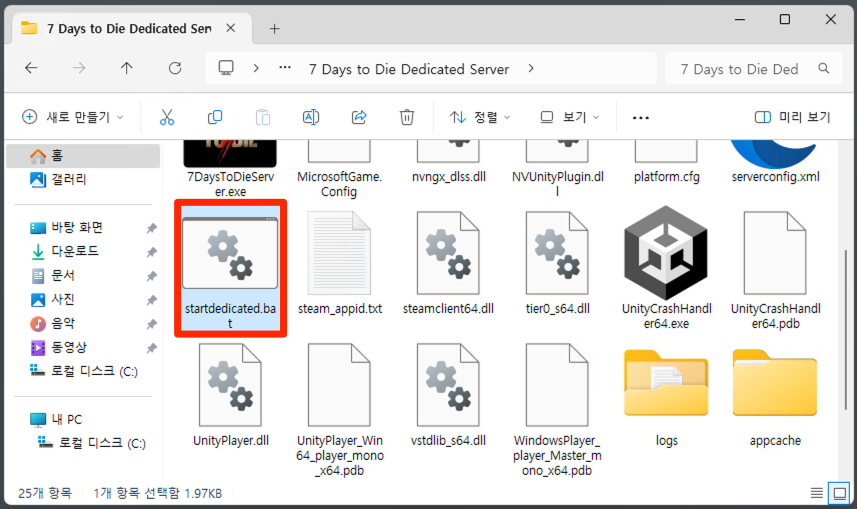
서버 터미널 확인
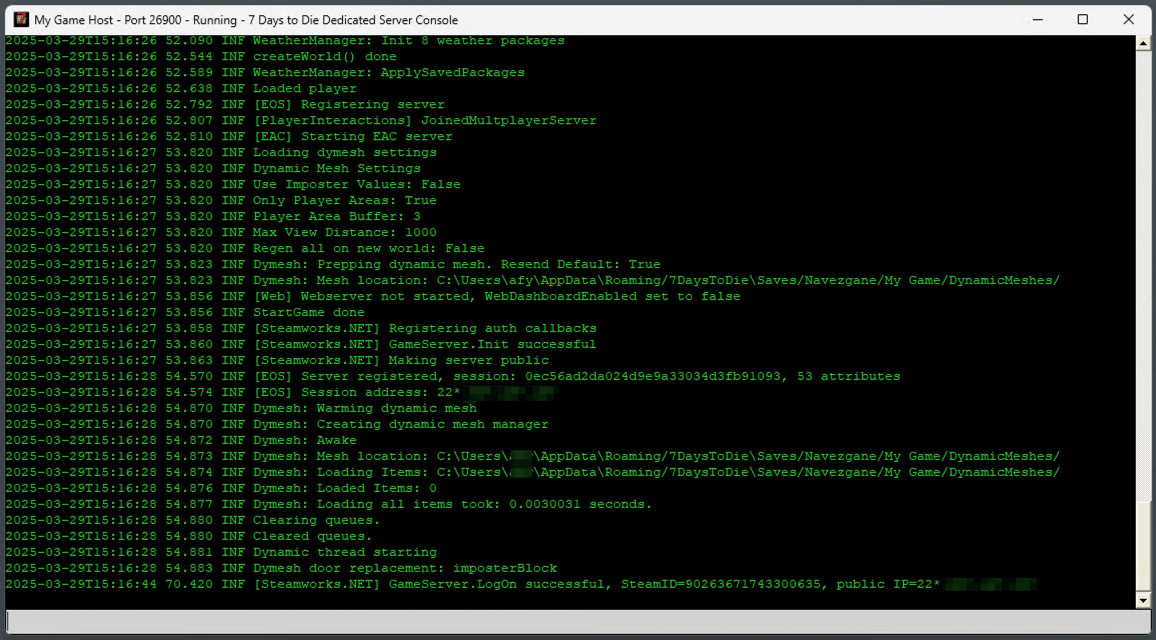
게임서버 정상 동작 확인
자신의 서버 공인 IP 확인 → 네이버 → '내ip'검색
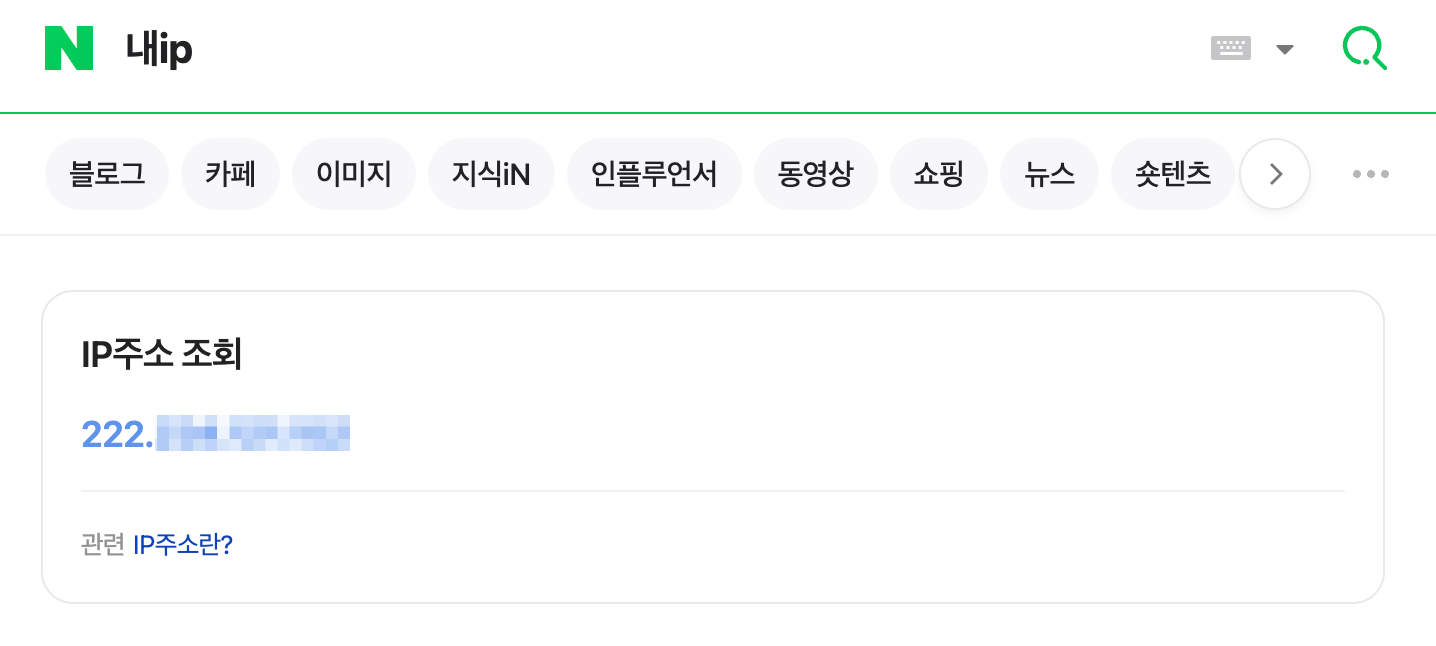
접속 테스트 사이트 : 링크이동
Is my Game Server Online?
ismygameserver.online
접속 IP:26900 을 넣고 테스트 진행
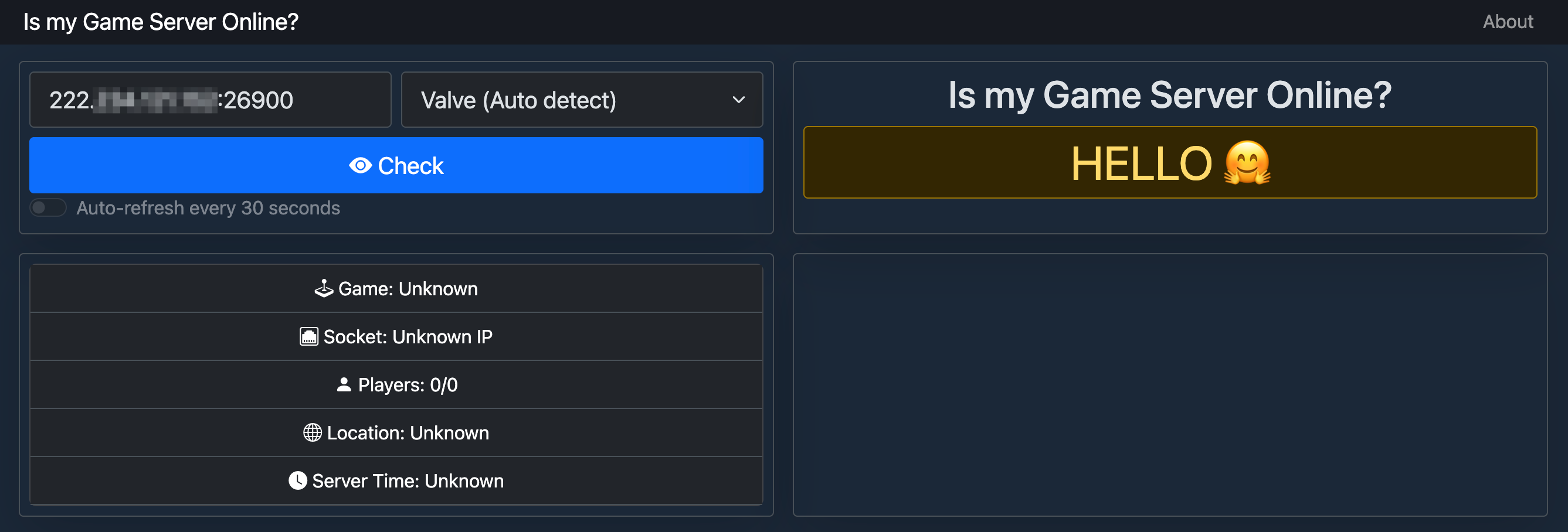
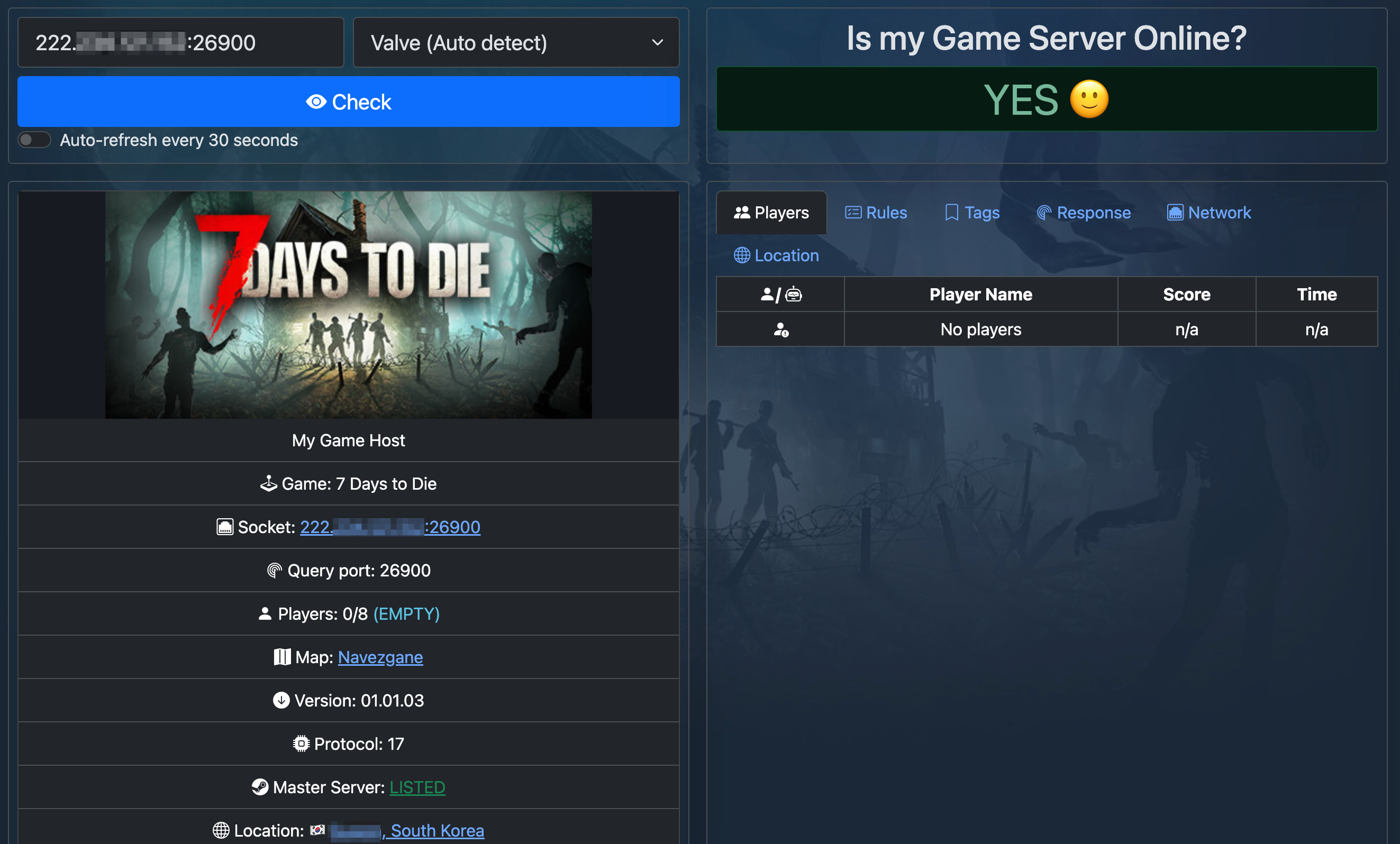
'게임 서버구축 메뉴얼 > 스팀게임' 카테고리의 다른 글
| [세븐데이투다이][멤버십] 세이브파일 이사하기 (0) | 2025.04.07 |
|---|---|
| [세븐데이투다이][멤버십] 바닐라 서버구축하기 : GCP (0) | 2025.04.02 |
| [휴머니츠][멤버십] 웰컴메시지 설정하기 (0) | 2025.03.26 |
| [휴머니츠][멤버십] 관리자 권한 획득(설정)하기 (0) | 2025.03.24 |
| [휴머니츠][멤버십] 서버 세이브파일 확인 (0) | 2025.03.19 |